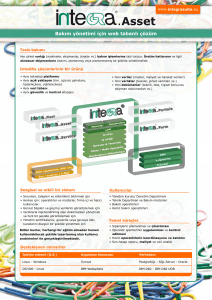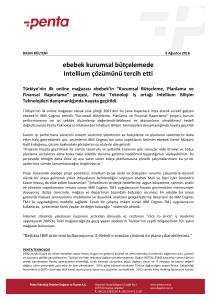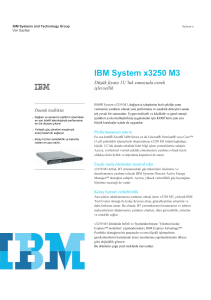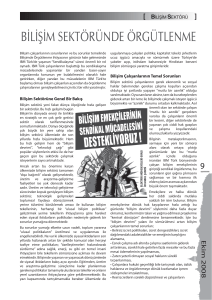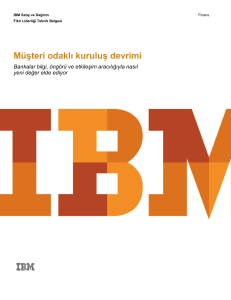IBM Cognos Analysis Studio Sürüm 10.2.2: Kullan
advertisement
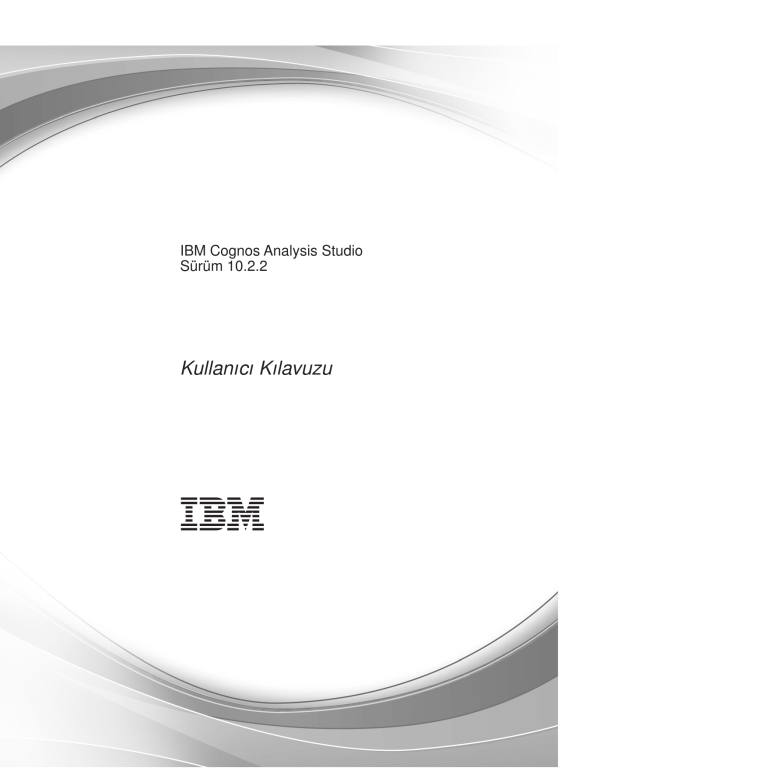
IBM Cognos Analysis Studio
Sürüm 10.2.2
Kullanıcı Kılavuzu
Not
Bu bilgileri ve desteklediği ürünü kullanmadan önce, “Bildirimler” sayfa 105 bölümündeki bilgileri okuyun.
Ürün Bilgileri
Bu belge, IBM Cognos Business Intelligence Sürüm 10.2.2 için geçerlidir ve sonraki yayınlar için de geçerli olabilir.
Licensed Materials - Property of IBM (Lisanslı Malzeme - IBM'in malıdır)
© Copyright IBM Corporation 2005, 2014.
İçindekiler
Giriş . . . . . . . . . . . . . . . . . . . . . . . . . . . . . . . . . . . . . vii
Bölüm 1. Yenilikler . . . . . . . . . . . . . . . . . . . . . . . . . . . . . . . 1
10.2.2 sürümündeki yeni özellikler . . . . . . . . . . . . . .
10.2.1 sürümündeki yeni özellikler . . . . . . . . . . . . . .
10.1.1 sürümündeki yeni özellikler . . . . . . . . . . . . . .
Microsoft Excel 2007 rapor çıkışları için daha büyük çalışma sayfası boyutları
10.1.0 Sürümündeki Yeni Özellikler . . . . . . . . . . . . . .
Dışa Aktarılan Çıktı Dosyası Adı için Kullanılan Rapor Adı. . . . . .
Ayrılabilir Küme Ayraçları ve Parantezler . . . . . . . . . . .
Lifecycle Manager . . . . . . . . . . . . . . . . . .
Mozilla Firefox Desteği . . . . . . . . . . . . . . . .
10.1.0 Sürümündeki Kaldırılan Özellikler . . . . . . . . . . . .
Excel 2000 ve Excel 2000 Tek Çalışma Sayfası Rapor Çıktıları . . . . .
.
.
.
.
.
.
.
.
.
.
.
.
.
.
.
.
.
.
.
.
.
.
.
.
.
.
.
.
.
.
.
.
.
.
.
.
.
.
.
.
.
.
.
.
.
.
.
.
.
.
.
.
.
.
.
.
.
.
.
.
.
.
.
.
.
.
.
.
.
.
.
.
.
.
.
.
.
.
.
.
.
.
.
.
.
.
.
.
.
.
.
.
.
.
.
.
.
.
.
.
.
.
.
.
.
.
.
.
.
.
.
.
.
.
.
.
.
.
.
.
.
.
.
.
.
.
.
.
.
.
.
.
.
.
.
.
.
.
.
.
.
.
.
.
.
.
.
.
.
.
.
.
.
.
.
.
.
.
.
.
.
.
.
.
.
1
1
1
1
2
2
2
2
2
2
3
Bölüm 2. IBM Cognos Analysis Studio . . . . . . . . . . . . . . . . . . . . . . . 5
IBM Cognos Analysis Studio Arabirimi. . . . . . . . . . . . . . . . . . . . . . . . . . . . 7
Çalışma Alanı . . . . . . . . . . . . . . . . . . . . . . . . . . . . . . . . . . 7
Kaynak Ağacı . . . . . . . . . . . . . . . . . . . . . . . . . . . . . . . . . . 7
Çözümleme Öğeleri Sekmesi . . . . . . . . . . . . . . . . . . . . . . . . . . . . . . 9
Bilgi Bölmesi . . . . . . . . . . . . . . . . . . . . . . . . . . . . . . . . . . 9
Özellikler Bölmesi. . . . . . . . . . . . . . . . . . . . . . . . . . . . . . . . . 10
Genel Bakış Alanı . . . . . . . . . . . . . . . . . . . . . . . . . . . . . . . . . 10
Bölüm 3. Temel Bir Çözümleme Oluşturma . . . . . . . . . . . . . . . . . . . . 13
Yeni Bir Çözümleme Oluşturma . . . . . . . . . . . .
İhtiyacınız Olan Öğeleri Bulma . . . . . . . . . . . . .
Kaynak Ağacında Öğe Arama . . . . . . . . . . . .
Kaynak Ağacında Gösterilen Öğelerin Sayısını Belirtme . . . .
Alınan Öğeler Düğümü . . . . . . . . . . . . . .
Öğe Ekleme . . . . . . . . . . . . . . . . .
Aynı Boyuttaki Çoklu Sıradüzenleri Eklerken Sınırlamalar. . . . .
Öğe Ekleme . . . . . . . . . . . . . . . . . .
Varsayılan Ölçü . . . . . . . . . . . . . . . . .
Çözümleme Kaydetme . . . . . . . . . . . . . . .
Yeni Bir Çözümlemenin Temeli Olarak Bir Çözümlemeyi Kaydetme. .
Var Olan Bir Çözümleme Açma. . . . . . . . . . . . .
Erişilemeyen veya Eksik Öğelere Yapılan Başvurular . . . . . .
IBM Cognos Business Intelligence köken aracı . . . . . . . .
Köken Kullanma . . . . . . . . . . . . . . . . .
IBM InfoSphere İş Sözlüğü'ne Erişim . . . . . . . . . . .
Bir Boyutun Çoklu Düzeylerinden Veriler Ekleme . . . . . . .
Bir Düzeyin Bütün Öğelerini Ekleme . . . . . . . . . . .
Öğeleri Detaysız Yerleştirme . . . . . . . . . . . . .
Örnek - Sipariş Yöntemi Gelirleri Çözümlemesi için bir Çapraz Oluşturma
.
.
.
.
.
.
.
.
.
.
.
.
.
.
.
.
.
.
.
.
.
.
.
.
.
.
.
.
.
.
.
.
.
.
.
.
.
.
.
.
.
.
.
.
.
.
.
.
.
.
.
.
.
.
.
.
.
.
.
.
.
.
.
.
.
.
.
.
.
.
.
.
.
.
.
.
.
.
.
.
.
.
.
.
.
.
.
.
.
.
.
.
.
.
.
.
.
.
.
.
.
.
.
.
.
.
.
.
.
.
.
.
.
.
.
.
.
.
.
.
.
.
.
.
.
.
.
.
.
.
.
.
.
.
.
.
.
.
.
.
.
.
.
.
.
.
.
.
.
.
.
.
.
.
.
.
.
.
.
.
.
.
.
.
.
.
.
.
.
.
.
.
.
.
.
.
.
.
.
.
.
.
.
.
.
.
.
.
.
.
.
.
.
.
.
.
.
.
.
.
.
.
.
.
.
.
.
.
.
.
.
.
.
.
.
.
.
.
.
.
.
.
.
.
.
.
.
.
.
.
.
.
.
.
.
.
.
.
.
.
.
.
.
.
.
.
.
.
.
.
.
.
.
.
.
.
.
.
.
.
.
.
.
.
.
.
.
.
.
.
.
.
.
.
.
.
.
.
.
.
.
.
.
.
.
.
.
.
.
.
.
.
.
.
.
.
.
.
.
.
.
.
.
.
.
.
.
.
.
.
.
.
.
.
.
.
.
.
.
.
.
.
.
.
.
.
.
.
.
.
.
.
.
.
.
.
.
.
.
.
13
14
14
15
15
16
16
16
17
18
18
18
19
19
20
21
21
22
23
23
Bölüm 4. Çaprazdaki Öğelerle Çalışma . . . . . . . . . . . . . . . . . . . . . . 25
Kümeler. . . . . . . . . . . . . .
Küme, Satır veya Sütun Seçme . . . . . . .
Satır veya sütunları içiçe yerleştirme . . . . .
Öğeleri içiçe yerleştirme . . . . . . . .
Çapraz tablo düzenleri . . . . . . . . .
Karmaşık Sayfa Düzenlerine Öğe Kümeleri Ekleme .
Kümelerin Yerlerini Değiştirme . . . . . . .
© Copyright IBM Corp. 2005, 2014
.
.
.
.
.
.
.
.
.
.
.
.
.
.
.
.
.
.
.
.
.
.
.
.
.
.
.
.
.
.
.
.
.
.
.
.
.
.
.
.
.
.
.
.
.
.
.
.
.
.
.
.
.
.
.
.
.
.
.
.
.
.
.
.
.
.
.
.
.
.
.
.
.
.
.
.
.
.
.
.
.
.
.
.
.
.
.
.
.
.
.
.
.
.
.
.
.
.
.
.
.
.
.
.
.
.
.
.
.
.
.
.
.
.
.
.
.
.
.
.
.
.
.
.
.
.
.
.
.
.
.
.
.
.
.
.
.
.
.
.
.
.
.
.
.
.
.
.
.
.
.
.
.
.
.
.
.
.
.
.
.
25
26
26
27
27
28
29
iii
Çapraz tabloda satırların ve sütunların yerini değiştirme
Kümede Gösterilen Ayrıntıların Sayısını Belirtme . .
Bir Satır veya Sütunu Saklama . . . . . . . .
Öğenin Özniteliklerini Gösterme . . . . . . .
.
.
.
.
.
.
.
.
.
.
.
.
.
.
.
.
.
.
.
.
.
.
.
.
.
.
.
.
.
.
.
.
.
.
.
.
.
.
.
.
.
.
.
.
.
.
.
.
.
.
.
.
.
.
.
.
.
.
.
.
.
.
.
.
.
.
.
.
.
.
.
.
.
.
.
.
.
.
.
.
.
.
.
.
.
.
.
.
30
30
30
31
Bölüm 5. Çözümlemenizi Odaklama . . . . . . . . . . . . . . . . . . . . . . . 33
Detayı Azaltma Ve Detaya İnme . . . . . . .
Başka Bir Rapora veya Pakete Gitme . . . . . .
Değerleri Yüzde Olarak Gösterme . . . . . . .
Sıralama Değerleri. . . . . . . . . . . .
Özel Sıralamayı Kullanma . . . . . . . .
Grafik Oluşturma . . . . . . . . . . . .
Grafik Oluşturma . . . . . . . . . . .
Örnek - Sipariş Yöntemi Gelirleri'nde Bir Eğilim Arama
.
.
.
.
.
.
.
.
.
.
.
.
.
.
.
.
.
.
.
.
.
.
.
.
.
.
.
.
.
.
.
.
.
.
.
.
.
.
.
.
.
.
.
.
.
.
.
.
.
.
.
.
.
.
.
.
.
.
.
.
.
.
.
.
.
.
.
.
.
.
.
.
.
.
.
.
.
.
.
.
.
.
.
.
.
.
.
.
.
.
.
.
.
.
.
.
.
.
.
.
.
.
.
.
.
.
.
.
.
.
.
.
.
.
.
.
.
.
.
.
.
.
.
.
.
.
.
.
.
.
.
.
.
.
.
.
.
.
.
.
.
.
.
.
.
.
.
.
.
.
.
.
.
.
.
.
.
.
.
.
.
.
.
.
.
.
.
.
.
.
.
.
.
.
.
.
33
33
34
35
35
36
38
38
Bölüm 6. Çözümlemenizdeki Öğeleri Sınırlama. . . . . . . . . . . . . . . . . . . 41
Bağlamı kullanarak değerleri süzgeçten geçirme . . . . . . .
Bağlam Süzgeçlerini Kullanırken Karşılaşılan Kısıtlamalar . .
Bir Kümenin Bağlamını Sabitleme . . . . . . . . . .
Öğeleri Hariç Tutma . . . . . . . . . . . . . . .
Veriyi Üst veya Alt Değerlerle Sınırlandırın . . . . . . . .
Özel bir Süzgeç Oluşturma . . . . . . . . . . . . .
Süzgeçleri Birleştir . . . . . . . . . . . . . . .
Boş Hücreleri Gizleme . . . . . . . . . . . . . .
IBM Cognos Business Intelligence Gizleme Olanağını Kullanma .
Özel bir Süzgeç Oluşturma . . . . . . . . . . . . .
.
.
.
.
.
.
.
.
.
.
.
.
.
.
.
.
.
.
.
.
.
.
.
.
.
.
.
.
.
.
.
.
.
.
.
.
.
.
.
.
.
.
.
.
.
.
.
.
.
.
.
.
.
.
.
.
.
.
.
.
.
.
.
.
.
.
.
.
.
.
.
.
.
.
.
.
.
.
.
.
.
.
.
.
.
.
.
.
.
.
.
.
.
.
.
.
.
.
.
.
.
.
.
.
.
.
.
.
.
.
.
.
.
.
.
.
.
.
.
.
.
.
.
.
.
.
.
.
.
.
.
.
.
.
.
.
.
.
.
.
.
.
.
.
.
.
.
.
.
.
.
.
.
.
.
.
.
.
.
.
.
.
.
.
.
.
.
.
.
.
.
.
.
.
.
.
.
.
.
.
41
41
44
44
45
46
47
47
47
48
Bölüm 7. Hesaplamalar Kullanma . . . . . . . . . . . . . . . . . . . . . . . . 51
Alt Toplam Hesaplamaları . . . . . .
Alt Toplamları Gösterme veya Gizleme .
Özet Hesaplamalar . . . . . . . .
Bir Özet Hesaplama Kullanma . . . .
Öğe Tabanlı Hesaplamalar . . . . . .
Öğe Tabanlı Bir Hesaplama Oluşturma .
Hesaplama Çözme Sırası . . . . . .
Derecelendirme Değerleri . . . . .
Örnek - Sipariş Yöntemleri Derecelendirmesi.
.
.
.
.
.
.
.
.
.
.
.
.
.
.
.
.
.
.
.
.
.
.
.
.
.
.
.
.
.
.
.
.
.
.
.
.
.
.
.
.
.
.
.
.
.
.
.
.
.
.
.
.
.
.
.
.
.
.
.
.
.
.
.
.
.
.
.
.
.
.
.
.
.
.
.
.
.
.
.
.
.
.
.
.
.
.
.
.
.
.
.
.
.
.
.
.
.
.
.
.
.
.
.
.
.
.
.
.
.
.
.
.
.
.
.
.
.
.
.
.
.
.
.
.
.
.
.
.
.
.
.
.
.
.
.
.
.
.
.
.
.
.
.
.
.
.
.
.
.
.
.
.
.
.
.
.
.
.
.
.
.
.
.
.
.
.
.
.
.
.
.
.
.
.
.
.
.
.
.
.
.
.
.
.
.
.
.
.
.
.
.
.
.
.
.
.
.
.
.
.
.
.
.
.
.
.
.
.
.
.
.
.
.
.
.
.
.
.
.
.
.
.
.
.
.
52
53
53
54
54
55
56
57
59
Bölüm 8. Sonuçları Paylaşma . . . . . . . . . . . . . . . . . . . . . . . . . . 61
Rapor Seçeneklerini Ayarlama . . . . . . . . .
Çapraz tablolar ve grafikler için anlamlı adlar oluşturma
Sayfa Sonları'nı Tanımlama . . . . . . . . .
Şablon Uygulama . . . . . . . . . . . .
Çıkışın Amacını Belirtme . . . . . . . . .
Özel Karakterleri Geçersiz Kılma . . . . . . . .
Çıkışı HTML Biçiminde Görüntüleme . . . . . . .
Çıkışı PDF Biçiminde Görüntüleme . . . . . . .
Çıkışı CSV Biçiminde Göster . . . . . . . . .
Çıkışı XML Biçiminde Görüntüleme . . . . . . .
Çıkışı Microsoft Excel Biçiminde Görüntüleme . . . .
Yazdırma Çıkışı . . . . . . . . . . . . .
.
.
.
.
.
.
.
.
.
.
.
.
.
.
.
.
.
.
.
.
.
.
.
.
.
.
.
.
.
.
.
.
.
.
.
.
.
.
.
.
.
.
.
.
.
.
.
.
.
.
.
.
.
.
.
.
.
.
.
.
.
.
.
.
.
.
.
.
.
.
.
.
.
.
.
.
.
.
.
.
.
.
.
.
.
.
.
.
.
.
.
.
.
.
.
.
.
.
.
.
.
.
.
.
.
.
.
.
.
.
.
.
.
.
.
.
.
.
.
.
.
.
.
.
.
.
.
.
.
.
.
.
.
.
.
.
.
.
.
.
.
.
.
.
.
.
.
.
.
.
.
.
.
.
.
.
.
.
.
.
.
.
.
.
.
.
.
.
.
.
.
.
.
.
.
.
.
.
.
.
.
.
.
.
.
.
.
.
.
.
.
.
.
.
.
.
.
.
.
.
.
.
.
.
.
.
.
.
.
.
.
.
.
.
.
.
.
.
.
.
.
.
.
.
.
.
.
.
.
.
.
.
.
.
.
.
.
.
.
.
.
.
.
.
.
.
.
.
.
.
.
.
61
62
62
63
64
64
65
65
65
66
66
67
Bölüm 9. IBM Cognos Analysis Studio Örnekleri . . . . . . . . . . . . . . . . . . 69
Örnek - Asimetrik Bir Çapraz Oluşturma
Örnek - Özel Sıralama Yapma . . .
Örnek - Üst veya Alt Öğelerinizi Bulma
Örnek - Szgeçte Hesaplama Kullanma .
Örnek - Özel Değer Kullanma . . .
iv
.
.
.
.
.
.
.
.
.
.
.
.
.
.
.
.
.
.
.
.
.
.
.
.
.
.
.
.
.
.
.
.
.
.
.
IBM Cognos Analysis Studio Sürüm 10.2.2: Kullanıcı Kılavuzu
.
.
.
.
.
.
.
.
.
.
.
.
.
.
.
.
.
.
.
.
.
.
.
.
.
.
.
.
.
.
.
.
.
.
.
.
.
.
.
.
.
.
.
.
.
.
.
.
.
.
.
.
.
.
.
.
.
.
.
.
.
.
.
.
.
.
.
.
.
.
.
.
.
.
.
.
.
.
.
.
.
.
.
.
.
.
.
.
.
.
.
.
.
.
.
.
.
.
.
.
69
70
71
72
73
Ek A. Sorun Giderme. . . . . . . . . . . . . . . . . . . . . . . . . . . . . . 75
IBM Cognos Analysis Studio için performans eniyilemesi . . . . . . . . . . . . . . . . . . . .
Raporlarda Hata Karakterleri (--) Görüntüleniyor . . . . . . . . . . . . . . . . . . . . . .
Hem Series 7 hem de küp parolası gerektiren bir PowerCube için meta veri ağacı yüklenemiyor. . . . . . . . .
PDF Çıktısındaki Grafikler Beklenmeye Sonuçlar Gösteriyor . . . . . . . . . . . . . . . . . . .
Gizleme ve İçiçe Satırlar Kullanan Analysis Studio Raporları İçin Beklenmeyen Sonuçlar . . . . . . . . . .
OLAP Veri Kaynakları İçin Diller Tanımlama . . . . . . . . . . . . . . . . . . . . . . .
Çapraz Yüzdeyi Gösteriyor Fakat Grafik Değerleri Gösteriyor. . . . . . . . . . . . . . . . . . .
Başlık Bir Boşluğu Veya Sıfır Uzunlukta Bir Dizgiyi Temsil Ederken Detaylandırma Yapılamıyor . . . . . . . .
Boyutlu Olarak Modellenmiş İlişkisel Veri Kaynakları Kullanarak Çoklu Öznitelikler Gösterirken Ortaya Çıkan Performans
Sorunları . . . . . . . . . . . . . . . . . . . . . . . . . . . . . . . . . .
Analysis Studio'da Bir Excel Raporu Çalıştırırken Japonca Internet Explorer 7'de Hata Oluşuyor . . . . . . . .
Oracle Essbase'deki Meta Veri Değişikliği Raporlarda ve Studio Ürünlerinde Yansıtılmıyor . . . . . . . . . .
TM1 Executive Viewer ve TM1 Veri Kaynaklarına Sahip IBM Cognos Business Intelligence Arasındaki Rapor Farklılıkları
Ölçüm Biçimi SSAS 2005'te Kayboluyor . . . . . . . . . . . . . . . . . . . . . . . . .
.
.
.
.
.
.
.
.
.
.
.
.
.
.
.
.
75
77
77
77
78
78
78
78
.
.
.
.
.
.
.
.
.
.
78
79
79
79
80
Ek B. Örnekler . . . . . . . . . . . . . . . . . . . . . . . . . . . . . . . . 81
Süzgeçleri Birleştirme Örnekleri . . . . .
Özel Derece Örneği . . . . . . . . .
Ürün Markasına Göre QTD Büyümesi . . . .
Satıcılara Göre En Üst 10 Tanıtım . . . . .
Gerçek ve Planlanmış Gelir Arasındaki Fark . .
Ürün Markasına Göre Gelirler ile Yüzde Brüt Kâr
Sample Outdoors Company . . . . . . .
.
.
.
.
.
.
.
.
.
.
.
.
.
.
.
.
.
.
.
.
.
.
.
.
.
.
.
.
.
.
.
.
.
.
.
.
.
.
.
.
.
.
.
.
.
.
.
.
.
.
.
.
.
.
.
.
.
.
.
.
.
.
.
.
.
.
.
.
.
.
.
.
.
.
.
.
.
.
.
.
.
.
.
.
.
.
.
.
.
.
.
.
.
.
.
.
.
.
.
.
.
.
.
.
.
.
.
.
.
.
.
.
.
.
.
.
.
.
.
.
.
.
.
.
.
.
.
.
.
.
.
.
.
.
.
.
.
.
.
.
.
.
.
.
.
.
.
.
.
.
.
.
.
.
.
.
.
.
.
.
.
.
.
.
.
.
.
.
81
81
81
81
81
82
82
Ek C. IBM Cognos Series 7 PowerPlay Kullanıcıları İçin İpuçları . . . . . . . . . . . 83
Analysis Studio'daki Farklılıklar Nelerdir? . . .
IBM Cognos Series 7'yi IBM Cognos BI ile Eşleme .
Çapraz . . . . . . . . . . . . . .
Kaynak Ağacı . . . . . . . . . . . .
Araç Çubuğu . . . . . . . . . . . .
Kümeler. . . . . . . . . . . . . .
Sıkça Sorulan Sorular . . . . . . . . . .
.
.
.
.
.
.
.
.
.
.
.
.
.
.
.
.
.
.
.
.
.
.
.
.
.
.
.
.
.
.
.
.
.
.
.
.
.
.
.
.
.
.
.
.
.
.
.
.
.
.
.
.
.
.
.
.
.
.
.
.
.
.
.
.
.
.
.
.
.
.
.
.
.
.
.
.
.
.
.
.
.
.
.
.
.
.
.
.
.
.
.
.
.
.
.
.
.
.
.
.
.
.
.
.
.
.
.
.
.
.
.
.
.
.
.
.
.
.
.
.
.
.
.
.
.
.
.
.
.
.
.
.
.
.
.
.
.
.
.
.
.
.
.
.
.
.
.
.
.
.
.
.
.
.
.
.
.
.
.
.
.
83
84
84
85
86
89
89
Ek D. Raporları Microsoft Excel Biçiminde Oluştururken Karşılaşılan Sınırlamalar. . . . 91
Bir Raporda IBM Cognos Business Intelligence Content Store'dan Resimler Yüklenemiyor
Boş Çalışma Sayfası Beliriyor . . . . . . . . . . . . . . . . . .
Excel bir IBM Cognos Business Intelligence Raporu Açtığında Uyarı İletisi Görünüyor .
XLS Biçiminde Kaydedilen Raporlar için Elektronik Tablo İçeriği Kaydedilmedi . . .
Excel Raporu 7.01'de Yüklenemedi. . . . . . . . . . . . . . . . .
Desteklenmeyen IBM Cognos BI Biçimlendirmesi . . . . . . . . . . . .
Hücreler # Serilerini İçerir . . . . . . . . . . . . . . . . . . .
Tablo ve Sütun Genişlikleri . . . . . . . . . . . . . . . . . . .
Bazı Excel Biçimlerinde ve Sürümlerinde Güvenli Yuva Katmanı (SSL) Desteklenmez .
Japonca Excel'de Sayı Biçimleri Para Birimi Biçimleri Olur . . . . . . . . .
Rapor Veriyi Yanlış Sütunlarda Gösteriyor . . . . . . . . . . . . . .
Uzak Sunucularda Raporlara Erişilemiyor . . . . . . . . . . . . . . .
Desteklenmeyen Excel Biçimlendirmesi . . . . . . . . . . . . . . .
Metin Bağlantısı Düğmeleri Excel'de Desteklenmez . . . . . . . . . . . .
E-posta Ekleri Olarak Gönderilen Raporlar Excel Biçiminde Görüntülenemiyor . . .
Eksende birçok öğe olduğunda Excel'de boş grafik üretiliyor . . . . . . . . .
Grafik açıklama başlıkları Excel'de desteklenmez . . . . . . . . . . . .
Hücre Yüksekliği ve Genişliği Hatalı . . . . . . . . . . . . . . . .
Ek E. Grafik Türleri
.
.
.
.
.
.
.
.
.
.
.
.
.
.
.
.
.
.
.
.
.
.
.
.
.
.
.
.
.
.
.
.
.
.
.
.
.
.
.
.
.
.
.
.
.
.
.
.
.
.
.
.
.
.
.
.
.
.
.
.
.
.
.
.
.
.
.
.
.
.
.
.
.
.
.
.
.
.
.
.
.
.
.
.
.
.
.
.
.
.
.
.
.
.
.
.
.
.
.
.
.
.
.
.
.
.
.
.
.
.
.
.
.
.
.
.
.
.
.
.
.
.
.
.
.
.
.
.
.
.
.
.
.
.
.
.
.
.
.
.
.
.
.
.
.
.
.
.
.
.
.
.
.
.
.
.
.
.
.
.
.
.
.
.
.
.
.
.
.
.
.
.
.
.
.
.
.
.
.
.
.
.
.
.
.
.
.
.
.
.
.
.
.
.
.
.
.
.
.
.
.
.
.
.
.
.
.
.
.
.
.
.
.
.
.
.
91
91
91
91
92
92
92
93
93
93
93
93
93
94
94
94
94
94
. . . . . . . . . . . . . . . . . . . . . . . . . . . . . . 95
Bir Grafik Türü ve Yapılandırma Seçme
Sütun Grafikler. . . . . . . .
Çubuk Grafikler . . . . . . .
Pasta Grafikler . . . . . . . .
Çizgi Grafikler . . . . . . . .
.
.
.
.
.
.
.
.
.
.
.
.
.
.
.
.
.
.
.
.
.
.
.
.
.
.
.
.
.
.
.
.
.
.
.
.
.
.
.
.
.
.
.
.
.
.
.
.
.
.
.
.
.
.
.
.
.
.
.
.
.
.
.
.
.
.
.
.
.
.
.
.
.
.
.
.
.
.
.
.
.
.
.
.
.
.
.
.
.
.
.
.
.
.
.
.
.
.
.
.
.
.
.
.
.
.
.
.
.
.
.
.
.
.
.
.
.
.
.
.
.
.
.
.
.
.
.
.
.
.
İçindekiler
.
.
.
.
.
95
95
96
97
97
v
Pareto Grafikleri . . . . .
Alan Grafikleri . . . . . .
Radar Grafikleri . . . . .
Nokta Grafikleri . . . . .
Grafik Yapılandırmaları . . .
Standart Grafikler . . .
Yığın Grafikleri . . . .
Yüzde 100 Yığın Grafikleri.
Üç Boyutlu Grafikler . .
.
.
.
.
.
.
.
.
.
.
.
.
.
.
.
.
.
.
.
.
.
.
.
.
.
.
.
.
.
.
.
.
.
.
.
.
.
.
.
.
.
.
.
.
.
.
.
.
.
.
.
.
.
.
.
.
.
.
.
.
.
.
.
.
.
.
.
.
.
.
.
.
.
.
.
.
.
.
.
.
.
.
.
.
.
.
.
.
.
.
.
.
.
.
.
.
.
.
.
.
.
.
.
.
.
.
.
.
.
.
.
.
.
.
.
.
.
.
.
.
.
.
.
.
.
.
.
.
.
.
.
.
.
.
.
.
.
.
.
.
.
.
.
.
.
.
.
.
.
.
.
.
.
.
.
.
.
.
.
.
.
.
.
.
.
.
.
.
.
.
.
.
.
.
.
.
.
.
.
.
.
.
.
.
.
.
.
.
.
.
.
.
.
.
.
.
.
.
.
.
.
.
.
.
.
.
.
.
.
.
.
.
.
.
.
.
.
.
.
.
.
.
.
.
.
.
.
.
.
.
.
.
.
.
.
.
.
.
.
.
.
.
.
.
.
.
.
.
.
.
.
.
. 98
. 99
. 99
. 100
. 100
. 100
. 101
. 102
. 103
Bildirimler . . . . . . . . . . . . . . . . . . . . . . . . . . . . . . . . . . 105
Sözlük . . . . . . . . . . . . . . . . . . . . . . . . . . . . . . . . . . . 109
A
B
C
Ç
D
E
F
G
H
İ.
K
L
M
N
O
Ö
P
Q
R
S
Ş
T
U
Ü
V
Y
vi
.
.
.
.
.
.
.
.
.
.
.
.
.
.
.
.
.
.
.
.
.
.
.
.
.
.
.
.
.
.
.
.
.
.
.
.
.
.
.
.
.
.
.
.
.
.
.
.
.
.
.
.
.
.
.
.
.
.
.
.
.
.
.
.
.
.
.
.
.
.
.
.
.
.
.
.
.
.
.
.
.
.
.
.
.
.
.
.
.
.
.
.
.
.
.
.
.
.
.
.
.
.
.
.
.
.
.
.
.
.
.
.
.
.
.
.
.
.
.
.
.
.
.
.
.
.
.
.
.
.
.
.
.
.
.
.
.
.
.
.
.
.
.
.
.
.
.
.
.
.
.
.
.
.
.
.
.
.
.
.
.
.
.
.
.
.
.
.
.
.
.
.
.
.
.
.
.
.
.
.
.
.
.
.
.
.
.
.
.
.
.
.
.
.
.
.
.
.
.
.
.
.
.
.
.
.
.
.
.
.
.
.
.
.
.
.
.
.
.
.
.
.
.
.
.
.
.
.
.
.
.
.
.
.
.
.
.
.
.
.
.
.
.
.
.
.
.
.
.
.
.
.
.
.
.
.
.
.
.
.
.
.
.
.
.
.
.
.
.
.
.
.
.
.
.
.
.
.
.
.
.
.
.
.
.
.
.
.
.
.
.
.
.
.
.
.
.
.
.
.
.
.
.
.
.
.
.
.
.
.
.
.
.
.
.
.
.
.
.
.
.
.
.
.
.
.
.
.
.
.
.
.
.
.
.
.
.
.
.
.
.
.
.
.
.
.
.
.
.
.
.
.
.
.
.
.
.
.
.
.
.
.
.
.
.
.
.
.
.
.
.
.
.
.
.
.
.
.
.
.
.
.
.
.
.
.
.
.
.
.
.
.
.
.
.
.
.
.
.
.
.
.
.
.
.
.
.
.
.
.
.
.
.
.
.
.
.
.
.
.
.
.
.
.
.
.
.
.
.
.
.
.
.
.
.
.
.
.
.
.
.
.
.
.
.
.
.
.
.
.
.
.
.
.
.
.
.
.
.
.
.
.
.
.
.
.
.
.
IBM Cognos Analysis Studio Sürüm 10.2.2: Kullanıcı Kılavuzu
.
.
.
.
.
.
.
.
.
.
.
.
.
.
.
.
.
.
.
.
.
.
.
.
.
.
.
.
.
.
.
.
.
.
.
.
.
.
.
.
.
.
.
.
.
.
.
.
.
.
.
.
.
.
.
.
.
.
.
.
.
.
.
.
.
.
.
.
.
.
.
.
.
.
.
.
.
.
.
.
.
.
.
.
.
.
.
.
.
.
.
.
.
.
.
.
.
.
.
.
.
.
.
.
.
.
.
.
.
.
.
.
.
.
.
.
.
.
.
.
.
.
.
.
.
.
.
.
.
.
.
.
.
.
.
.
.
.
.
.
.
.
.
.
.
.
.
.
.
.
.
.
.
.
.
.
.
.
.
.
.
.
.
.
.
.
.
.
.
.
.
.
.
.
.
.
.
.
.
.
.
.
.
.
.
.
.
.
.
.
.
.
.
.
.
.
.
.
.
.
.
.
.
.
.
.
.
.
.
.
.
.
.
.
.
.
.
.
.
.
.
.
.
.
.
.
.
.
.
.
.
.
.
.
.
.
.
.
.
.
.
.
.
.
.
.
.
.
.
.
.
.
.
.
.
.
.
.
.
.
.
.
.
.
.
.
.
.
.
.
.
.
.
.
.
.
.
.
.
.
.
.
.
.
.
.
.
.
.
.
.
.
.
.
.
.
.
.
.
.
.
.
.
.
.
.
.
.
.
.
.
.
.
.
.
.
.
.
.
.
.
.
.
.
.
.
.
.
.
.
.
.
.
.
.
.
.
.
.
.
.
.
.
.
.
.
.
.
.
.
.
.
.
.
.
.
.
.
.
.
.
.
.
.
.
.
.
.
.
.
.
.
.
.
.
.
.
.
.
.
.
.
.
.
.
.
.
.
.
.
.
.
.
.
.
.
.
.
.
.
.
.
.
.
.
.
.
.
.
.
.
.
.
.
.
.
.
.
.
.
.
.
.
.
.
.
.
.
.
.
.
.
.
.
.
.
.
.
.
.
.
.
.
.
.
.
.
.
.
.
.
.
.
.
.
.
.
.
.
.
.
.
.
.
.
.
.
.
.
.
.
.
.
.
.
.
.
.
.
.
.
.
.
.
.
.
.
.
.
.
.
.
.
.
.
.
.
.
.
.
.
.
.
.
.
.
.
.
.
.
.
.
.
.
.
.
.
.
.
.
109
109
110
110
110
110
110
110
111
111
111
112
112
112
112
113
113
113
113
114
115
115
115
115
115
115
Giriş
Bu belge, IBM® Cognos Analysis Studio ile birlikte kullanılmak amacıyla yazılmıştır.
Analysis Studio, iş sorularınızı cevaplamaya yardımcı olması için tasarlanmış ve boyutlu
verileri inceleme, çözümleme ve karşılaştırma amaçlı Web tabanlı bir araçtır.
Hedef Kitle
Bu kılavuzu kullanmak için, sahip olmanız gerekenler
v bir Web tarayıcısı kullanma konusunda deneyim
v iş çözümlemesi kavramları hakkında bilgi
v iş gereksinimleriniz hakkında bilgi
IBM Cognos Series 7 PowerPlay ile çalışma konusunda deneyiminiz varsa, bkz. Ek C, “IBM
Cognos Series 7 PowerPlay Kullanıcıları İçin İpuçları”, sayfa 83.
Bilgi Bulma
Tüm çevirisi yapılmış belgeleri de içeren ürün belgelerini web üzerinde bulmak için,
http://www.ibm.com/support/knowledgecenter adresindeki IBM Knowledge Center olanağına
erişin.
Erişilebilirlik özellikleri
IBM Cognos Analysis Studio, henüz kısıtlı hareket veya sınırlı görme yeteneği gibi fiziksel
bir engeli bulunan kullanıcıların bilişim teknolojisi ürünlerini kullanmasına yardımcı olan
erişilebilirlik özelliklerini desteklememektedir.
Geleceğe yönelik beyanlar
Bu belgeler ürünün mevcut işlevini açıklar. Şu anda mevcut olmayan öğeler için referanslar
eklenebilir. Bundan gelecekte herhangi bir bulunabilirlik anlamı çıkarılmamalıdır. Bu tür
referansların hiçbiri herhangi bir malzemeyi, kodu veya işlevi sunmak üzere bir taahhüt, söz
veya yasal yükümlülük değildir. Özelliklerin ve işlevlerin geliştirilmesi, sunulması ve
zamanlaması yalnızca IBM'in takdirinde kalacaktır.
Örneklerde garanti reddi
Sample Outdoors Company, Great Outdoors Company, GO Satış, Sample Outdoors veya
Great Outdoors adlarının herhangi bir değişik kullanımı ve Planlama Örneği, IBM ve IBM
müşterileri için örnek uygulamalar geliştirmede kullanılan örnek verilerin yer aldığı hayali iş
operasyonlarını temsil etmektedir. Bu hayali kayıtlarda satış işlemleri, ürün dağıtımı,
finansman ve insan kaynaklarına ilişkin örnek veriler bulunmaktadır. Gerçek isimlerle,
adreslerle, iletişim numaralarıyla veya işlem değerleriyle her türlü benzerlik tesadüfidir. Diğer
örnek dosyaları elle ya da bilgisayar kullanılarak üretilen hayali verileri, akademik veya
kamusal kaynaklardan derlenmiş gerçeğe dayalı verileri ya da telif haklarının sahibi
tarafından örnek uygulamalar geliştirmek üzere kullanımına izin verilen verileri içerebilir.
Başvurulan ürün adları bunların hak sahiplerinin ticari markaları olabilir. Yetkisiz çoğaltma
yasaktır.
© Copyright IBM Corp. 2005, 2014
vii
viii
IBM Cognos Analysis Studio Sürüm 10.2.2: Kullanıcı Kılavuzu
Bölüm 1. Yenilikler
Bu bölümde, bu yayındaki yeni, değiştirilen ve kaldırılan özelliklerin listesi bulunmaktadır.
Bu bilgiler yükseltme ve uygulama konuşlandırma stratejilerinizi ve kullanıcılarınız için
eğitim gereksinimlerini planlamanıza yardımcı olacaktır.
Yükseltme hakkında bilgi için, ürününüzün IBM Cognos Business Intelligence Kurulum ve
Yapılandırma Kılavuzu'na bakın.
Bu yayına ilişkin diğer yeni özellikler hakkında bilgi için bkz. IBM Cognos Business
Intelligence Yeni Özellikleri.
Geçmiş yayınlara ilişkin Yenilikler bilgilerine, http://www.ibm.com/support/knowledgecenter
adresindeki IBM Knowledge Center olanağında yer alan belgelerden erişilebilir.
İşletim sistemleri, yamalar, tarayıcılar, web sunucuları, dizin sunucuları, veritabanı sunucuları
ve uygulama sunucuları gibi, IBM Cognos ürünleri tarafından desteklenen ortamların güncel
bir listesini gözden geçirmek için, http://www.ibm.com/software/data/cognos/customercenter
adresindeki IBM Cognos Müşteri Merkezi'ni ziyaret edin.
10.2.2 sürümündeki yeni özellikler
IBM Cognos Analysis Studio'nun bu yayınında yeni özellikler yoktur.
10.2.1 sürümündeki yeni özellikler
IBM Cognos Analysis Studio'nun bu yayınında yeni özellikler yoktur.
10.1.1 sürümündeki yeni özellikler
Aşağıda listelenenler son yayından sonraki yeni özelliklerdir.
Microsoft Excel 2007 rapor çıkışları için daha büyük çalışma
sayfası boyutları
IBM Cognos Business Intelligence, şimdi Microsoft Excel 2007 biçiminde dışa aktarılan
rapor çıkışları için daha büyük bir çalışma sayfası boyutunu destekler.
Önceki IBM Cognos Business Intelligence sürümlerinde, Microsoft Excel biçimindeki rapor
çıkışı maksimum 256 sütun x 65.000 satır ile sınırlıydı. Bu varsayılan çalışma sayfası boyutu
olarak kalsa da, artık sistem yöneticiniz gelişmiş sunucu özelliklerini kullanarak daha büyük
çalışma sayfalarını etkinleştirebilir ve bir çalışma sayfasındaki maksimum satır sayısını en
fazla 16.384 sütun x 1.048.576 satıra değiştirebilir. Bu sayı, Microsoft Excel 2007 çalışma
sayfası boyutu sınırlamalarıyla eşleşir.
Daha fazla bilgi için bkz. IBM Cognos Business Intelligence Yönetim ve Güvenlik Kılavuzu.
İşletim sistemleri, yamalar, tarayıcılar, Web sunucuları, dizin sunucuları, veritabanı sunucuları
ve uygulama sunucuları gibi, IBM Cognos ürünleri tarafından desteklenen ortamların güncel
bir listesi için http://www.ibm.com/ adresini ziyaret edin.
İlgili görevler:
© Copyright IBM Corp. 2005, 2014
1
“Çıkışı Microsoft Excel Biçiminde Görüntüleme” sayfa 66
Rapor çıktınızı birçok farklı Microsoft Excel elektronik sayfa yazılımı biçimine
aktarabilirsiniz.
10.1.0 Sürümündeki Yeni Özellikler
Aşağıda listelenenler son yayından sonraki yeni özelliklerdir.
Doğrudan ilgili başlıklara bağlantılar dahildir.
Dışa Aktarılan Çıktı Dosyası Adı için Kullanılan Rapor Adı
PDF, ayrılmış metin (CSV), Microsoft Excel (XLS) gibi bir dışa aktarma biçiminde bir raporu
çalıştırdığınızda, IBM Cognos rapor adı, artık dışa aktarılan dosyanın adı olarak
kullanılmaktadır. Bu, rapor çıkışını orijinal rapor ile aynı adı kullanarak kaydetmenize olanak
sağlar.
Daha fazla bilgi için, bkz. Bölüm 8, “Sonuçları Paylaşma”, sayfa 61.
Ayrılabilir Küme Ayraçları ve Parantezler
Bir raporu PDF biçiminde çalıştırdığınızda, küme ayraçları {} ve parantezler () artık
önlerindeki metinle aynı çizgide kalmıyor.
Örneğin, Ürünler(2012) artık Ürünler ve (2012) şeklinde yeni bir çizgiye ayrılabiliyor.
Lifecycle Manager
Lifecycle Manager yeni ortamda raporlarınızın çalıştığını ve aynı sonuçları ürettiğini kontrol
eden bir doğrulama aracıdır. Lifecycle Manager, IBM Cognos ReportNet 1.1 MR3 veya MR4
ve IBM Cognos 8 sürüm 8.2, 8.3 ya da 8.4'ten IBM Cognos Business Intelligence'ın en son
sürümüne yapılan yükseltmeleri denetlemeye yönelik Windows tabanlı bir uygulamadır.
İki farklı IBM Cognos BI yayınından alınan sonuçları doğrulayan, yürüten ve karşılaştıran bir
doğrulama özelliği sunar. Bu, yayınlar arasındaki güncelleme ve uyumluluk sorunlarını
tanımlamaya yardımcı olur. Kullanıcı arabirimi ve durum raporlama işlevi hem kanıtlanmış
bir uygulama işlemi hem de güncelleme projesi planlaması ve durum raporlama desteği sunar.
Lifecycle Manager ayrıca, test durumu için raporlar ve modeller gibi gerekli dosyaların
paketlenmesi işleminin çoğunu otomatikleştirir. Daha fazla bilgi için bkz. IBM Cognos
Lifecycle Manager Kullanıcı Kılavuzu.
Lifecycle Manager, http://www.ibm.com/ adresinden yüklenebilir.
Mozilla Firefox Desteği
Artık Mozilla Firefox 3.1, IBM Cognos Analysis Studio için desteklenen bir Web
tarayıcısıdır.
Desteklenen yazılım ortamlarının tam listesi için bkz. IBM Cognos Kaynak Merkezi
(http://www.ibm.com/software/data/support/cognos_crc.html).
10.1.0 Sürümündeki Kaldırılan Özellikler
Aşağıda listelenenler son yayından sonra kaldırılmış özelliklerdir.
2
IBM Cognos Analysis Studio Sürüm 10.2.2: Kullanıcı Kılavuzu
Excel 2000 ve Excel 2000 Tek Çalışma Sayfası Rapor Çıktıları
Microsoft Excel 2000 elektronik sayfa yazılımı ve Excel 2000 Tek Çalışma Sayfası elektronik
sayfa yazılımı rapor çıkışları bu yayında artık desteklenmemektedir.
Bölüm 1. Yenilikler
3
4
IBM Cognos Analysis Studio Sürüm 10.2.2: Kullanıcı Kılavuzu
Bölüm 2. IBM Cognos Analysis Studio
IBM Cognos Analysis Studio, büyük veri kaynaklarının çok boyutlu çözümlemesi ve keşfi
için kullanabileceğiniz IBM Cognos Business Intelligence bileşenidir.
İş sorularına yanıtlar bulmak için verileri araştırıp çözümlemek amacıyla Analysis Studio'da
etkileşimli sürükle-bırak ortamını kullanın.
Analysis Studio'yu kullanarak
v işiniz için önemli olan öğeleri bulup üzerine odaklanabilirsiniz
v eğilimleri ve anormallikleri anlayabilirsiniz
v ayrıntılarla özetleri, gerçek sonuçlarla bütçeli sonuçları karşılaştırmak gibi veri
karşılaştırmaları yapabilirsiniz
v en iyi veya en kötü sonuçlara odaklanarak performansı değerlendirebilirsiniz
v büyüme veya derece gibi hesaplamalar kullanarak göreli önem kurabilirsiniz
v bulgularınızı başkalarıyla paylaşabilirsiniz
Analysis Studio büyük veri kaynaklarının çok boyutlu çözümlemesi ve keşfi için
kullanabileceğiniz IBM Cognos BI bileşenidir.
IBM Cognos BI, şirketinizin kurumsal performansını hızlı ve kolay şekilde raporlamanıza,
izlemenize ve çözümlemenize yardımcı olacak şekilde tasarlanmıştır. IBM Cognos BI
bileşenlerine ve birlikte nasıl çalıştıklarına ilişkin genel bakış için bkz. IBM Cognos Business
Intelligence Başlarken Kılavuzu.
Analysis Studio'yu Kimler Kullanır?
Analysis Studio, sadece iş tanımlarında analistlik sözcüğü olan kişiler için değil, aynı
zamanda şirket verilerinde iş ile ilgili soruları için cevap araştırıp keşfetmesi gereken bütün iş
kullanıcıları içindir. Kararlarını desteklemek için Analysis Studio kullanması gereken kişiler
şunlardan oluşur
v performans değerlendirmesi yapmak isteyen bölgesel yöneticiler
v kusur çözümlemesi yapması gereken üretim yöneticileri
v müşterileriyle ilişkilerini yorumlaması gereken müşteri temsilcileri
Keşif Nedir?
Gelir ve üretim maliyetleri gibi performans göstergelerini görüntüleme şeklinizi hızlıca
değiştirmek için Analysis Studio'yu kullanabilirsiniz.
OLAP (çevrimiçi analitik işlem) keşif, bağlamı değiştirip ayrıntıları görüntüleme kolaylığını
anlatmak için, dilimleme ve ızgaralama terimini belirtir. Örneğin, 2001 ile 2005 yılları arası
için satış bölgesine göre gelirlere bakıyorsunuz. 2004 gelirinde bir iniş fark ettiniz. 2004
üzerine tıklatarak 2004 çeyreklerinin gelir sonuçlarını göstermek için detaya inebilirsiniz.
Çeyreklerin yerine satış personelini koyarak 2004 çeyrekleri görünümünü satış personeli
olarak kolayca değiştirebilirsiniz.
İş sorularınızın cevabını veren veriler üzerine odaklanmanıza yardımcı olmak için Analysis
Studio çözümlemenizin bağlamını otomatik olarak korur böylece araç üzerine değil sonuçlar
üzerine odaklanabilirsiniz. Bu önceki örnekte, 2004 çeyreklerini satış personeli olarak
değiştirdiğinizde, Analysis Studio 2004'ü bağlam olarak kullanmaya devam eder. Daha fazla
© Copyright IBM Corp. 2005, 2014
5
bilgi için, bkz. Bölüm 5, “Çözümlemenizi Odaklama”, sayfa 33.
Çözümleme Nedir?
Veri ve önemi arasındaki ilişkileri anlamak amacıyla verileri karşılaştırıp kullanmak için
Analysis Studio'yu kullanabilirsiniz. Gelir büyümesini değerlendirmek veya alttaki öğeleri
tanımlamak için, Analysis Studio süzgeçten geçirme, size çözümlemede gereken hesaplama
ve sıralama konularında destek sağlar.
Satış bölgesi ve satış personeline göre gelir inceleme örneğini daha da genişletmek için,
bunlara satış hedeflerini ekleyebilir ve ardından her bir satış elemanı için satış hedefi ile
gerçek gelir arasındaki yüzde farkını hesaplayabilirsiniz. En üstlerde bulunan %10 oranındaki
elemana ödül verildiği için, bütün bölgelerdeki satış personelini yüzdelik hesabı kullanarak
hesaplayabilirsiniz. Sonuç, satış kotasını kimlerin doldurduğunu ve ödül almaya kimin yetkin
olduğunu gösterir.
Büyük Verilerle İlgili Konular
IBM Cognos Business Intelligence paketinde, performansı geliştirmek ve ayrıntılarla kafanızı
karıştırmamak için sadece Analysis Studio büyük hacimlerde verileri akıllı bir biçimde
yönetir. Böylece çözümlemeniz üzerine odaklanabilirsiniz.
Analysis Studio, verilerinize yapılan belirgin bir genel bakışı sürdürmek için özetleri korurken
anlamlı ayrıntılar bulmanızı sağlar. Aşağıdakileri yapabilirsiniz
v sadece ihtiyacınız olan öğeleri bulmak için kaynak ağacında Arama'yı kullanın
v üst/alt süzgeçleri ve diğer süzgeçleri kullanarak çaprazları küçük bırakmak
v kaynak ağacındaki veya çaprazdaki görülebilir öğelerin sayısını sınırlamak
v alt toplamları kullanarak toparlanan verilerin sunumunu kontrol etmek
Tüm öğeleri büyük bir kümede görmek istiyorsanız, çözümlemeyi bir HTML raporu olarak
görüntülemek için araç çubuğundaki Çalıştır simgesini
tıklatabilirsiniz.
Sonuçları Paylaşma
IBM Cognos Viewer kullanarak bir çözümlemeyi görüntülediğinizde zamanlanabilen,
görüntülenebilen veya HTML, PDF ya da Excel biçiminde kaydedilebilen bir rapor
üretirsiniz. IBM Cognos Analysis Studio da dahil olmak üzere, IBM Cognos Business
Intelligence'daki herhangi bir Studio ürününde oluşturulabilen raporlar IBM Cognos
Connection yoluyla diğer kullanıcılarla paylaşılabilir. Daha fazla bilgi için bkz. IBM Cognos
Connection Kullanıcı Kılavuzu.
Diğer raporlama öğelerini dahil etmek veya ayırma kurallarını tanımlayarak raporu
geliştirmek amacıyla rapor tanımlamasını genişletmek için IBM Cognos Report Studio'yu da
kullanabilirsiniz. Daha fazla bilgi için bkz. IBM Cognos Report Studio Kullanıcı Kılavuzu.
Bir çözümlemeyi paylaşmak için kullanabileceğiniz dosya biçimleri ve aynı zamanda başlık,
sayfa aralığı gibi rapor seçeneklerinin nasıl ayarlandığı hakkında daha fazla bilgi için bkz.
Bölüm 8, “Sonuçları Paylaşma”, sayfa 61.
6
IBM Cognos Analysis Studio Sürüm 10.2.2: Kullanıcı Kılavuzu
IBM Cognos Analysis Studio Arabirimi
IBM Cognos Analysis Studio penceresi üç bölmeden (Eklenebilir Nesneler bölmesi, Bilgi
bölmesi ve özellikler bölmesi), bir çalışma alanından ve bir genel bakış alanından oluşur.
Çalışma Alanı
Çalışma alanında veri araştırma ve çözümleme için kullandığınız çapraz ve grafikler bulunur.
Çözümlemenizi bir grafik veya bir çapraz ve grafik olarak görüntüleyebilirsiniz.
Çözümleme, işinizi anlamanıza yardımcı olacak öğeler arasındaki ilişkiyi keşfettiğiniz bir
süreçtir. Çapraz, bir öğenin değerinin bir başka öğenin değeriyle ilgili olup olmadığını
anlamanıza yardım eder. En önemli öğelere hızlı şekilde odaklanmak için süzgeçten geçirme
ve detaylandırma gibi teknikler kullanarak çaprazda gördüğünüz öğeleri hızlı şekilde
değiştirebilir, sınırlayabilir veya genişletebilirsiniz.
İpucu: Yalnızca grafiği, yalnızca çaprazı veya her ikisini göstermek için araç çubuğu
üzerindeki görüntüleme düğmesini
tıklatabilirsiniz.
Öğe Nedir?
Öğe, çalışma alanında kullanabileceğiniz bir öğedir. Öğeler satırları, sütunları, kümeleri, vb
içerir. Üye, kaynak ağacının boyutlu sıradüzenindeki bir öğe için ortak bir terimdir. Kaynak
ağacınızdan çözümlemenize eklenen üyeler de birer öğedir.
Kaynak Ağacı
Eklenebilir Nesneler bölmesinin Kaynak sekmesi çözümleme için seçilen paketin kaynak
ağacını içerir.
Kaynak ağacı boyutlar, sıradüzenler, düzeyler ve ölçüler biçiminde düzenlenmiş olan
verinizin boyutsal bir görünümünü sunar.
Not: Bir boyuttaki düzeylerin ve üyelerin adı modelden gelir. Anlamlı adlar vermek
modelleyicinin sorumluluğudur.
Bölüm 2. IBM Cognos Analysis Studio
7
Ölçüm klasörü gelir veya miktar gibi nicel veriler içerir.
Varsayılana göre kaynak ağaçta gösterilen öğelerin maksimum sayısı 50'dir. Yöneticiniz veri
kaynağının boyutlarına bağlı olarak en iyi performans için farklı bir değer ayarlamış olabilir.
Aşağıda kaynak ağacına bir örnek bulunmaktadır.
Göreli Zaman Sıradüzenleri
Satırlarında Yıllar sıradüzeninden 2005 ve 2006 yılları bulunan bir çözümlemeyi açtığınızda,
çapraz sadece 2005 ve 2006 yıllarını karşılaştırır.
Kaynak ağacının zaman boyutunda Geçerli Ay, Geçen Ay, QTD, Önceki QTD, YTD, Önceki
YTD, vb gibi göreli zaman sıradüzenleri de bulunabilir. Geçerli Ay, küpteki verilerin en son
ayını içerir ve diğer sıradüzenler, Geçerli Ay'a göreli olarak düzenlenir.
Örneğin, Önceki YTD'yi satırlara eklersiniz ve ardından YTD'yi Önceki YTD altındaki
satırlara içiçe yerleştirirsiniz. Geçerli ay Aralık 2006 ise, çözümleme Ocak-Aralık 2005'e
karşı Ocak-Aralık 2006 sonuçlarını gösterir.
Çözümlemeyi kaydedip ertesi yıl açarsanız, geçerli ay Haziran 2007 iken çözümleme,
Ocak-Haziran 2006'ya karşı Ocak-Haziran 2007 sonuçlarını gösterir. Çözümlemenizde
gösterilen sonuçlar, güncellenen küpteki Geçerli Ay'a göreli olarak değişir.
Yönetici bu öğeler için tarih aralıklarını değiştirebilir veya kurumunuzun gereksinimlerine
dayalı olarak özel göreli zaman öğeleri oluşturabilirsiniz.
8
IBM Cognos Analysis Studio Sürüm 10.2.2: Kullanıcı Kılavuzu
Çözümleme Öğeleri Sekmesi
Çözümleme Öğeleri sekmesi, çözümlemede oluşturulan özel kümeler ve adlandırılmış
kümeler gibi öğeleri içerir.
Bilgi Bölmesi
Bilgi bölmesi, kaynak ağacındaki seçili öğeyle ilgili ad, düzey, öznitelik (eğer varsa) ve
toplamayı ve aynı zamanda veri modelleyicisi tarafından sağlanan her türlü ek bilgiyi gösterir.
Ölçüler için olası toplama tipleri toplam, sayma, farklılıkları sayma, sıfır olmayanları sayma
ve hiçbiridir.
Diğer öğeler için olası toplama tipleri toparlanmış ve hesaplanmıştır.
Bilgi bölmesini açmak veya kapatmak için, bölmenin sağ tarafındaki
aşağı doğru işaretleme ayracını tıklatın.
işaretleme veya
yukarı doğru
Ayrıca çapraza bir düzey yerleştirmek amacıyla Bilgi bölmesini de kullanabilirsiniz.
Küp Güncelleme Bilgisi
Küpler, en son bilgileri içerdiklerini garanti altına almak için sıklıkla güncellenirler.
Eklenebilir Nesneler bölmesindeki küp adını seçip ardından Bilgi bölmesindeki
Güncellenen küp'e doğru giderek IBM Cognos PowerCube'ün en son ne zaman
güncellendiğini görebilirsiniz. Ayrıca, çözümlemenizin çıktısına en son küp bilgisini de
ekleyebilirsiniz.
Daha fazla bilgi için, bkz. “Rapor Seçeneklerini Ayarlama” sayfa 61.
Bölüm 2. IBM Cognos Analysis Studio
9
Özellikler Bölmesi
Özellikler bölmesi çapraza veya çalışma alanındaki seçilen kümeye ait kapsamlı bir görünüm
sunar.
Bu özellik bölmesini, farklı komutlar çalıştırmak yerine, çeşitli değişiklikler yapmak ve aynı
zamanda bunları uygulamak için de kullanılabilirsiniz. Örneğin, şunları yapabilirsiniz:
v gösterilecek öğelerin sayısını belirtmek
v kullanıcı tanımlı bir süzgeç oluşturmak
v verileri sıralama
v verileri açığa çıkarmak
Bir küme seçerseniz, özellikler bölmesi size o kümenin alt başlıklar ile görülebilir öğelerin
sayısı gibi gösterilen özelliklerini ve süzgeçler ile hesaplamalar gibi gösterilmeyen
özelliklerini gösterir. Çaprazda başka herhangi bir yeri tıklatırsanız, özellikler bölmesi o
çaprazın varsayılan ölçü , satır ve sütunlara giden bağlantılar, bütün mevcut bağlamlar ve
seçili rapor seçenekleri gibi özelliklerini gösterir.
Özellikler bölmesini açmak veya kapatmak için, bölmenin sağ tarafındaki
aşağı doğru işaretleme ayracını tıklatın.
işaretleme ayracını veya
yukarı doğru
Bu, bir küme seçip özellikler bölmesini seçtiğinizde açık özellikler bölmesinin nasıl
göründüğünü gösterir.
Genel Bakış Alanı
Genel bakış alanını, çalışma alanının içeriğini hızlı bir biçimde keşfetmek ve değiştirmek için
uygun bir yer olarak kullanabilirsiniz.
Genel bakış alanı herhangi bir uygulanmış süzgeci ve sıralamayı gösterir. Satır ve sütunları
yeniden düzenleyebilir, detaylandırma yapıp detayları azaltabilir ve çalışma alanı için bağlam
yaratabilirsiniz.
Bir çaprazda veya genel bakış alanında seçilen bir küme diğerinde de seçilir.
10
IBM Cognos Analysis Studio Sürüm 10.2.2: Kullanıcı Kılavuzu
Satırlar ve Sütunlar
Satırlar alanındaki ve Sütunlar alanındaki her bir kutu çaprazda bir veya daha fazla kümeyi
temsil eder. Yığın kümeleri Birleşik olarak etiketlenmiş tekli bir kutu olarak görünür. Seçim
tabanlı bir küme etikete eklenmiş (liste)'ye sahip bir kutu olarak görünür.
Yığın kümeleri hakkında bilgi için bkz. “Çapraz tablo düzenleri” sayfa 27. Seçim tabanlı
kümeler hakkında bilgi için bkz. “Kümeler” sayfa 25.
Çapraz, içiçe satırlar veya içiçe sütunlar içeriyorsa, içiçe yerleştirme sırasını hızlı şekilde
değiştirmek için genel bakış alanındaki öğeleri temsil eden kutuları sürükleyebilirsiniz.
Satırlar alanındaki ve Sütunlar alanındaki her bir kutu aynı zamanda çalışma alanında
gösterilen ayrıntıları yansıtır. Örneğin, çaprazdaki görülebilir öğelerin sayısını
değiştirdiğinizde, Satırlar veya Sütunlar listesinde aynı sayı görünür.
Detayı azaltmak veya detaya inmek için listeleri de kullanabilirsiniz .
Bağlam
Belirttiğiniz bağlam çalışma alanına bir bütün olarak uygulanır. Örneğin, Eklenebilir
Nesneler bölmesinden Satış Bölgesi'ni bağlam alanına sürükleyebilirsiniz. Listeden belli bir
alan seçtiğinizde, çaprazdaki değerler o alanı temsil etmek için değişir.
Bağlamı süzgeç olarak kullanma hakkında bilgi için bkz. “Bağlamı kullanarak değerleri
süzgeçten geçirme” sayfa 41.
Bölüm 2. IBM Cognos Analysis Studio
11
12
IBM Cognos Analysis Studio Sürüm 10.2.2: Kullanıcı Kılavuzu
Bölüm 3. Temel Bir Çözümleme Oluşturma
Şirket verilerinizdeki önemli ilişkileri keşfederek daha etkili iş kararları almanızı sağlayacak
bir çözümleme oluşturun.
Ayrıca yeni bir çözümlemenin temeli olarak kullanmak için var olan bir çözümlemeyi
açabilirsiniz.
Bir çözümleme oluşturmadan önce, yöneticinin IBM Cognos Framework Manager'da bir
paket oluşturmuş ve bunu erişiminiz olan bir IBM Cognos Connection portalındaki bir yere
yayınlamış olması gerekir.
Temel bir çözümleme oluşturmayla ilgili bir örnek için, bkz. “Örnek - Sipariş Yöntemi
Gelirleri Çözümlemesi için bir Çapraz Oluşturma” sayfa 23.
IBM Cognos Analysis Studio konusunda zaten sorun yaşamıyorsanız, satır ve sütunları
kullanmak, verileri süzgeçten geçirmek, verileri hesaplamak ve sonuçları paylaşmak gibi
görevlerle çözümlemenizi daraltmak isteyebilirsiniz.
Yeni Bir Çözümleme Oluşturma
Ya boş bir çözümleme ya da varsayılan çözümlemeyi kullanarak yeni bir çözümleme
oluşturabilirsiniz.
Yeni bir çözümleme oluşturmadan önce, veri kaynağı olarak kullanmak için bir paket
seçmelisiniz.
Ayrıca yeni bir çözümlemenin temeli olarak kullanmak için, var olan bir çözümlemeyi
değiştirip farklı bir ad ile kaydederek var olan bir çözümlemeyi açabilirsiniz.
Yordam
1. Sistem yöneticiniz tarafından sağlanan URL'yi yazarak Web tarayıcınızda IBM Cognos
Connection'ı açın.
İpucu: IBM Cognos Connection'a hızlı erişim için tarayıcınızda bir yer işareti oluşturun.
2. Ortak Klasörler sekmesinde veri kaynağı olarak kullanmak istediğiniz paketi tıklatın.
Girdi Yok, bu paketi kullanarak oluşturulan girdi olmadığını gösterir.
3. Araç çubuğundaki Analysis Studio üzerine tıklatın.
Bir Paket Seç sayfası görünürse, istediğiniz paketi seçin.
4. Yeni iletişim kutusunda, Boş Çözümleme ya da Varsayılan Çözümleme'den hangisini
kullanacağınızı seçin.
v Boş bir çözümleme, çalışma alanında boş bir çapraz ile başlar.
v Varsayılan bir çözümleme, paket için IBM Cognos Connection içinde anlatıldığı
biçimde varsayılan çözümlemeyi kullanır ya da çapraz tablo satırları ve sütünları için
veri kaynağındaki ilk iki boyutu ve çapraz tablo ölçüsü için veri kaynağındaki ilk
ölçüyü kullanır.
5. Tamam'ı tıklatın.
IBM Cognos Analysis Studio başlatılır. Çözümlemede kullanabileceğiniz öğeler
Eklenebilir Nesneler panosunda listelenmektedir.
© Copyright IBM Corp. 2005, 2014
13
İpucu: Analysis Studio'dan çıkmak ve IBM Cognos Connection'a dönmek için, Dosya
menüsünden Çıkış'ı tıklatın.
İhtiyacınız Olan Öğeleri Bulma
Seçtiğiniz paketin kaynak ağacı, büyük miktarlarda veri içerebilir. İhtiyacınız olan öğeleri
kaynak ağacında bulmak için
v ardışık düzeyleri ve detayları görmek amacıyla bir boyutu genişletebilirsiniz
v kaynak ağacında göstermek amacıyla daha büyük veya daha az sayıda öğe belirtebilirsiniz
v daha fazla öğe için arama yapabilirsiniz.
Kaynak ağacı bir seferde herhangi bir boyut için 20 öğe gösterir. Bu değeri oturum sırasında
maksimum 50 değerine kadar değiştirebilirsiniz.
Boyutta 20'den fazla öğe bulunuyorsa, listenin altında bir Daha Fazla simgesi görünür. Daha
Fazla simgesine her tıklattığınızda, maksimum sayıya ulaşıncaya kadar 20 öğe daha görünür.
Daha fazla simgesinin yerini Aramasimgesi alır. Bu simgeyi tıklatırsanız, sizi ilgilendiren
öğeleri bulmak için arama kriterlerinizi girebilirsiniz.
Ayrıca kaynak ağacında görünmeyen veri öğeleri eklemek için, bir seviye bloğu da
ekleyebilirsiniz. Yukarıdaki durumların her ikisinde de, IBM Cognos Analysis Studio kaynak
ağacında, Arama düğümünün altında bir Alınan öğeler düğümü görünür.
Kaynak Ağacında Öğe Arama
Varsayılana göre tek boyutlu herhangi bir kaynak ağaçta gösterilen öğelerin maksimum sayısı
50'dir. Yöneticiniz veri kaynağının boyutlarına bağlı olarak en iyi performans için farklı bir
değer ayarlamış olabilir.
Daha fazla bilgi için bkz. IBM Cognos Business Intelligence Yönetim ve Güvenlik Kılavuzu.
Not: Microsoft SQL Server Analysis Services 2000 veya önceki sürümlerini kullanıyorsanız,
kaynak ağacında İçecekler (Kolalar) gibi parantez içinde olan öğeler için arama yapamazsınız.
Microsoft SQL Server Analysis Services 2000'in bu sürümlerini kullanırken, arama dizgisine
parantez eklemeyin.
Yordam
1. Aramak istediğiniz öğeyi, kaynak ağaçta tıklatın.
2. Araç çubuğundaki arama düğmesini
tıklatın.
İpucu: Ayrıca seçilen öğeyi sağ tıklatıp Ara'yı tıklatabilirsiniz.
3. Anahtar sözcükleri belirtin.
Gerekirse, bir arama seçeneği belirtin. Veri sağlayıcısı büyük/küçük harf duyarlı olmayan
aramayı desteklemiyorsa Büyük/küçük harf duyarsız onay kutusu bulunmaz.
4. Ara'yı tıklatın.
İpucu: Bir aramayı durdurmak için Durdur düğmesini tıklatın.
5. Öğeleri Sonuçlar kutusundan çapraza sürükleyin.
İpucu: Sonuçları bir bağlam süzgeci olarak kullanmak için bunları genel bakış alanının
Bağlam süzgeci bölümüne sürükleyin.
14
IBM Cognos Analysis Studio Sürüm 10.2.2: Kullanıcı Kılavuzu
Kaynak Ağacında Gösterilen Öğelerin Sayısını Belirtme
Geçerli oturumu kullanım açısından daha kolay hale getirmek için kaynak ağacında
gösterilecek öğelerin sayısını belirtebilirsiniz. Alınan öğelerin sayısı üst öğenin adının
yanında gösterilir.
Bir kerede gösterilebilecek öğe sayısından daha fazla öğe mevcutsa, kaynak ağacında listenin
sonunda Arama simgesi görünür.
Varsayılana göre kaynak ağaçta gösterilen öğelerin maksimum sayısı 50'dir. Yöneticiniz veri
kaynağının boyutlarına bağlı olarak en iyi performans için farklı bir değer ayarlamış olabilir.
Daha fazla bilgi için bkz. IBM Cognos Business Intelligence Yönetim ve Güvenlik Kılavuzu.
Yordam
1. Kaynak ağacında bir öğeyi sağ tıklatın.
2. Gösterilecek Öğelerin Sayısını Ayarlayın üzerine tıklatın.
3. Gösterilecek sayıyı ve kapsam seçeneklerini belirleyin.
4. Tamam'ı tıklatın.
İpucu: Öğelerin en fazla sayısını yeniden varsayılana geri yüklemek için, 1. ve 2.
adımları yineleyin ve Göstermek için varsayılan değere sıfırla'yı tıklatın.
Alınan Öğeler Düğümü
IBM Cognos Analysis Studio'daki bir oturum sırasında, kaynak ağacında görünmeyen veri
öğelerini alabilirsiniz. Bu veri öğelerini, alınan öğeler düğümünü kullanarak
görüntüleyebilirsiniz.
Kaynak ağacında gösterilebilecek daha fazla öğeyi almanızı sağlayan farklı yollar vardır.
Örneğin:
v Belirli bir harfle başlayan tüm perakendecileri arayabilirsiniz. Perakendeci düzeyini kaynak
ağacında maksimum 50 öğe gösterecek şekilde genişlettiğinizde, Arama simgesini tıklatıp,
arama kriterlerinizi girebilirsiniz. Kaynak ağacında görünmeyen alınan öğeler, Alınan
öğeler düğümü altında görünür.
Bölüm 3. Temel Bir Çözümleme Oluşturma
15
v Bir çapraz sekmeye bir düzey ekleyebilirsiniz. Düzeydeki öğe sayısı, kaynak ağacında
gösterilebilecek sayıyı aşıyorsa, izin verilen sayının üzerindeki öğeler, Alınan öğeler
düğümünde görünür.
Düzey ekleme hakkında bilgi için, bkz. “Bir Düzeyin Bütün Öğelerini Ekleme” sayfa 22.
Bu liste, sadece oturumunuz etkinken kalır. Öğeleri artan veya azalan sırayla sıralamak için,
alınan öğeler düğümüne sağ tıklatabilirsiniz.
Öğe Ekleme
Bir çözümlemede en az bir öğeler kümesi ve en az bir ölçüm bulunmalıdır.
Kaynak ağaçtan gelen öğelere ek olarak aşağıdakileri çapraz içersine ekleyebilirsiniz:
v bir aramada alınan öğeler
v Bilgi bölmesinden düzeyler
v hesaplamalar
Yordam
1. Eklemek istediğiniz öğeyi, kaynak ağacında tıklatın.
2. Öğeyi çaprazda istenilen yere sürükleyin.
Yanıp sönen siyah çubuk, öğeyi bırakabileceğiniz yeri belirtir.
Çaprazda detay tabanlı bir küme görünür.
Aynı Boyuttaki Çoklu Sıradüzenleri Eklerken Sınırlamalar
Bir çaprazdaki aynı boyuttan birçok sıradüzen ekleyebilirsiniz. Örneğin, bir boyuttaki
sıradüzeni çaprazın bir ucuna ve aynı uç üzerinde içiçe yerleştirilen aynı boyuttan başka bir
sıra düzeni, başka bir uca veya Bağlam süzgeci alanına koyabilirsiniz.
Birden çok sıradüzen kullanarak aritmetik hesaplamalar, yüzdelik hesaplamaları ve
derecelendirme hesaplamaları yapabilirsiniz.
Fakat, aynı boyuttaki farklı sıradüzenleri gösteren toplam, sayma, ortalama, minimum ve
maksimum gibi toplama hesaplamaları veya analitik hesaplamalar desteklenmez.
Çoklu çapraz kenarlarındaki aynı sıradüzenden öğeleri kullanırken beklenmeyen sonuçlar
oluşabilir. Birden fazla kenardaki aynı sıradüzenden öğeleri içeren bir çapraz ön görülemeyen
sonuçlara sahip olabilir. Sonuçlar yayından yayına değişebilir. Örneğin, satırlardaki Yıllar ve
sütunlardaki Çeyrekler'den öğeleri kullanan bir çözümlemede açıklanamayan Daha fazla
değer ve Toplamlar ve beklenmeyen boş hücreler görünebilir. Ayrıca, yararlı sayılar
çoğunlukla boş hücrelerle dolu geniş bir alanda dağıtıldığı için, beklenen sonuçların okunması
zor olabilir.
En iyi sonuçlar için, aynı sıradüzenden öğelerin kaydetme işleminden önce aynı çaprazda
olduğundan emin olun.
Öğe Ekleme
Çözümleme için kümeler oluşturmak amacıyla kaynak ağaçtan bir çaprazdaki satır ve sütunlar
halinde öğe ekleyebilirsiniz. Bir küme, benzer verilerden oluşan bir derlemdir. Örneğin, üç
aylık dilimleri ayrıntı olarak içeren yıllar adında bir veri kümeniz olabilir.
16
IBM Cognos Analysis Studio Sürüm 10.2.2: Kullanıcı Kılavuzu
Veriyi Daha sonra getir
Veri kaynağına bir tam sorgu uygulamadan karmaşık süzgeçler ve kümeler kullanan çapraz
görünümleri oluşturmak için Ayarlar menüsünde Veriyi Daha Sonra Getir üzerine
tıklatabilirsiniz.
Not: Uygulanan Verileri Sonra Al ile çalışırken, bir grafiğe geçmek için ilk önce veri
almalısınız. Görünüm menüsünde Grafik ve Çapraz ve Grafik seçenekleri kullanılabilir
değil.
Sadece özetlenmiş sonuçlarla ilgileniyorsanız, öğeleri detaysız ekleyebilirsiniz.
Ayrıca aynı anda bir düzeyin bütün öğelerini , bitişik kümeler veya aynı boyuttaki farklı
düzeylerden öğeler ekleyebilirsiniz.
Öğe eklemek için diğer teknikler öğeleri içiçe yerleştirme ve öğelerin yerini değiştirme 'dir.
Kullanabileceğiniz farklı çapraz sayfa düzenleri hakkında bilgi için bakınız “Çapraz tablo
düzenleri” sayfa 27.
Kaynak ağaçtan klasör sürükleyemezsiniz.
Çapraz, sabit genişlikte sütunlar içeriyorsa, sabit genişliği geçen etiketler kısaltılır ve elipsler
gösterilir. Bilginin tamamını gösteren bir araç ipucu görmek için işaretçinizi kısaltılmış
hücreler üzerinde durdurabilirsiniz.
Not:
v Bir veri kaynağı olarak IBM Cognos PowerCube kullanımı sırasında, karışık para birimi
değerleri, ölçü birimi olarak yıldız işareti (*) karakterini kullanır. Farklı para birimlerine
sahip değerleri hesaplarken, karışık para birimi değerleri oluşur.
v Seyrek veri içeren bir veri kaynağından öğeler eklediğinizde, verilerin çözümlemede
beklenmedik şekilde görünüp kaybolduğunu görebilirsiniz. Örneğin, bir çapraz satırlar
boyunca 10 üye ve sütunlar boyunca 10 üye içerebilir. Bağlam alanına başka bir boyuttan
bir üye eklediğinizde, satır veya sütun boyunca dizili öğeler kaybolabilir çünkü özellikle o
bağlam için kapsam içinde değildir. Daha fazla bilgi için bkz. IBM Cognos Framework
Manager Kullanıcı Kılavuzu.
Bu durum, SAP BW veri kaynakları kullanırken de oluşabilir.
İpucu:
üzerine sürükleyerek açık bir çözümlemedeki
v Yeniden boyutlandırma simgesi
sütunları yeniden boyutlandırabilirsiniz.
v Bir boyutta birden çok öğe seçmek ve bunları çapraza sürüklemek için Üst krkt+tıklatma
veya Ctrl+tıklatma eylemini gerçekleştirerek seçim-tabanlı bir küme olarak öğeleri
ekleyebilirsiniz.
Varsayılan Ölçü
Ölçü, mevcut eksenlerden biri tarafından ayarlanmamışsa varsayılan ölçü, bir çapraz veya
grafik için kullanılacak ölçüyü belirtir.
Örneğin, satırlardaki Ürünler ve sütunlardaki Satılan Miktar ile bir çapraz oluşturabilirsiniz.
Ölçü bırakma alanına Gelir ekleyerek bunu varsayılan ölçü yapabilirsiniz, fakat satırlardaki
Bölüm 3. Temel Bir Çözümleme Oluşturma
17
değerler değişmez çünkü sütun eksenindeki Satılan Miktar ölçüsünü gösterir. Fakat, Satılan
Miktar ölçüsünü ölçü olmayan Sipariş Yöntemi ile değiştirirseniz, değerler artık varsayılan
ölçü olarak Gelir'i gösterir.
Varsayılan ölçüyü hızlı şekilde değiştirmek için, çaprazın sol üst köşesindeki hücreyi sağ
tıklatın, Varsayılan Ölçüyü Değiştir'i tıklatın ve bir ölçü seçin.
Çözümleme Kaydetme
Herhangi bir değişikliği korumak için çözümlemeyi kaydedin.
İşleriniz için IBM Cognos Connection içinde klasörler ayarlama hakkında daha fazla bilgi için
bkz. IBM Cognos Connection Kullanıcı Kılavuzu.
Ayrıca yeni bir çözümlemenin temeli olarak kullanmak için var olan bir çözümlemeyi
açabilirsiniz.
Yordam
1. Araç çubuğundaki kaydet düğmesini
tıklatın.
2. Çözümlemeyi ilk defa kaydediyorsanız, çözümlemeyi nereye kaydetmek istediğinizi
belirtin ve bir dosya adı yazın.
3. Tamam'ı tıklatın.
Yeni Bir Çözümlemenin Temeli Olarak Bir Çözümlemeyi Kaydetme
Bir çözümlemeyi yeni bir çözümlemenin temeli olarak kullanmak için çözümlemeyi farklı bir
ad veya yer kullanarak kaydedebilirsiniz.
Ayrıca, değişiklikleri korumak için, aynı adı kullanarak bir çözümlemeyi kaydedebilirsiniz.
Yordam
1. Araç çubuğundaki farklı kaydet düğmesini
tıklatın.
2. Bir ad veya yer belirtin.
3. Tamam'ı tıklatın.
Var Olan Bir Çözümleme Açma
Geçerli verileri görüntülemek için var olan bir çözümlemeyi açabilir, üzerinde değişiklikler
yapabilir veya bunu yeni bir çözümlemenin temeli olarak kullanabilirsiniz.
Yordam
1. Sistem yöneticiniz tarafından sağlanan URL'yi yazarak Web tarayıcınızda IBM Cognos
Connection'ı açın.
2. Açmak istediğiniz çözümlemenin adını belirtin ve tıklatın.
Çözümleme, IBM Cognos Analysis Studio'da açılır.
Not: Bir çözümleme çalıştırılır ve bir HTML raporu olarak kaydedilirse, HTML simgesi
çözümleme bağlantısının yanında görünür. Bağlantıyı tıklattığınızda, çözümleme bir
HTML raporu olarak çalışır. Çözümlemeyi üzerinde düzeltme yapmak için açmak üzere
Analysis Studio'da çözümlemeleri açan simgeyi
18
IBM Cognos Analysis Studio Sürüm 10.2.2: Kullanıcı Kılavuzu
tıklatın.
3. Daha fazla satır veya sütun görmek için kaydırma çubuklarını kullanarak veriyi
görüntüleyin.
İpucu: Kullanılabilir alanı artırmak veya azaltmak için Eklenebilir Nesneler
bölmesindeki Panoyu gizle veya Panoyu göster düğmesini tıklatın ya da bölmeyi
yeniden boyutlandırın.
4. Yapmak istediğiniz değişiklikleri yapın.
5. Çözümlemeyi kaydedin.
Bir çözümlemeyi yeni bir çözümlemenin temeli olarak kullanmak istiyorsanız, bunu farklı
bir ad kullanarak kaydedin.
İpucu: Var olan bir çözümleme üzerinde çalışırken yeni bir çözümleme açmak için araç
tıklatın. Yeni çözümleme, Eklenebilir Nesneler
çubuğu üzerindeki yeni düğmesini
bölmesindeki kaynak ağacının durumunu korur ve Çözümleme Öğeleri sekmesi
üzerindeki her öğeyi korur.
Erişilemeyen veya Eksik Öğelere Yapılan Başvurular
Var olan bir çözümlemeyi açtığınızda, bu çözümleme eksik veya erişilemez olan temeldeki
veri kaynağından öğelere başvuru yapabilir. Bu şu nedenlerden birinden dolayı meydana
gelebilir:
v Model değişmiştir.
Örneğin bir düzey artık mevcut olmayabilir veya daha önce var olan bir öğe, veri kaynağı
yenilendikten sonra artık mevcut olmayabilir.
v Bir öğe, düzey, sıradüzen veya boyut gibi veri kaynağının bir parçası, güvenlik
kısıtlamalarından dolayı erişilebilir değildir.
Bu durum meydana geldiğinde, bir iletişim kutusu sizden ya eksik öğeleri değiştirmenizi ya
da IBM Cognos Analysis Studio'nun erişilemeyen öğeleri ve bunların süzgeç, hesaplama,
sıralama gibi bağımlı öğelerini kaldırarak çözümlemeyi azaltmanızı ister.
Örneğin, bir çözümleme, üç ülkenin veya bölgenin gelirlerine ek olarak bir hesaplanmış sütun
ve bir süzgeç içeriyor. Ülkelerden veya bölgelerden birinin öğesi eksikse ve çözümlemeyi
azaltmayı seçerseniz, Analysis Studio hesaplama ve süzgeci kaldıracak, çözümlemeyi eksik
öğe olmadan gösterecektir.
IBM Cognos Business Intelligence köken aracı
IBM Cognos Business Intelligence köken aracı iki görünüm içerir: iş görünümü ve teknik
görünüm.
İş görünümü, veri öğesini ve onun geldiği paketi tanımlayan yüksek düzeyde metinsel
bilgileri gösterir. Bu bilgi IBM Cognos Connection ve IBM Cognos Framework Manager
modelinden alınır.
Teknik görünüm, seçili veri öğesinin kökeninin grafik olarak sunumunu gösterir. Köken,
paketten, paket tarafından kullanılan veri kaynaklarına kadar veri öğesini izler.
Bir öğeyi tıklattığınızda, özellikleri onun altında görünür. Paket alanında bir öğeyi
tıklatırsanız, öğenin model özelliklerini görürsünüz. Veri kaynakları alanında bir öğeyi
Bölüm 3. Temel Bir Çözümleme Oluşturma
19
tıklatırsanız, öğenin veri kaynağı özelliklerini görürsünüz.
Şekil 1. IBM Cognos Business Intelligence köken aracındaki teknik görünüm
Bir raporu çalıştırdıktan sonra, IBM Cognos Viewer'da da köken bilgisini
görüntüleyebilirsiniz. Örneğin, hücre değerinin nasıl hesaplandığını görmek için çaprazdaki
bir hücreyi tıklatabilirsiniz. IBM Cognos Viewer'da köken bilgisini görüntülemek için
rapordaki bir öğeyi sağ tıklatın ve ardından Köken'i tıklatın. Siz veya bir yönetici IBM
Cognos BI köken aracı ile kayıtlı bir rapor çalıştırırsa, hem iş görünümü hem de teknik
görünüm görülebilir olur. Rapor okuyucuları sadece iş görünümünü görebilirler Paket ve Veri
Kaynakları alanları ek olarak, bir Rapor alanı teknik görünüme bakıldığında ortaya çıkar.
Köken Kullanma
Bir rapora eklemeden önce bir veri öğesinin neyi temsil ettiğini görmek için bir veri öğesinin
köken bilgisini görüntüleyin. Köken bilgisi paketin arkasındaki bir öğenin meta verisini ve
paket tarafından kullanılan veri kaynaklarını izler. Köken bilgisi ayrıca rapor yazarı tarafından
eklenen veya veri modelinde tanımlanan herhangi bir veri öğesini görüntüler. Köken bilgisi
görüntüleme bir rapora doğru veri öğelerini eklediğinizden emin olmanızı sağlar. Örneğin, bir
model hesaplamasının nasıl oluşturulduğunu görmek için köken bilgisini
görüntüleyebilirsiniz.
Köken yalnızca, yöneticiniz onu yapılandırdığında kullanılabilir. Daha fazla bilgi için bkz.
IBM Cognos Connection Kullanıcı Kılavuzu.
Paketlere bağlı olmayan raporlarda köken desteklenmez.
IBM Cognos Business Intelligence ile gelen köken aracını kullanabilir veya IBM Cognos
Administration'daki aracın URL'sini belirterek başka bir köken aracını kullanabilirsiniz. URL
kaynağı güvenlik korumalı olduğunda, IBM Cognos BI güvenlik bilgisini geçmediği için,
kaynak, kullanıcılardan parola istemelidir. IBM Cognos BI, IBM Metadata Workbench'i bir
köken aracı olarak da destekler. Diğer köken araçlarını yapılandırma hakkında daha fazla bilgi
için bkz. IBM Cognos Business Intelligence Yönetim ve Güvenlik Kılavuzu.
Sorgulardaki sorunları gidermek için köken bilgisini kullanamazsınız. Örneğin, köken bilgisi
bir veri öğesinin neden iki kere sayıldığını açıklamayacaktır. Ayrıca, mobil bir cihazdan bir
rapor çalıştırdığınızda, köken bilgisini görüntüleyemezsiniz.
20
IBM Cognos Analysis Studio Sürüm 10.2.2: Kullanıcı Kılavuzu
Başlamadan önce
Bir raporun köken bilgisine erişmeden önce, sistem yöneticinizin kökeni IBM Cognos
Administration'da tanımlaması gerekir. Ayrıca, yönetici köken yeteneğini etkinleştirmeli ve
size rapor okuma iznini vermelidir.
Not: IBM Cognos BI köken aracı, bir raporda kökeni en yüksek düzeyinde gösterir. Köken,
bir raporda detaya indikten sonra değişmez. Kökeni çalıştırmak için kullanılan seçim bağlamı,
detaya inme işlemlerinden etkilenebildiği için, raporda detaya inmeden önce, kökeni her
zaman en yüksek rapor düzeyinde çalıştırın. Aksi halde, köken düzgün çalışmayabilir.
Yordam
Kaynak ağacında köken bilgisini görmek istediğiniz öğeyi sağ tıklatın ve Köken üzerine
tıklatın.
Sonuçlar
Köken aracı seçili veri öğesinin köken bilgisini göstererek açar.
IBM InfoSphere İş Sözlüğü'ne Erişim
IBM InfoSphere İş Sözlüğü'nü kullanıyorsanız, sözlüğe aşağıdaki veri nesnelerinden herhangi
birinden erişebilirsiniz:
v
v
v
v
v
Sorgu konusu
Sorgu öğesi
Ölçü
Boyut
Sıradüzen
v
v
v
v
v
Düzey
Özellik/öznitelik
Üst düğüm üyesi
Üye
Düzey öğesi
Yordam
Öğeye sağ tıklatarak Sözlük üzerine tıklatın.
IBM InfoSphere İş Sözlüğü görüntülenir.
Bir Boyutun Çoklu Düzeylerinden Veriler Ekleme
Karışık gren karşılaştırması yapmak için, bir boyuttan bir veya daha fazla öğeyi çapraz içinde
birbirine komşu şekilde konumlandırmak için seçim tabanlı kümeler kullanın.
Örneğin, kaynak ağacındaki tek bir boyuttan aşağıdakiler gibi öğeler seçebilirsiniz.
Bölüm 3. Temel Bir Çözümleme Oluşturma
21
Bu öğeleri çapraza sürükleyebilirsiniz.
Başlamadan önce
Ayrıca aynı boyutun çoklu düzeylerinden öğeler içiçe yerleştirebilirsiniz.
Yordam
1. Eklemek istediğiniz öğeleri konumlandırmak için kaynak ağaçta boyutu genişletin.
2. Bir boyutta birden çok öğeler seçmek ve sonra bunları çapraza sürüklemek için Üst
krkt+tıklatma veya Ctrl+tıklatma eylemlerini gerçekleştirin.
Çaprazda seçim tabanlı bir küme görünür.
Bir Düzeyin Bütün Öğelerini Ekleme
Bir düzeyin bütün öğelerini aynı anda ekleyebilirsiniz.
Düzeyler, verilerin boyutlar içinde gruplanma şeklini tanımlar. Örneğin, bir kaynak
ağacındaki coğrafi boyut, ülke veya bölge ve şehre ilişkin düzeyler içerebilir. Tek bir şehri
tıklatıp çaprazda şehir düzeyine ait bütün öğeleri hemen çapraza ekleyebilirsiniz.
Yordam
1. Kaynak ağacında, istediğiniz düzeye ait bir öğeyi tıklatın.
2. Sağ tıkla menüsünden şunlardan birini seçin:
v (öğe düzeyi adı) Düzeyini Ekle
v (öğe düzeyi adı) Düzeyi ile Değiştir
22
IBM Cognos Analysis Studio Sürüm 10.2.2: Kullanıcı Kılavuzu
Aynı düzeyin bütün öğeleri, çaprazda görünür.
İpucu: Ayrıca, düzey simgesini
sürükleyebilirsiniz.
Bilgi bölmesinden istediğiniz yere
Öğeleri Detaysız Yerleştirme
Sadece özetlenmiş sonuçlarla ilgileniyorsanız, öğeleri detaysız ekleyebilirsiniz.
Yordam
1. Ayarlar menüsünden, İnternet Seçenekleri, Detaysız yerleştirme'yi tıklatın.
2. Öğeyi kaynak ağacından çapraz üzerindeki istenilen yere sürükleyin.
Çapraza eklenen öğeler siz ayarı tekrar değiştirinceye kadar detaysız görünür.
İpucu: Ayrıca bir öğeyi sağ tıklatıp farenin sağ düğmesini basılı tutarak öğeyi çaprazda
istenen yere sürükleyebilir ve Ayrıntılar olmadan ekle veya Ayrıntılar olmadan
değiştir'i seçin.
Örnek - Sipariş Yöntemi Gelirleri Çözümlemesi için bir Çapraz
Oluşturma
Spor aletleri satan Sample Outdoors Company'de iş analistisiniz. İşlemesi maliyetli olan faks
ve posta ile satış yöntemlerinde iskontonun sonuçlarını çözümlemeniz isteniyor.
Önce ihtiyacınız olan öğeleri alabilirsiniz ve çözümlemeyi ilerletmek için bunları çapraza
ekleyebilirsiniz.
Bu örneği denemeden önce, IBM Cognos Business Intelligence ile birlikte gelen örnek
paketlerini kurmanız gerekir. Daha fazla bilgi için bkz. IBM Cognos Business Intelligence
Yönetim ve Güvenlik Kılavuzu.
Yordam
1. IBM Cognos Connection ana sayfasında Ortak Klasörler sekmesini tıklatın.
2. Satış ve Pazarlama (küp) paketini tıklatın.
bağlantısını tıklatın.
3. Analysis Studio
IBM Cognos Analysis Studio açılır ve Satış ve Pazarlama paketinden gelen veriler
kaynak ağacında görünür.
4. Gelirler'i Ölçüler klasöründen çaprazdaki Ölçü alanına sürükleyin.
5. Satıcılar'ı çaprazdaki Sütunlar'a sürükleyin.
6.
7.
8.
9.
Sipariş yöntemi'ni çaprazdaki Satırlar alanına sürükleyin.
Araç çubuğu üzerindeki kaydet düğmesini tıklatın.
Ad kutusuna Sipariş Yöntemleri Geliri yazın
Varsayılan hedef klasörü Ortak Klasörler olarak bırakın, ve Tamam'ı tıklatın.
Sonuçlar
Artık karşılaştırıp çözümleyecek verilere sahipsiniz. Daha sonra bu yöntemlerin gelirlerinde
artma mı yoksa azalma mı olduğunu görebilirsiniz .
Bölüm 3. Temel Bir Çözümleme Oluşturma
23
24
IBM Cognos Analysis Studio Sürüm 10.2.2: Kullanıcı Kılavuzu
Bölüm 4. Çaprazdaki Öğelerle Çalışma
Satırları veya sütunları içiçe geçirerek, satırların ve sütunların yerlerini değiştirerek, bir
kümede gösterilen ayrıntıları sınırlandırarak çaprazdaki satırların ve sütunların görünüş
şeklini değiştirebilirsiniz.
Çözümleme, işinizi anlamanıza yardımcı olacak öğeler arasındaki ilişkiyi keşfettiğiniz bir
süreçtir. Çapraz, bir öğenin değerinin bir başka öğenin değeriyle ilgili olup olmadığını
anlamanıza yardım eder.
Karşılaştırmalar neredeyse her çözümlemenin ana öğesidir. Aşağıda farklı türlerde
karşılaştırmalar bulunmaktadır:
Karşılaştırma
Örnek
Basit karşılaştırma
Çadırlar ile uyku tulumları arasında
Çoklu karşılaştırmalar
Çadırlar ile golf kulüpleri, çayları ve baloları
arasında
Çok boyutlu karşılaştırmalar
Ürünler ile alanlar, bu yılda bu tarihe kadar ile
geçen yıl bu tarihe kadar arasında
Karışık gren karşılaştırmaları
Çadırlar ile benzer kamp ürünleri arasında, bu yıl
ile geçen yıl arasında, son çeyrek ile geçen yıl
arasında
Farklı düzeylerdeki ölçülerin özetleri
Avrupa satışlarının bir parçası olarak Kamp
ürünlerinin bir parçası olan çadırlar
Kümeler
Kümeler, IBM Cognos Analysis for Microsoft Excel'in temel oluşturma öbeğidir. Bir küme
tek bir sıradüzendeki bir öğe grubunu belirler. Çapraz tablodaki tekli kümeleri IBM Cognos
Analysis for Microsoft Excel'de değiştirebilirsiniz.
Kümeler şu şekillerde olabilir
v çaprazda içiçe yerleştirilmiş veya yığınlanmış
v süzgeç olarak kullanılmış
Aşağıdaki liste, kullanabileceğiniz farklı türlerdeki kümelerdir.
Örnek Tek bir üye ve bir düzey aşağı doğrudan bağımlıları.
Seçim tabanlı küme
Açıkça seçtiğiniz bireysel öğeler derlemi. Öğeler veya üyeler aynı sıradüzenin bir
veya daha fazla düzeyinden seçilebilir ve toplanmaz.
Birleşim kümesi
Birden çok basit veya seçim tabanlı kümeden oluşan bir küme.
© Copyright IBM Corp. 2005, 2014
25
Küme, Satır veya Sütun Seçme
Üzerlerinde eylemler gerçekleştirmeden önce kümeleri, satırları veya sütunları seçmelisiniz.
Gerçekleştirebileceğiniz eylemler ne seçtiğinize bağlıdır.
İpucu: Seçimi kaldırmak için, çaprazın dışındaki çalışma alanında herhangi bir yeri tıklatın.
Hataları düzeltmek veya farklı eylemler ile denemek için geri alma ve yineleme komutlarını
kullanabilirsiniz. Geri alma, kaydedilmeyen son eylemi on adıma kadar geri döndürür.
İpucu: Araç çubuğundaki geri al düğmesini
tıklatın.
Bir eylemi geri almak istemediğinize karar verirseniz, araç çubuğu üzerindeki yinele
düğmesini tıklatın.
Hedef
Eylem
Bir küme seçmek için
Genel bakış alanında kümenin kutusunu tıklatın veya etiketini
yavaşça çift tıklatın veya seçici çubuğunu tıklatın. Seçici çubuğu
hazır olduğunda bir ok görünür.
Çoklu satırlar veya sütunlar seçmek
için
Shift+tıkla veya Ctrl+tıkla eylemlerini geçekleştirerek bunların
etiketlerini seçin.
Tek bir satır veya sütun seçmek için
Başlık etiketini tıklatın. Bir öğe seçerken etiket metnini
tıklatmayın çünkü bu detaylandırma veya detayı azaltma
işlemlerini balatır.
Tek bir satır ve sütun seçmek için
Satır ve sütunun kesişim hücresini tıklatın.
Tek bir değer üzerinde detaya inmek için bu komutu kullanın.
Satır veya sütunları içiçe yerleştirme
Bir satır veya sütunda birden fazla öğe kullanarak, bilgileri karşılaştırmak için bir çaprazdaki
öğeleri içiçe yerleştirebilirsiniz. Örneğin, bir çapraz geçmiş mali yıl için ürün yelpazesine
göre satışları gösteriyor. Satışlar arasında sipariş yöntemiyle daha fazla aralık oluşturmak için
bir öğe ekleyebilirsiniz.
Genel bakış alanında , içiçe yerleştirme sırasını hızlıca değiştirmek için içiçe yerleştirilen
öğeleri temsil eden kutuları sürükleyebilirsiniz.
Bir satırı veya sütunu içiçe yerleştirirseniz, Genişlet, Detaylandır ve Gez seçeneklerine
ilişkin bağlam menüsü, dış öğeyi formüllere dönüştürdüğünüzde ve hücre tabanlı yöntemler
kullandığınızda dış öğe için görüntülenmez.
Yordam
1. Eklemek istediğiniz öğeyi, kaynak ağacında tıklatın.
İpucu: Birden çok öğe seçilirken, seçilen öğeler tıklatılma sırasıyla çapraz tabloya
yerleştirilir. Öğeleri çapraz tabloya sürükleyip bıraktıktan sonra yeniden düzenlememek
için, öğeleri istediğiniz yerleşim sırasına göre tıklatın.
2. Öğeyi satırlarda veya sütunlarda istediğiniz yere sürükleyin.
Vurgu çubuğu, öğeyi nereye bırakabileceğinizi belirtir.
26
IBM Cognos Analysis Studio Sürüm 10.2.2: Kullanıcı Kılavuzu
Öğeleri içiçe yerleştirme
Bir öğeyi bırakma bölgesindeki başka bir öğenin yanına sürükleyerek öğeleri içiçe
yerleştirebilirsiniz.
Yordam
1. Birinci öğeyi bırakma bölgesine sürükleyin.
2. İkinci öğeyi bırakma bölgesindeki birinci öğenin yanına sürükleyin.
3. Bir liste oluşturuyorsanız, aynı verileri içeren hücreleri birleştirmek için gruplamak
istediğiniz sütunda bir öğeyi tıklatın ve sonra Liste araç çubuğundan Grup düğmesini
tıklatın.
Sonuçlar
İçiçe yerleştirilmiş öğeler, önceki öğelerin her biri için eşlenmiş içiçe öğelerle birlikte yan
yana görüntülenir.
Çapraz tablo düzenleri
Çapraz tablonuz için en pratik düzeni seçebilirsiniz.
Aşağıdaki sayfa düzenleri mevcuttur.
Temel
Bu sayfa düzeni bir satırlar kümesi ve bir sütunlar kümesi içerir.
İçiçe yerleştirilmiş
Bu sayfa düzeni ya satırlar, sütunlar boyunca ya da ikisi boyunca içiçe yerleştirilmiş sayfa
düzenleri içerir.
Yığın
Bu düzen, satırlarda birbiri üstünde, sütunlarda yan yana şekilde veya her iki şekilde de
düzenlenmiş iki ya da daha fazla küme içerir.
Bölüm 4. Çaprazdaki Öğelerle Çalışma
27
Asimetrik
Bu sayfa düzeni hem içiçe yerleştirilmiş kümeler hem de yığın kümeleri içerir. Birçok türde
birleşim olanağı vardır.
Karmaşık Sayfa Düzenlerine Öğe Kümeleri Ekleme
Bazı çapraz düzenleri, asimetrik çaprazlarda olduğu gibi öğe kümeleri eklemek istediğinizde
basit bir sürükle bırak işleminden daha fazlasını gerektirebilir.
v İçiçe satırlarda seçili bir kümenin üzerine veya altına veri ekleyin. Örneğin, küme 2'yi
seçin, kaynak ağacındaki istenen veriyi sağ tıklatın ve küme 3'ü oluşturmak için Ekle,
Seçili Kümenin Altında seçeneklerini tıklatın.
v Bu örnekte, içiçe sütunları kullanılır. Örneğin, sütunlarda küme 1'i seçin, kaynak
ağacındaki istenen veriyi sağ tıklatın ve küme 3'ü oluşturmak için Ekle, Seçili Kümeden
Sonra seçeneklerini tıklatın.
28
IBM Cognos Analysis Studio Sürüm 10.2.2: Kullanıcı Kılavuzu
v Örneğin, küme 1'yi seçin, kaynak ağacındaki istenen veriyi sağ tıklatın ve küme 3'ü
oluşturmak için Ekle, Seçili Kümeden Sonra seçeneklerini tıklatın.
v Seçili öğeleri mevcut kümelere eklemek yerine yeni bir küme oluşturmak için seçim tabanlı
bir kümenin konumuna aynı sıradüzenden bir veya daha fazla öğeyi koyun.
Daha fazla yönerge için, bkz. “Örnek - Asimetrik Bir Çapraz Oluşturma” sayfa 69.
Yordam
1. Çaprazdaki hedef yeri seçin.
2. Eklemek istediğiniz öğeyi, kaynak ağacında sağ tıklatın.
3. Ekle menüsünden ihtiyacınız olan komutu seçin.
Kümelerin Yerlerini Değiştirme
Karşılaştırma yapmak için bir kümenin yerine başka bir küme koyabilirsiniz.
En üst 5 ürün gibi süzgeçten geçirilmiş bir kümenin veya çapraz tablosunda New York,
Fransa ve Asya Pasifik bulunan bir küme gibi seçim tabanlı bir kümenin yerini değiştirirseniz,
IBM Cognos Analysis Studio, düşünce dizinizi desteklemek için içeriği korur.
Örneğin, en üst 5 ürününüzü görüntülüyorsunuz. Hangi müşterilerin bu ürünleri satın aldığını
görmek amacıyla Müşteriler'i Ürünler yerine koymak için kaynak ağacından çapraza
sürüklersiniz. Ürünler kümesi otomatik olarak genel bakış alanının Bağlam bölümüne taşınır
ve çaprazda Müşteriler gösterilir. Müşteriler için değerler süzgeçten geçirilmiş Ürünler
kümesini belirtir.
Seçim tabanlı kümelerde verilerin yerlerini değiştirme hakkında bilgi için bkz. “Karmaşık
Sayfa Düzenlerine Öğe Kümeleri Ekleme” sayfa 28.
Bölüm 4. Çaprazdaki Öğelerle Çalışma
29
Yordam
Kaynak ağacında, yer değiştirmek istediğiniz kümeye bir öğe sürükleyin.
İpucu: Alternatif olarak, kaynak ağacına eklemek istediğiniz öğeyi sağ tıklatıp Değiştir
menüsünden bir yer değiştirme seçeneği seçebilirsiniz.
Çapraz tabloda satırların ve sütunların yerini değiştirme
Verilerinizin farklı bir görünümü için satırların ve sütunların yerini değiştirebilirsiniz.
Örneğin, satırlar mali yıl çeyreklerini, sütunlar ürünleri içeriyor. Zaman içindeki eğilimleri
daha kolay şekilde takip etmek için yerlerini değiştirebilirsiniz, böylece satırlar ürünleri,
sütunlar da çeyrekleri içerir.
Yordam
Araç çubuğunda Satırların ve sütunların yerini değiştir
düğmesini tıklatın.
İpucu: Satır ve sütunlardaki tek tek öğeleri bir alandan diğerine sürükleyerek bu öğelerin
yerini değiştirmek için genel bakış alanını da kullanabilirsiniz.
Kümede Gösterilen Ayrıntıların Sayısını Belirtme
Fazlalık ayrıntıları kaldırarak çözümleme üzerine odaklanmanızı sağlaması için bir kümede
gösterilecek satırların veya sütunların sayısını belirtebilirsiniz.
Yöneticiniz, bir çaprazda gösterilen satır ve sütunların varsayılan sayısını ve maksimum
sayısını belirtir. Daha fazla bilgi için bkz. IBM Cognos Business Intelligence Yönetim ve
Güvenlik Kılavuzu.
Not: Büyük bir kümedeki bütün öğeleri görmek için Çalıştır menüsünden Rapor
Seçenekleri'ni tıklatın. Ekran sekmesinde "Daha Fazla" Genişlet altında Evet, sorgudaki
tüm öğeleri göster'i seçin, ardından araç çubuğunda çalıştır düğmesini
çözümlemeyi bir HTM raporu olarak görüntüleyin.
tıklatın ve
Yordam
1.
Bir küme seçin.
2. Seçili kümeyi sağ tıklatın ve Özellikler'i tıklatın.
3. Özellikler bölmesinin Ekran bölümünde Görünür öğeler'i tıklatın.
4. Bir sayıyı veya Özel'i tıklatın ve 1 ile 20 arasında bir sayı belirtin.
İpucu: Görünür öğelerin sayısını tekrar varsayılan haline döndürmek için, 1'den 3'e kadar
olan adımları tekrarlayın ve Varsayılan'ı tıklatın.
Belirtilen sayıyı aşan satırlar veya sütunların değerleri Daha fazla adlı bir satır veya sütun
içine toparlanır.
Bir Satır veya Sütunu Saklama
Çaprazda göstermek istemediğiniz satırları veya sütunları saklayabilirsiniz. Örneğin, toplama
marjinal değerler ekleyen satırları gizlemek isteyebilirsiniz.
Gizlenmiş satırların ve sütunların değerleri Daha fazla & gizlenmiş alt toplamında bulunur
ve hala özete dahildir.
30
IBM Cognos Analysis Studio Sürüm 10.2.2: Kullanıcı Kılavuzu
Değeri Daha fazla & gizlenmiş alt toplamından çıkarmak ve aynı zamanda satır ve sütunu
görünümde gizlemek isterseniz, bkz. “Öğeleri Hariç Tutma” sayfa 44.
Not: Seçim tabanlı bir kümede öğeleri gizleyemezsiniz.
Yordam
1. Bir satır veya sütunu sağ tıklatın.
2. Gizle'yi tıklatın.
İpucu: Gizli verileri göstermek için gizli bağlantısını tıklatın ve(gizli öğenin adı) öğesini
Göster veya Tümünü Göster'i tıklatın.
Ayrıca Özellikler bölmesini kullanarak da öğelerin gizliliğini kaldırabilirsiniz.
Öğenin Özniteliklerini Gösterme
Kullandığınız kaynak öznitelikler içeriyorsa, çaprazdaki öğelerle ilgili daha fazla ayrıntı
sunmak için öğe etiketinde öznitelikleri gösterebilirsiniz.
Bütün veri kaynakları öznitelikler içermez. Microsoft SQL Server Analysis Services (SSAS)
veri kaynaklarında özniteliklerin bulunması yaygın bir durumdur.
Ayrıca bir öğenin özniteliklerini görmek için Bilgi bölmesini kullanabilirsiniz.
Kümede tek bir öğe varsa öznitelikleri gösteremezsiniz. Tekli üye kümesinin özniteliklerini
göstermek istiyorsanız, çözümlemeye en az bir tane daha üye eklemeli ve ardından
istenmeyen öğeleri kaldırmalısınız.
Yordam
1. Bir küme seçin.
2. Öğeye sağ tıklatarak Ayrıntıları Göster'i tıklatın.
3. Öğe etiketinde göstermek istediğiniz öznitelikleri tıklatın.
İpucu: Birden çok düzeyler içeren seçim tabanlı bir kümede öznitelikleri görüntülemek
için düzey adını tıklatın. Çaprazdaki o düzeyde bulunan bütün öğeler için öznitelikler
görünür.
Bölüm 4. Çaprazdaki Öğelerle Çalışma
31
32
IBM Cognos Analysis Studio Sürüm 10.2.2: Kullanıcı Kılavuzu
Bölüm 5. Çözümlemenizi Odaklama
Önemli karşılaştırma ve ilintileri aramak için verilerinizi araştırabilirsiniz.
Detayı Azaltma Ve Detaya İnme
Bilgi düzeyleri arasında hareket ederek çözümlemenizin odağını değiştirmek için detaya inme
ve detay azaltma işlemlerini yapabilirsiniz.
Daha fazla detay görmek için detaya inin. Örneğin, işinizin tek bir yönünün etkisini incelemek
için en alttaki öğeye kadar detaya inebilirsiniz.
Sonuçları karşılaştırmak için detayı azaltın. Örneğin, karşılaştırma yapmak amacıyla tek bir
ürünün gelirini inceleyebilir ve daha sonra ürün yelpazesinin tamamının gelirlerini görmek
için detayı azaltabilirsiniz.
Not: Detaylandırma yaptıktan sonra detayı yeniden azaltırsanız, uygulanan süzgeçleri
kaybedebilirsiniz. Örneğin, ABD ve Kanada'nın satış bölgelerinin verilerini dahil etmek için
bir süzgeç oluşturabilirsiniz. Florida'ya kadar detaya inersiniz. Detayı tekrar azalttığınızda
çözümlemenin kapsamında artık Kanada bulunmaz.
Yordam
1. Tek bir satırda veya sütunda detaya inmek veya detayı azaltmak için, artı işareti ve
düzeltme işareti bulunan simge
etiket metninin üzerinde durdurun.
görünüp metnin altı çizilinceye kadar işaretçiyi
İpucu: Düzeltme işaretinin yönü detaylandırma mı yoksa detay azaltma mı yaptığınızı
gösterir.
2. Hem bir satırda hem de bir sütunda eşzamanlı olarak detaya inmek veya detayı azaltmak
için satır ve sütunun kesişimindeki değeri tıklatın ve ardından yeniden tıklatın.
Başka Bir Rapora veya Pakete Gitme
Çözümlemenizin veya raporunuzun sonuçlarını doğrulamanıza veya anlamanıza yardımcı
olması için sıkça kullanan hedef raporlara gidebilirsiniz. Aşağıdaki hedeflere gidebilirsiniz:
v bir IBM Cognos Analysis Studio çözümlemesi
v bir IBM Cognos Report Studio raporu
v bir IBM Cognos Query Studio raporu
v bir Microsoft SQL Server Analysis Services (SSAS) eylemi
Başlamadan önce
Başka bir hedefe gitmeden önce, pakette bir detaya geçiş tanımlaması oluşturulmalıdır. Daha
fazla bilgi için IBM Cognos Business Intelligence Yönetim ve Güvenlik Kılavuzu'na bakın
veya sistem yöneticinizle görüşün.
© Copyright IBM Corp. 2005, 2014
33
Yordam
1. Kaynak olarak kullanmak için bir satır veya sütun seçin.
tıklatın.
2. Araç çubuğu üzerindeki git düğmesini
Git sayfası, kullanılabilir hedefleri göstererek açılır.
3. Gitmek istediğiniz hedefi tıklatın.
Hedef, Cognos Viewer'da görüntülenir.
İpucu: Genel bakış alanındaki Bağlam süzgeci bölümünü sağ tıklatabilir ve
çözümlemeyi Cognos Viewer'da çalıştırdığınızda görünen bir bilgi istemi oluşturmak için
öğenin açılan menüsünden "Git" Parametresi olarak kullan'ı tıklatabilirsiniz.
Değerleri Yüzde Olarak Gösterme
Bir öğenin bütüne katılımını hızlı şekilde karşılaştırmak için değerleri yüzde veya bir çapraz
toplamının payı olarak gösterebilirsiniz.
Çapraz tablo; toplama, çıkarma, çarpma veya bölme gibi kullanıcı tanımlı bir aritmetik
hesaplama içeriyorsa, IBM Cognos Analysis Studio önce aritmetik hesaplamaları yapar, sonra
da siz değerleri yüzde olarak gösterdiğinizde taban hesaplamanın yüzdesini uygular. Bu,
kuvvetini alma ve toparlama hesaplamaları için de geçerlidir.
Eğer çapraz; yüzde, yüzde büyüme, taban yüzdesi veya toplanmış yüzde gibi kullanıcı tanımlı
bir yüzde hesaplaması içeriyorsa, değerleri yüzde olarak gösterdiğinizde hiçbir değişiklik
olmaz. Bu; ortalama veya standart sapma gibi istatistik hesaplamalar ve derece veya çeyreklik
gibi derecelendirme hesaplamaları için de geçerlidir.
Daha fazla bilgi için, bkz. “Öğe Tabanlı Hesaplamalar” sayfa 54.
Yordam
1. Çaprazın ölçü köşesini çift tıklatın.
2. Değerleri Şöyle Göster'i tıklatın.
3. İstediğiniz yüzdenin türünü seçin.
v Bir satırdaki her değerin satırın tamamına nasıl katkıda bulunduğunu göstermek için
Her Satırda Toplam %'yi tıklatın.
v Bir sütundaki her bir değerin sütunun tamamına nasıl katkıda bulunduğunu göstermek
için Her bir Sütunda Toplam % üzerine tıklatın.
v Bir çaprazdaki her bir değerin çaprazın tamamına nasıl katkıda bulunduğunu göstermek
için Genel Toplam %'sini tıklatın.
Not: Genel Toplam %'si seçeneği çapraz için bir genel toplam olduğunda
kullanılabilir. Eğer bir çok toplamla sonuçlanan yığın küme ekleme işlemini
gerçekleştirirseniz, değerler varsayılan Gerçek Değerler'e döner.
v Değerleri eski haline döndürmek için çaprazın ölçüler köşesini sağ tıklatın ve Gerçek
Değerler'i tıklatın.
34
IBM Cognos Analysis Studio Sürüm 10.2.2: Kullanıcı Kılavuzu
Sıralama Değerleri
Varsayılan olarak IBM Cognos Analysis Studio, öğeleri veri kaynağında tanımlanan sırasıyla
alır. En önemli verileri hızlı bir şekilde görüntülemek için öğeleri sıralayabilirsiniz.
Öğeleri şunlara dayanarak azalan veya artan sırayla listeleyebilirsiniz:
v bir değer, gelir gibi
v bir etiket, ad gibi
Bir küme seçseniz de veya bireysel bir satır ya da sütun seçseniz de öğeler varsayılan ölçüye
ve bunun zıttının özet değerlerine göre sıralanır.
İçiçe yerleştirilmiş çaprazlarda öğeler, en içteki içiçe satırın veya karşı eksendeki sütunun
değerlerine göre sıralanır. Örneğin, bir çaprazın sütunlarında Yıllar, satırlarında Ürünler
içersinde içiçe yerleştirilen Satıcılar bulunur. 2005'i seçin, artan sırayla sıralayın ve her bir
ürün için Satıcılar'ın en büyük değerden en düşüğüne doğru listelendiğini göreceksiniz.
Sırala iletişim kutusunda bulunan Satıra bağlı olarak veya Sütuna bağlı olarak seçenekleri
varsayılan olarak ayarlanırsa, bir detaylandırma işlemi gerçekleştirdiğinizde veya karşı
eksende işlemin yerini değiştirdiğinizde sıralanmış öğeler otomatik olarak yeniden sıralanır.
Sıralanan kümenin yerini değiştirirseniz yeni küme varsayılan sıralama emrini kullanır.
Önceki örnekteki Çalışanlar'ı Sipariş Yöntemi ile değiştirirseniz, Sipariş Yöntemi kümesi
sıralanmadan kalır.
Yordam
1.
Sıralamak için bir küme, satır veya sütun seçin.
tıklatın.
2. Araç çubuğundaki sırala düğmesini
3. Seçtiğiniz öğeler alfasayısal değerler içeriyorsa, Etiketlerle sırala veya Değerlerle
sırala'yı seçin.
4. Aşağıdakilerden birini yapın:
v Öğeleri en küçük değerden en büyüğüne doğru sıralamak için Artan'ı tıklatın.
v Öğeleri en büyük değerden en küçüğüne doğru sıralamak için Artan'ı tıklatın.
v Bir kümenin varsayılan sıralama davranışını geçersiz kılmak için Özel'i tıklatın.
Sonuçlar
Öğeler çaprazda sıralanmış şekilde görünür. Genel bakış alanındaki etiketin yanındaki
söz konusu kümeye bir sıralamanın uygulandığını gösterir.
İpucu: Bir sıralamayı kaldırmak veya varsayılan sırayı korumak için Sıralama Yok'u
tıklatın.
Özel Sıralamayı Kullanma
Varsayılan sıralama davranışını geçersiz kılmak için özel sıralama seçeneklerini
kullanabilirsiniz. Örneğin, öğeleri varsayılan ölçü dışında bir ölçüye dayalı olarak veya karşı
eksenin özet değerleri dışında bir satır veya sütuna dayalı olarak sıralayabilirsiniz. Özel
sıralama seçenekleri ayrıca size özniteliklere göre sıralama yapma olanağı verir.
Bölüm 5. Çözümlemenizi Odaklama
35
Varsayılan olarak, içiçe yerleştirilen kümelerdeki öğeler, en içte bulunan içiçe satır ya da
sütunun değerlerine göre sıralanır. İçiçe yerleştirilmiş veya yığınlanmış kümeleri bu
varsayılandan farklı olarak sıralamak için özel sıralamayı kullanabilirsiniz.
Özel sıralamaya örnek için bakınız “Örnek - Özel Sıralama Yapma” sayfa 70.
Başlamadan önce
Özel bir sıralama gerçekleştirmek için bir küme seçmelisiniz.
Not: Seçim tabanlı bir küme farklı düzeylerden öğeler içerirse, kümeyi bütün düzeylerde
bulunmayan bir özniteliğe göre sıralamak bir sunucu hatasıyla sonuçlanabilir.
Benzer şekilde, farklı bir düzeyden bir öğeyi, özniteliğe göre sıralanan seçim tabanlı bir
kümeye eklerseniz, aynı hata oluşabilir.
Yordam
1. Bir küme seçin.
tıklatın ve Özel'i tıklatın.
2. Araç çubuğunun üzerindeki sırala düğmesini
Sırala iletişim kutusu açılır.
3. Sıralama düzeni'nin altında, Artan veya Azalan'ı seçin.
4. Seçenekler altında sıralamayı hangisiyle yapacağınızı seçin:
v Sütuna dayalı olarak veya Satıra dayalı olarak
Gerektiği durumlarda varsayılanları değiştirebilirsiniz.
v Özniteliğe bağlı olarak
5. Tamam'ı tıklatın.
İpucu: Bir sıralamayı kaldırmak veya varsayılan sırayı geri yüklemek için Sıralama
Yok'u tıklatın.
Grafik Oluşturma
Grafikler, bilgileri şemalarla sunma şeklidir. Tablolu raporlarda açıkça görülmeyen eğilimleri
ve ilişkileri göstermek için grafik kullanın. Örneğin, gerçek satışların tahmini satışlara göre
nasıl olduğunu görselleştirmek veya satışların çeyrek dönemlerdeki artış ve azalışını görmek
için grafikler oluşturabilirsiniz
36
IBM Cognos Analysis Studio Sürüm 10.2.2: Kullanıcı Kılavuzu
Ayrıca grafikler üzerinde detayı azaltma ve detaya inme yapabilirsiniz.
Grafiklerde çapraz satırları veri serileri olarak çizilir. İçiçe satırlar, göstergede birleşmiş
öğeler olarak görünür. Yığınlanmış satırlar göstergede art arda görünür.
Grafiklerde x eksenindeki çapraz sütunları çizilir. İçiçe sütunlar, x ekseni üzerinde kümelenir.
Yığınlanmış sütunlar x ekseni üzerinde art arda çizilir.
Grafiklerde y ekseninde tek bir ölçü çizilir.
Gerekli izinlere sahipseniz, grafiğinizi IBM Cognos Report Studio içinde geliştirebilirsiniz.
Sütunların, çizgilerin, alanların görünümünü değiştirebilir, notlar ve taban çizgileri
ekleyebilirsiniz veya grafiği daha etkili şekilde sunmak için grafik özelliklerini
özelleştirebilirsiniz. Daha fazla bilgi için bkz. IBM Cognos Report Studio Kullanıcı Kılavuzu.
Grafikler hakkında bilgi için bkz. Ek E, “Grafik Türleri”, sayfa 95.
Tablo İmli Noktaları
İşaretçiyi bir grafiğin imli noktaları üzerinde durdurursanız araç ipucu, artı işareti (+) ve
düzeltme işareti
görünür.
gibi detaya inme/detayı azaltma yeteneğini gösteren görsel öğeler
İmli noktaların sayısı arttıkça bir grafiği göstermek için gereken yanıt süresi artar. Yönetici,
gelişmiş performans sunmak amacıyla, geri döndürülen imli noktaların sayısını sınırlamak
Bölüm 5. Çözümlemenizi Odaklama
37
için IBM Cognos Analysis Studio'yu yapılandırabilir. Daha fazla bilgi için bkz. IBM Cognos
Business Intelligence Yönetim ve Güvenlik Kılavuzu.
Çubuklar, pasta dilimleri gibi bireysel grafik öğeleri yerine eksen etiketi ve gösterge etiketi
gibi öğeler için imli nokta oluşturmaya öncelik verilir. Bir grafikteki öğelerin sayısına ve imli
noktaların maksimum sayısı için geçerli ayarlara bağlı olarak, bazı öğelerin imli noktaları
olabilirken bazı eksenler ve bütün grafik öğeleri bunlara sahip değildir veya bütün eksen
öğeleri ve bazı grafik öğeleri imli noktalara sahip olabilirken bazı grafik öğeleri bunlara sahip
olmayabilir.
Grafik Oluşturma
Grafiğinizi IBM Cognos Report Studio'da açmak için Dosya menüsünden Report Studio'da
Aç seçeneğini tıklatın.
Report Studio'da bir IBM Cognos Analysis Studio grafiği üzerinde değişiklikler yapıp
kaydederseniz, grafik bir daha Analysis Studio'da açılmaz.
Yordam
1. Çapraz açıkken araç çubuğu üzerindeki grafik düğmesini
2. İstediğiniz grafik türünü seçin.
tıklatın.
Ayrıca şunları da seçebilirsiniz
v varsa farklı bir gruplama türü kullanıp kullanmama
v değerleri grafik üzerinde gösterip göstermeme
v grafiğe 3 Boyutlu görsel efekt verip vermeme
İpucu: Yalnızca grafiği, yalnızca çaprazı veya her ikisini göstermek için araç çubuğu
üzerindeki görüntüleme düğmesini
tıklatabilirsiniz.
Örnek - Sipariş Yöntemi Gelirleri'nde Bir Eğilim Arama
Spor aletleri satan Sample Outdoors Company'de iş analistisiniz. İşlemesi maliyetli olan faks
ve posta ile satış yöntemlerinde iskontonun sonuçlarını çözümlemeniz isteniyor.
Bu yöntemlerin gelirlerinde artma mı yoksa azalma mı olduğunu görmek istiyorsunuz.
Bu örneği denemeden önce, IBM Cognos Business Intelligence ile birlikte gelen örnek
paketlerini kurmanız gerekir. Daha fazla bilgi için bkz. IBM Cognos Business Intelligence
Yönetim ve Güvenlik Kılavuzu.
Yordam
1. Sipariş Yöntemleri Geliri çözümlemesini açın.
2. Çaprazda Sipariş Yöntemi'ni seçin.
tıklatın ve ardından Değelere göre sırala,
3. Araç çubuğundaki sırala düğmesini
Azalan'ı tıklatın.
Posta ve faks siparişlerinin satışlar için büyük katkıda bulunmadığını görebilirsiniz. Şimdi
posta ve faks siparişleri eğiliminin zaman içinde azalıp artışını görmek istiyorsunuz.
4. Zaman klasöründen Zaman'ı sürükleyin ve Satıcılar ile yer değiştirin.
38
IBM Cognos Analysis Studio Sürüm 10.2.2: Kullanıcı Kılavuzu
Gelir eğilimini görsel olarak vurgulamak istiyorsunuz, bu yüzden bir grafik oluşturun.
tıklatın.
5. Araç çubuğundaki grafik düğmesini
6. Sütun grafiği, standart'ı tıklatın.
Posta ve faks ile sipariş yöntemindeki büyüme oranının diğer yöntemlere kıyasla memnun
edici olmadığını görebilirsiniz.
7. Çözümlemeyi kaydedin. Ad kutusuna şunu yazın
Sipariş Yöntemleri Eğilimi
8. Varsayılan hedef klasörü Ortak Klasörler olarak bırakın, ve Tamam'ı tıklatın.
Sonuçlar
Artık çözümlemenizi ilerletmek için daha fazla bilginiz var. Örneğin, sipariş yöntemlerini
derecelendirebilirsiniz .i
Bölüm 5. Çözümlemenizi Odaklama
39
40
IBM Cognos Analysis Studio Sürüm 10.2.2: Kullanıcı Kılavuzu
Bölüm 6. Çözümlemenizdeki Öğeleri Sınırlama
Çeşitli teknikler kullanarak, verilerinizi nasıl karşılaştırmak istediğiniz ve çözümlemenize kaç
tane öğe dahil etmeniz gerektiği gibi iş sorularınıza bağlı olarak gereksiz öğeleri süzgeçten
geçirebilirsiniz.
Aşağıdakileri yapabilirsiniz
v sadece görüntülemek istediğiniz öğeleri göstermek için değerleri süzgeçten geçirmek
v istenmeyen bilgileri ortadan kaldırmak için öğeleri dışarıda bırakmak
v büyük miktarda veriler çözümlerken faydalı olan üst veya alt kural uygulamak
v gösterilen öğeleri, % 10'dan fazla indirim yapılan ürünler gibi, belli bir kriteri karşılayan
öğelerle sınırlamak için özel bir süzgeç oluşturmak
v sadece eksik değerler içeren satırları veya sütunları kaldırmak
Bağlamı kullanarak değerleri süzgeçten geçirme
Keşfinizi verilerin belirli bir görünümü üzerine hızlı bir şekilde odaklamak için bir veya daha
fazla öğe kullanabilirsiniz. Bu teknik, bağlamı kullanarak süzgeçten geçirme olarak bilinir.
Örneğin, satırlarında ürünleri, sütunlarında ise farklı çeyrekler için gelirleri gösteren bir
çaprazınız var. Bağlamı Asya olarak değiştirmek için Asya'yı kaynak ağaçtan genel bakış
alanının Bağlam bölümüne sürüklersiniz. Bu durumda çapraz sadece Asya için değerleri
gösterir.
Bağlamı değiştirmek, görünen değerleri değiştirir. Bu durum, satırlarda veya sütunlardaki
öğeleri kısıtlamaz ya da değiştirmez.
Bağlam alanında birden çok değer kullanarak süzgeçten geçirme işlemi yapabilirsiniz; ancak
keşfi formüllere dönüştürüp hücre temelli yöntemler kullanmaya başladığınızda birden çok
süzgeç kaybolur. Bazı bağlam süzgeçleri; aynı boyuttaki birden çok süzgeç ve keşifte önceden
görüntülenen boyutlardaki süzgeçler gibi formüllere dönüştürülemez.
Yordam
1. Kaynak ağacında, üzerinde süzgeçten geçirme yapacak bir veya daha fazla öğe seçin ya
da arayın.
2. Üzerinde süzgeç uygulamak istediğiniz öğeyi genel bakış alanının Bağlam bölümüne
sürükleyin.
Bağlam'ın altında bir açılan liste kutusu görünür.
3. İstediğiniz öğeyi tıklatın.
Çapraz sadece seçilen öğe için sonuçları gösterir.
İpucu: Bağlamı değiştirmek için, Bağlam'ın altındaki açılan listeden yeni bir öğe seçin.
4. Bir özel kümeyi süzgeç olarak kullanmak isterseniz, özel kümeyi Kaynak Ağacı'ndan
genel bakış alanının Bağlam bölümüne sürükleyin.
Bağlam Süzgeçlerini Kullanırken Karşılaşılan Kısıtlamalar
Bazı durumlarda, bağlam süzgeçlerini kullanırken beklenmedik sonuçlarla karşılaşabilirsiniz.
Örneğin, çözümlemedeki ölçümler IBM Cognos Analysis Studio'da "--" şeklinde görünebilir.
© Copyright IBM Corp. 2005, 2014
41
Bu sorun, aşağıdaki durumlarda oluşabilir:
v IBM Cognos Framework Manager'da, ölçümün Toplama kuralı Son olarak ayarlanmıştır.
v Boyut, çözümleme içinde genişletilir.
v Genişletilen boyut, bağlam süzgeci alanına eklenir.
Genel olarak, çapraz uçlardan birinde bir öğe olarak aynı Sıradüzenden alınan öğeleri
kullanan bir bağlam süzgeci kullanmaktan kaçının; bunun yerine öğeyi doğrudan uca
yerleştirin. Örneğin, tüm yılları çapraz uca yerleştirip 2005'i bağlam süzgecine koymak
yerine, yalnızca 2005'i çapraz uca yerleştirin.
Çaprazın her iki kenarına da aynı sıradüzene ait üyeler yerleştirirseniz beklenmeyen
sonuçlarla karşılaşabilirsiniz. Örneğin, satırlarda yıllara ait, sütunlarda ise çeyreklere ait
üyeler kullanan bir analizi okumak zordur, çünkü faydalı sayılar çoğunluğu boş hücre olan
geniş bir alana yayılmıştır.
Bağlam süzgeçlerini kullanırken dikkat edilecek diğer bazı şeyler şunlardır:
Hesaplanmış Ölçüler Bağlam Süzgeci Tarafından Bastırılmaz
Boyutsal olarak modellenen ilişkisel verilerle çalışıyorsunuz ve raporda biri hesaplanmış ölçü
olan birden çok ölçü var (hesaplanmış ölçü şudur: Düzenli Toplama öğesi modelde
hesaplanmış'a ayarlanmıştır). Çapraz uçların birindeki bir öğe olarak aynı sıradüzenden
alınan öğeleri kullanarak bir bağlam süzgeci uyguluyorsunuz, ancak bağlam süzgecini
geçmeyen değerler bastırma uygulansa bile sonuçtan çıkarılmıyor.
Bundan kaçınmak için, bağlam süzgeci kullanmak yerine istediğiniz üyeleri Eklenebilir
Nesneler bölmesinden doğrudan satır veya sütun ucuna sürükleyebilirsiniz.
Not: Tek bir üye eklemek için, fare düğmesini basılı tutarak, 2005 öğesini çapraz sekmedeki
satırlara sürükleyin ve Ayrıntılar olmadan ekle'yi seçin.
42
IBM Cognos Analysis Studio Sürüm 10.2.2: Kullanıcı Kılavuzu
Genel Bastırma Büyük Küplerde Yavaştır
Bir bağlam süzgeci ile bağlantılı olarak Satırları ve Sütunları Gizle, Yalnızca Satırları
Gizle veya Yalnızca Sütunları Gizle gibi bir genel bastırma seçeneği kullanıyorsunuz.
Veri kümesi büyükse, tüm veriler alınarak süzgeçten geçirildiği için, bu işlem biraz zaman
alabilir. Büyük küplerde, raporu odaklamak için başka yollar kullanılmalıdır:
v İstenen veriler satır veya sütun ucunda görünen bir sıradüzenden alındıysa, bağlam süzgeci
kullanmayın. Bunun yerine, istediğiniz üyeleri Eklenebilir Nesneler bölmesinden
doğrudan satır veya sütun ucuna sürükleyebilirsiniz.
Not: Tek bir öğe eklemek için, fare düğmesini basılı tutarak, öğeyi çapraza sürükleyin ve
Ayrıntılar olmadan ekle'yi seçin.
Bölüm 6. Çözümlemenizdeki Öğeleri Sınırlama
43
v İstenen veriler uçta görünmeyen bir sıradüzenden alınıyorsa, verileri sınırlandırmak için
bağlam süzgecinin yanı sıra bir üst veya alt süzgeç, Seçili Satırları Gizle veya Seçili
Sütunları Gizle gizleme seçeneğini veya X'in Y'den büyük olduğu veya X'in boş değer
olmadığı ölçütleri kullanarak sonuçları süzgeçten geçirmek için öğeyi süzgeçten geçirme
gibi başka bir aracı kullanın.
Bir Kümenin Bağlamını Sabitleme
Genel bakış alanının Bağlam süzgeci bölümünü değiştirdiğinizde seçilen kümenin değerleri
de değişir. Bu, uygulanan bütün süzgeçlerin, sıralamalarının, derecelendirmelerin kriterlerine
uyan öğeleri içerir. Uygulanan ayarların bağlam değişikliklerini yok saymasını isterseniz
seçilen kümenin bağlamını sabitleyebilirsiniz.
Örneğin, en üst üç ürünü sipariş yöntemiyle gösteren bir çaprazınız bulunuyor. Yıllar'ı
kaynak ağacından genel bakış alanının Bağlam süzgeci bölümüne sürüklersiniz. Farklı yılları
seçtiğinizde en üst üç sipariş yöntemi değişir. Sipariş yöntemlerinin belirli bir kümesinin
performansıyla ilgileniyorsunuz. Başka yıllardaki aynı küme için sonuçları karşılaştırmak
istemeniz durumunda, geçerli bağlamı sabitlersiniz. Artık farklı yılları seçebilir ve çaprazda
aynı sipariş yöntemi kümesini koruyabilirsiniz.
Yordam
1. Bağlamını sabitlemek istediğiniz kümeyi Seçin.
2. Özellikler bölmesini açın.
3. Tanımlama'yı tıklatın.
4. Var Olan İçeriği Tut'u
5. Tamam'ı tıklatın.
tıklatın.
Sonuçlar
Genel bakış alanının yanındaki bir simge
bağlamın işaretlendiğini gösterir. Dinamik
bağlamı geri yüklemek için 1'den 3'e kadar olan adımları yineleyin ve Dinamik İçerik
Kullan'ı tıklatın.
Öğeleri Hariç Tutma
Çözümlemenizde gerek duyulmayan bireysel öğeleri kaldırmayı seçebilirsiniz.
Öğeleri hariç tuttuğunuzda değeri Alt toplam (dahil) alt toplamından hariç tutarsınız ve aynı
zamanda satır veya sütunu görünümde saklarsınız. Bunun değeri artık Alt Toplam (hariç) alt
toplamına toparlanır.
44
IBM Cognos Analysis Studio Sürüm 10.2.2: Kullanıcı Kılavuzu
Gizli satır ve sütunların değerlerini dahil etmek isterseniz, Gizle komutunu kullanın.
Not: Seçim tabanlı bir kümedeki öğeleri hariç tutamazsınız.
Yordam
Bir satır veya sütunu sağ tıklatın ve Hariç tut'u tıklatın.
İpucu: Hariç tutulan öğeleri göstermek için, hariç tutulan öğeyi içeren kümeyi seçin,
özellikler bölmesini açın, Hariç Tutulan Öğeler'i tıklatın ve ardından (hariç tutulan öğenin
adı) öğesini Dahil Et'i veya Tümünü Dahil Et'i tıklatın.
Veriyi Üst veya Alt Değerlerle Sınırlandırın
Çözümlemenizi hızlı bir şekilde iş sorununuz için en fazla önemi taşıyan öğeler üzerine
odaklamak istiyorsunuz. Örneğin, en üst 100 müşterinizi ve bu müşteri grubunun neye sahip
olduğunu tanımlamak istiyorsunuz.
Verileri bir kümenin üst veya alt değerleri ile sınırlayabilirsiniz. Bu, büyük veri kaynakları
kullanırken bile küçük çalışma alanında gösterilen veriyi korumaya yardım eder.
Şunları belirterek bir üst veya alt kural tanımlayabilirsiniz
v bir sayı, performansa göre en üstteki 50 veya en alttaki 50 satış elemanı gibi
v bir yüzde, genel gelirlerin % 10'una katkıda bulunan müşteriler gibi
v bir kümülatif toplam, genel gelirin ilk on milyon dolarına katkıda bulunan müşteriler gibi
Siz de denemek için bakınız “Örnek - Üst veya Alt Öğelerinizi Bulma” sayfa 71.
Seçilen küme, kullanıcı tanımlı bir değer kullanıyorsa üst veya alt kuralı sadece dahil edilen
değerlere uygulanır. Örneğin, sadece bir milyon dolardan fazla gelire sahip satıcıları
göstermek için bir süzgeç uygularsanız, alt kural o sonuçlar içindeki en düşük değerlere
uygulanır.
Genel bakış alanının bağlam süzgeci bölümünü değiştirmek, seçilen küme için gösterilen
değerleri değiştirir. Sonuç olarak, üst veya alt kurala uyan öğeler de değişebilir. Bağlam
değişikliklerini yok saymak istiyorsanız, bağlamı sabitleyebilirsiniz .
Yordam
1. Sınırlamak istediğiniz kümeyi seçin.
tıklatın.
2. Araç çubuğu üzerindeki üst veya alt düğmesini
Üst veya alt süzgeç tanımla iletişim kutusu görünür.
3. Üst veya alt altında, Üst'ü veya Alt'ı tıklatın.
4. Öğelerin sayısı altında, bir sayı, yüzde veya kümülatif toplam belirtin.
5. Ölçü ile kutusunda üst veya alt değeri belirtmek için kullanmak istediğiniz ölçüyü
tıklatın.
Çaprazdaki ölçü değiştiğinde üst veya alt kuralının otomatik olarak yeniden
hesaplanmasını istediğiniz zaman varsayılan ölçüyü kullanın.
6. Satır için veya Sütun için kutusunda üst veya alt kuralını belirtmek için kullanılacak
değerleri içeren öğeyi tıklatın.
Detaylandırma ve yer değiştirme işlemleri sırasında üst veya alt kuralının otomatik olarak
yeniden hesaplanmasını istediğinizde varsayılan öğeyi kullanın.
Bölüm 6. Çözümlemenizdeki Öğeleri Sınırlama
45
7. Tamam'ı tıklatın. Üst veya alt süzgeci kaldırmak için Üst veya alt öğesinin altında Yok'u
tıklatın.
Özel bir Süzgeç Oluşturma
Verileri süzgeçten geçirebilirsiniz böylece sadece size gereken veriler çözümlemede görünür.
Aşağıdakileri kullanarak bir süzgeç belirtebilirsiniz
v
v
v
v
ölçüler, gelirler gibi
hesaplamalar
etiketler, Asya gibi
öznitelikler renk = siyah gibi
Bir süzgeç belirtmek için Tür açılan listesini kullanabilirsiniz.
Not: Bir etiket veya öznitelik kullanarak bir süzgeç kuralı tanımladığınızda metin
büyük/küçük harf duyarlı hale gelir.
Çaprazda gösterilen para biriminden farklı bir para birimi kullanan bir süzgeç uygulamak
isteyebilirsiniz.
v Çaprazda gösterilen para birimini değiştirmek için, üzerinde süzgeçten geçirme yapmak
istediğiniz para birimini genel bakış alanının Bağlam süzgeci bölümüne sürükleyin. Artık
süzgeç belirtilen para biriminin bağlamını kullanır.
v Süzgeç kuralını tanımlarken, bir para birimi gösterilirken bir başka para birimi üzerinde
süzgeçten geçirme yapmak için para birimlerini çaprazdaki karşı satıra veya sütuna koyun
ve ardından Sütun için veya Satır için'in altında istenilen para birimini seçin.
Süzgeçler, süzgeçten geçirilmekte olan kümelere başvuru yapan hesaplamalar kullanamaz
çünkü çevrimsel başvuru oluşturur. Derecelendirme işlevlerinin (derece veya çeyreklik gibi)
veya yüzde işlevlerinin (yüzde veya toplam gibi) nasıl özelleştirildiğine bağlı olarak, bir
süzgeç tanımlarken bunlar kullanılabilir olmayabilir.
Yordam
1. Bir küme seçin.
tıklatın.
2. Araç çubuğundaki süzgeç düğmesini
3. Bir süzgeç çizgisi ekle'yi tıklatın.
4. Tür altında bir süzgeç türü seçin:ölçüm, etiket veya öznitelik.
5. süzgeçten geçirme yapılacak öğeyi seçin.
46
IBM Cognos Analysis Studio Sürüm 10.2.2: Kullanıcı Kılavuzu
6. İşletmeni seçin.
7. Değeri belirtin.
8. Satır veya sütunu belirtin.
Başka bir süzgece gerek duyulursa Bir süzgeç çizgisi ekle üzerine tıklatın.
9. Tamam'ı tıklatın. Bir süzgeci silmek için Süzgeç iletişim kutusunda söz konusu süzgeci
seçin, ardından araç çubuğu üzerindeki sil düğmesini
tıklatın.
Süzgeçleri Birleştir
Özel VE ve VEYA.koşulları oluşturmak için süzgeçleri birleştirebilirsiniz.
Verilerinizi belli sayıda kriterlerle süzgeçten geçirdiğinizde isteğe bağlı süzgeç kuralları ve
zorunlu süzgeç kuralları olabilir. Zorunlu kuralları gruplamak için VE bağlacını kullanırsınız.
İsteğe bağlı kuralları süzgeçten geçirmek için VEYA bağlacını kullanırsınız. Örneğin, Gelir >
1000000 VE İndirim >.15 ile süzgeçten geçirilen Müşteriler'in sonuçları ile Gelir > 1000000
VEYA İndirim > .15 ile süzgeçten geçirilen Müşteriler'in sonuçları farklıdır.
Hem zorunlu hem de isteğe bağlı süzgeç kurallarını birleştirmek için daha karmaşık bir
senaryo gerekebilir.
Yordam
1. Bir küme seçin.
2. Araç çubuğu üzerindeki süzgeç düğmesini tıklatın.
3. Süzgeç çizgilerini birleştir'i tıklatın.
4. Gruplamak istediğiniz süzgeç hatlarının yanındaki süzgeç simgelerini
Üst krkt+tıklatma veya Ctrl+tıklatma eylemini gerçekleştirin.
seçmek için
İpucu: Süzgeç oluşturmak için Süzgeç satırı ekle'yi tıklatın.
5. Gruplandırma'yı tıklatın.
Gruplanan öğeler etrafında köşeli ayraçlar oluşur.
6. Süzgeçler arasında görünen işleci tıklatın ve onları birleştirmek için AND ya da OR
tıklatın.
AND ya da OR işleçlerini gerektiği şekilde gruplamaya ve belirtmeye devam edin.
7. Tamam'ı tıklatın.
Boş Hücreleri Gizleme
Az veri boş hücreleri gösteren çaprazlara neden olabilir.
Örneğin, çalışanları ürünlerle eşleştiren bir çapraz, eğer çalışan bu ürünleri satmazsa, gelir
ölçüsü için birçok boş satır değeriyle sonuçlanabilir. Az veriyi bir çözümlemeden çıkarmak
için sıfır veya boş değeri taşıyan hücreleri gizleyebilirsiniz.
IBM Cognos Business Intelligence Gizleme Olanağını Kullanma
Tek tek satır ve sütunlardaki, bütün satırlardaki, bütün sütunlardaki veya hem sütun hem de
satırlardaki boş hücreleri gizleyebilirsiniz.
Bölüm 6. Çözümlemenizdeki Öğeleri Sınırlama
47
Bir çaprazda satırların ve sütunların gizlenmesi çaprazdaki hücre değerlerine bağlıdır.
Yuvalanan çaprazlarda içteki bir içiçe yerleştirilen öğenin detay satırlarını gizlerseniz, dıştaki
içiçe yerleştirilen öğe de gizlenir. Bu, hem satırlardaki hem de sütunlardaki bütün içiçe
yerleştirme düzeylerine uygulanır.
Gizleme özelliğine erişim, modelleme bileşeninizin, IBM Cognos Transformer'ın, IBM
Cognos Framework Manager'ın ve IBM Cognos BI Administration'ın ayarlarına bağlıdır.
Daha fazla bilgi için bkz. IBM Cognos Business Intelligence Yönetim ve Güvenlik Kılavuzu.
IBM Cognos Analysis Studio, gizleme işlemini uygulamadan önce tüm hesaplamaları yapar.
Varsayılan olarak, Analysis Studio sıfır ve boş değer içeren bütün karşıt satırları ve sütunları
kaldırır. Sadece boş değerleri kaldırmak isterseniz, Ayarlar menüsünden Gizle ve ardından
Yalnızca boş hücreler'i tıklatın.
Satır, sütun veya genel bakış alanındaki öğe etiketinin yanındaki gizleme simgesi, gizlemenin
uygulandığını gösterir.
Yordam
1. Toplamın sıfır veya boş değer olduğu çaprazlar boyunca gizleme uygulamak için:
tıklatın.
v Araç çubuğu üzerindeki öğeleri gizle düğmesini
v Şunlardan birini tıklatın: Satırları ve Sütunları Gizle, Yalnızca Satırları Gizle veya
Yalnızca Sütunları Gizle.
v
Not: Daha fazla işlevselliği, bunlar seçildiğinde kullanılamaz.
Gizlemeyi kaldırmak için, Tüm Gizlemeleri Kaldır'ı tıklatın.
2. Seçili satır ve sütunlara gizleme uygulamak için:
v Bir satır veya sütun seçmek için sağ tıklatın.
v Gizle bağlam menüsünden sıfır ve boş değer içeren karşıt satırları kaldırmak için
Seçimin Satırlarını Gizle'yi veya Seçimin Sütunlarını Gizle'yi tıklatın.
Not: Bağlam menüsü komutu belirli koşullarda (örneğin, içiçe satır veya sütunların dış
satır ya da sütununu tıklattığınızda) kullanılamaz.
v Çoklu seçimler yapmak için Özel'i tıklatın ve Satır Seç veya Sütun Seç iletişim
kutusunda gizlemenin uygulanacağı satırları veya sütunları seçin.
Gizlemeyi kaldırmak için, Tüm Gizlemeleri Kaldır'ı tıklatın.
Özel bir Süzgeç Oluşturma
Daha sonra tekrar kullanmak için özel bir veri kümesi için bir ad veya tanım belirtebilirsiniz.
Özel bir küme, tanımladığınız süzgeçleri, sıra düzenlemelerini ve hesaplamaları korur.
Diğer kullanıcıların oluşturduğu kümeleri Çözümleme Öğeleri bölmesinde Diğer
Çözümlemeler klasörünü açarak ve kaydedilen çözümlemeye giderek diğer kullanıcıların
oluşturduğu kümeleri kullanabilirsiniz. Bu klasördeki öğeler pakete dayalı olarak süzgeçten
geçirilir. Başka çözümlemelerden bir küme kullanmak için bunu çapraza sürükleyin.
Çoklu özel kümeler tekli kaydedilmiş bir çözümlemede bulunabilir.
Bir özel kümenin düzenleyeni kümeyi güncellerse, küme tanımlaması orijinal kümeden
oluşturulan diğer çözümlemelerde güncellenmez.
48
IBM Cognos Analysis Studio Sürüm 10.2.2: Kullanıcı Kılavuzu
Paylaşılan özel kümelerin kullanıcıları, kümenin varsayılan dinamik bağlamını kullanıp
kullanmamasına veya küme bağlamının sabitlenmiş olup olmamasına bağlı olarak farklı
deneyimler yaşayacaktır. Kaydedilen kümelerde en üstteki küme seçim çubuğunda küçük,
kırmızı bir üçgen bulunur.
Daha fazla bilgi için, bkz. “Bir Kümenin Bağlamını Sabitleme” sayfa 44.
Aşağıdaki koşullarda bir kümeyi özel küme olarak kaydedemezsiniz:
v Çözümleme; 2005 veya Kamp Ekipmanları ve Yaşam Tarzı Ürünleri gibi statik bir öğe
veya öğeler yerine, hesaplama ya da üst veya alt süzgeç gibi dinamik bir tanımlamaya
dayanan bir bağlam süzgeci içerir.
v Küme, derecelendirme hesaplamaları veya taban yüzdesi hesaplaması gibi çaprazın karşı
ekseninden bir öğeye gönderme yapan çoklu boyutları gösteren hesaplamalar içerir.
v Küme, hesaplamaya dayalı kullanıcı tanımlı bir süzgeç içerir.
v Küme, birden fazla düzey göstermesi için genişletilir.
Yordam
1. Bir küme seçin.
2. Araç çubuğu üzerindeki özel küme olarak kaydet düğmesini
tıklatın.
İpucu: Bunun yerine küme öğelerini seçebilir, sağ tıklatabilir ve Özel Takım Olarak
Kaydet'i seçebilirsiniz.
3. Bir ad belirtin ve isterseniz 256 veya daha az karakterden oluşan bir tanım belirtin.
4. Kaydet'i tıklatın.
Sonuçlar
Özel kümeler Yerleştirilebilir Öğeler bölmesinin Çözümleme Öğeleri sekmesine kaydedilir.
Kaydedilmiş bir özel küme eklediğinizde özel kümenin küme seçicisinin köşesinde bir not
görünür.
Bölüm 6. Çözümlemenizdeki Öğeleri Sınırlama
49
50
IBM Cognos Analysis Studio Sürüm 10.2.2: Kullanıcı Kılavuzu
Bölüm 7. Hesaplamalar Kullanma
Hesaplamalar problem çözme ve karar verme işlemlerinin temelidir, ve sizi ilgilendiren öğeler
arasındaki ilişkiyi tanımlamanızda yardımcı olur. Örneğin, derece ve yüzdelik gibi
hesaplamalar çözümlemenizdeki en önemli öğeleri hemen tanımlamanızda yardımcı olur.
IBM Cognos Analysis Studio'da karmaşık ifadeler yazmadan hangi alt toplamların
gösterileceğini belirtebilir, özetleri ve hesaplamaları görüntüleyebilirsiniz.
Kullanılabilir hesaplamalar, Hesapla düğmesini tıklatmadan önce kaç tane satır veya sütun
seçtiğinize bağlıdır.
Seçilen nesneler
Kullanılabilir hesaplamalar
Tek bir satır veya sütun
derece, değerleri toplamın, yuvarlamanın veya
aşağı yuvarlamanın bir yüzdesi olarak gösterir ve
mutlak değerleri gösterir.
İki satır veya sütun
aritmetik hesaplamalar ve yüzde hesaplamaları
Üç ya da daha fazla satır veya sütun
toplam, ortalama, maksimum ve minimum gibi
toplama hesaplamaları
Bir küme
Hesapla iletişim kutusundaki bütün hesaplamalar
IBM Cognos Analysis Studio'da önceden tanımlı özetleri veya öğe tabanlı hesaplamaları
kullanarak hesaplamalar yapabilirsiniz.
© Copyright IBM Corp. 2005, 2014
51
Alt Toplam Hesaplamaları
Büyük boyutlar çaprazda gösterilemeyecek kadar çok veri içerdiğinde, alt toplamlar veriyi
daha rahat şekilde sunar. Bir alt toplam, veri kaynağı veya modele tanımlanan kurallara dayalı
ölçüleri özetler. Çaprazda göstereceğiniz öğelerin sayısını belirtebilirsiniz .
Aşağıdaki tablo her bir alt toplamı açıklar.
Alt toplam
Tanım
Alt toplam (görünür)
Siz çaprazdaki verileri değiştirdikçe otomatik
olarak güncellenen görülebilir öğelerin toplamı.
Daha fazla
Hala bütün süzgeç ölçütlerine uyan ve belirtilen
sayının ötesindeki diğer öğelerin değerleri. Gizli
değerler varsa Daha Fazla seçeneği Daha Fazla
& Gizli olarak değişir. Siz çaprazdaki verileri
değiştirdikçe alt toplam otomatik olarak
güncellenir.
Daha Fazla ve Gizlenmiş
Toplam (süzgece dahil)
Görünür öğelerin alt toplamının toplamı ve Daha
fazla veyaDaha fazla & Gizli alt toplam.
Alt toplam (Hariç tutulan)
Süzgeçten geçirilerek dışarıda bırakmak gibi
eylemlerle hariç turulan değerlerin toplamı.
Özet
Önceki bütün alt toplamların büyük bir toplamı.
Aşağıdaki çizge, alt toplamların nasıl bölündüğünü gösterir.
52
IBM Cognos Analysis Studio Sürüm 10.2.2: Kullanıcı Kılavuzu
Alt Toplamları Gösterme veya Gizleme
Hangi alt toplamların gösterileceğini ve hangilerinin gizleneceğini belirterek ekran alanını en
etkin şekilde kullanabilirsiniz.
Çözümlemedeki bütün mevcut kümeler ve yeni kümeler için gösterilecek varsayılan alt
toplamları belirtebilirsiniz. Ayrıca tekli kümeler için bu varsayılan ayarları geçersiz
kılabilirsiniz.
Özellikler bölmesini kullanarak da alt toplamları gösterebilir veya gizleyebilirsiniz.
Seçim tabanlı kümelerle kullanabileceğiniz tek alt toplam Toplam'dır.
Yordam
1. Bir çözümlemedeki bütün mevcut kümeler ve yeni kümeler için veya tekli küme için
gösterilecek olan varsayılan alt toplamları belirtip belirtmeyeceğinizi seçin.
v Bütün mevcut kümeler ve yeni kümeler için gösterilecek olan varsayılan alt toplamları
belirtmek için Ayarlar menüsünden Toplamlar ve Alt toplamlar'ı tıklatın.
İpucu: Daha fazla & gizli alt toplamının değerlerini görüntülemek için, Değerleri
gösterme'yi Değerleri göster olarak değiştirin.
v Tekli bir kümeye ait gösterilecek varsayılan alt toplamları belirtmek için kümeyi seçin
tıklatın.
ve araç çubuğu üzerindeki alt toplamlar düğmesini
2. Göstermek istediğiniz alt toplamları seçin ve gizlemek istediğiniz alt toplamları silin.
3. Tamam'ı tıklatın.
Özet Hesaplamalar
Özet hesaplamalar dahil olan bütün değerlere uygulanır.
IBM Cognos Analysis Studio, aşağıdaki önceden tanımlı özet hesaplamalarını sağlar:
v
v
v
v
v
Toplam
Orta
En Fazla
En Az
Ortalama
Bölüm 7. Hesaplamalar Kullanma
53
v Fark
v Standart Sapma
v Say
Bir Özet Hesaplama Kullanma
Bir kümeye dahil olan bütün değerleri hesaplamak için hızlı ve kolay şekilde bir özet
kullanabilirsiniz.
Yordam
1. Özetlemek istediğiniz kümeyi seçin.
tıklatın.
2. Araç çubuğundaki özetle düğmesini
3. İstediğiniz hesaplamayı tıklatın.
Özetlenmiş verilerden oluşan yeni bir satır veya sütun görünür.
İpucu: İpucu: Özetlenmiş verilerden oluşan bir satır veya sütunu kaldırmak için satırı
veya sütunu sağ tıklatın ve Sil'i tıklatın.
Öğe Tabanlı Hesaplamalar
Planlanış gelirin bir yüzdesi olarak gerçek gelir ya da çalışan başına düşen gerçek gelir gibi
veri kaynağında bulunmayan bir karşılaştırmaya veya orana ihtiyaç duyarsanız, bir hesaplama
oluşturabilirsiniz.
Not: Aritmetik işlem + (toplama) ile analitik işlem toplamı arasındaki fark, hesaplamalarda
boş değerlerin nasıl kullanıldığıdır: boş değer ve herhangi başka bir sayının toplamı yine boş
değerdir. Değerlerinde bir veya daha fazla boş değer bulunan öğelerin toplamı bir toplam
değer ile sonuçlanır.
Bir çözümlemede aşağıdaki aritmetik hesaplamaları yapabilirsiniz.
Aritmetik işlem
Tanım
+ (toplama)
Seçilen öğelerin değerlerini toplar.
- (fark)
Seçilen bir öğenin değerini diğerinin değerinden çıkarır.
* (çarpım)
Seçilen öğelerin değerlerini çarpar.
/ (bölme)
Seçilen öğelerin değerlerini böler.
Mutlak
Seçilen öğedeki sayıların mutlak değerini hesaplar.
Yuvarla
Seçilen öğedeki değerleri en yakın tam sayıya yuvarlar.
Aşağı yuvarla
Seçilen öğedeki değerleri yanındaki en düşük tam sayıya
yuvarlar.
Kare kök
Seçilen öğedeki sayıların kare kökünü hesaplar.
Bir çözümlemede aşağıdaki yüzde hesaplamalarını yapabilirsiniz.
Yüzde işlemi
54
Tanım
%
Seçili öğenin değerini başka bir öğenin yüzdesi olarak hesaplar.
toplamın yüzdesi
Seçili öğenin her bir değerini toplamın yüzdesi olarak hesaplar.
% fark (büyüme)
İki öğe arasındaki farkı yüzde olarak hesaplar.
IBM Cognos Analysis Studio Sürüm 10.2.2: Kullanıcı Kılavuzu
Bir çözümlemede aşağıdaki analitik hesaplamaları yapabilirsiniz.
Analitik işlemler
Tanım
Topla
Seçilen değerlerin toplamını hesaplar.
Orta
Seçilen öğelerin değerlerinin ortalamasını hesaplar.
En Fazla
Maksimum değeri hesaplar.
En Az
Minimum değeri hesaplar.
Ortalama
Bir sayı kümesindeki orta değeri hesaplar.
Toparla
Toparlanan değeri hesaplar.
Bir çözümlemede aşağıdaki derece hesaplamalarını yapabilirsiniz. Varsayılan olarak, en
yüksek değer 1 olarak derecelendirilir.
Derecelendirme
Tanım
Rank
Her bir değerin derecesini hesaplar.
Yüzdelik
Bir örnekteki eşit bölmelerden birine karşılık gelen bir değer
olan bir yüzdeliği hesaplar. Örneğin, alınan puanların yüzde
89'undan daha yüksek olan bir puan, 90'ıncı yüzdeliktedir.
Çeyrek
Bir örnekteki eşit bölmelerden % 25 noktasına karşılık gelen
bir değer olan bir çeyrekliği hesaplar. İlk çeyreklik 25'inci
yüzdelik, ikinci çeyreklik 50'inci yüzdelik ve üçüncü çeyreklik
75'inci yüzdeliktir.
Nicelik
Bir örneği yüzdeliklere bölen değer olan niceliği hesaplar.
Örneğin, belirtilen nicelik 5 ise, yüzdelikler 20, 40, 60, 80,
ve100'dür.
Öğe Tabanlı Bir Hesaplama Oluşturma
Planlanış gelirin bir yüzdesi olarak gerçek gelir ya da çalışan başına düşen gerçek gelir gibi
veri kaynağında bulunmayan bir karşılaştırmaya veya orana ihtiyaç duyarsanız, bir hesaplama
oluşturabilirsiniz. Kullanılabilir hesaplamalar kaç tane sütun veya satır seçtiğinize bağlıdır .
Hesaplama sonuçları temeldeki veri kaynağında saklanmaz. Bunun yerine, IBM Cognos
Analysis Studio siz çözümlemeyi her görüntülediğinizde hesaplamayı yeniden çalıştırır.
Sonuçlar her zaman veri kaynağındaki en son veriye dayanır.
Oluşturduğunuz öğe tabanlı bir hesaplamanın yapısında toplama kuralı bulunmaz. Toplam, en
yaygın toplama kuralı olduğundan, Analysis Studio, hesaplamalara toplam toplama kuralını
koyar ve böylece uygun çözme sırası oluşur.
Bir çaprazda bir çok hesaplamanız bulunuyorsa varsayılan çözme sırasından haberdar
olmalısınız .
Aynı boyuttan farklı sıradüzenlere başvuru yapan toplama veya toplama hesaplamaları
kullanamazsınız.
Sayma veya ortalama gibi toplamsal olmayan ölçüler kullanan hesaplamalarda, hücrelerde bir
değer yerine "--" (iki tırnak) gösterilir. Toplamsal olmayan ölçüler, kaynak ağacında toplamsal
olmayan ölçü simgesiyle
ayırt edilir.
Bölüm 7. Hesaplamalar Kullanma
55
Yordam
1. Hesaplamada kullanmak istediğiniz satırları veya sütunları seçin.
tıklatın.
2. Araç çubuğundaki hesapla düğmesini
3. Ön-tanımlı bir hesaplama kullanmak mı yoksa öğe tabanlı bir hesaplama mı oluşturmak
istediğinizi belirleyin:
v Ön-tanımlı hesaplama kullanmak için, ön-tanımlı hesaplamalardan birini tıklatın.
v Öğe tabanlı bir hesaplama kullanmak için Özel'i tıklatın.
Hesapla iletişim kutusu görünür.
4. İşlem kutusunda gerçekleştirmek istediğiniz işlemi seçin.
Seçili veriye bağlı olarak, ilk önce İşlem türü kutucuğundan bir işlem türü seçmeniz
gerekebilir.
5. Hesaplama için hangi verinin kullanılacağını seçin:
v Mevcut öğeleri kullanmak için Mevcut öğeler kutusunda istediğiniz öğeleri seçin.
v Başka verileri kullanmak için Sayı kutusunda bir sayı belirtin.
6. Tamam'ı tıklatın.
Sonuçlar
Ölçü öğelerinin hesaplanması dışında, hesaplamada işlenen olarak kullanılan son öğeden
sonra hesaplanan sonuçlar yeni bir satırda veya sütunda görünür. Ölçü öğelerini
hesapladığınızda, hesaplanan sonuçlar yeni bir satır veya sütunda son öğe olarak görünür.
Hesaplanan satır veya sütunun adını daha anlamlı kılmak için veya çok uzun varsayılan bir
başlıktan kaçınmak için, Ad kutusuna yeni bir ad yazın.
Bir hesaplamada düzeltme yapmak için hesaplanan satır ya da sütunu sağ tıklatın ve Bu
hesaplamayı düzenle üzerine tıklatın.
Hesaplama Çözme Sırası
Bir raporun satırları ve sütunlarında bulunan hesaplamalar kesiştiğinde, IBM Cognos Analysis
Studio hesaplamaları belirli bir sırada gerçekleştirir.
Analysis Studio, hesaplamaları aşağıdaki sırayla gerçekleştirir:
v toplama veya çıkarma
56
IBM Cognos Analysis Studio Sürüm 10.2.2: Kullanıcı Kılavuzu
v çarpma veya bölme
v toplama (toparla)
v kalan aritmetik işlemler: mutlak, yuvarla, aşağı yuvarla, ortalama, minimum, maksimum,
orta, sayma
v yüzde, fark (büyüme) % veya toplamın %'si
v derece, çeyreklik, nicelik veya yüzdelik
Eğer iki hesaplama da aynı önceliğe sahipse, örneğin her ikisi de iş işlevleriyse, satır
hesaplama öncelikli olur.
Gerekli izinlere sahipseniz, IBM Cognos Report Studio içinde çözümlemenizi açabilirsiniz ve
çözme sırası özelliğini değiştirerek öncelik sırasını geçersiz kılabilirsiniz. Daha fazla bilgi için
bkz. IBM Cognos Report Studio Kullanıcı Kılavuzu.
Derecelendirme Değerleri
Öğeleri derecelendirme, verileri karşılaştırmanıza yardımcı olmak için göreli konumlarını
tanımlar.
Örneğin, golf malzemeleri satışlarının diğer yıllara göre nasıl olduğunu tanımlamak için, golf
malzemeleri gibi bir ürün yelpazesi seçebilirsiniz.
Ayrıca golf malzemeleri satışlarının aynı eksendeki diğer ürünlere göre nasıl olduğunu
tanımlamak için de derecelendirme yapabilirisiniz.
Derecelendirme işlemleri derece, yüzdelik, çeyreklik ve nicelik gibi işlemleri içerir.
Varsayılan ayarları kullanırsanız, tek bir satır veya sütunu sağ tıklatıp Derece'yi tıklatarak
değerleri hızlı bir şekilde derecelendirebilirsiniz.
Bölüm 7. Hesaplamalar Kullanma
57
IBM Cognos Analysis Studio, veri kaynakları için Olimpik derecelendirme kullanır.
SAP/BW veri kaynaklarının seri derecelendirme kullanması gibi bir kural dışı durum vardır.
Olimpik derecelendirme, eşit sonuçlara sahip öğelere eşit bir derece atayarak bağları tanımlar.
Seri derecelendirme, öğelere veri tabanından getirildikleri sıralarıyla ardışık bir sayı atayarak
bağları tanımlar.
Takım Sonuçları
Olimpik Derecelendirme
Seri Derecelendirme
Kırmızı 100 puan
Kırmızı 1
Kırmızı 1
Yeşil 50 puan
Mavi 2
Mavi 2
Mavi 75 puan
Yeşil 3
Yeşil 3
Sarı 50 puan
Sarı 3
Sarı 4
Turuncu 25 puan
Turuncu 4
Turuncu 5
Yordam
1. Derecelendirilecek bir satır veya sütun seçin.
2. Araç çubuğundaki hesapla düğmesini
3. Özel'i tıklatın.
4.
5.
6.
7.
tıklatın.
Hesapla iletişim kutusu görünür.
İşlem türü kutusunda, Derecelendirme'yi tıklatın.
İşlemler, Kullanılabilir öğeler ve Ölçüye dayalı menüsünde istenen seçenekleri seçin.
Derece'nin altında sadece seçilen öğe içersinde mi derecelendirme yapılacağını yoksa
aynı eksen üzerindeki diğer öğelerle de mi derecelendirme yapılacağını belirleyin.
Tamam'ı tıklatın.
Sonuçlar
Şimdi derece sonuçlarını sayısal sırada göstermek için sıralayabilirsiniz.
Özel Derecelendirme Kullanma
Varsayılan olarak, derecelendirme en içteki içiçe yerleştirilmiş kümeye dayalıdır ve seçilen
satır veya sütunda süzgeç ölçütlerine uyan öğeleri hesaplar. Verilerin veya en dıştaki kümenin
farklı kesimlerini kullanarak derece hesaplamak için özel derecelendirme kullanın. Özel
derecelendirmeye örnek için bakınız .
Yordam
1. Derecelendirilecek bir satır veya sütun seçin.
tıklatın.
2. Araç çubuğu üzerindeki hesapla düğmesini
3. Özel'i tıklatın.
Hesapla iletişim kutusu görünür.
4. İşlem türü kutusunda, Derecelendirme'yi tıklatın.
5. Derece'nin altında, Özel'i tıklatın.
6. İstediğiniz seçenekleri seçin:
v En yüksek değeri mi yoksa en düşük değeri mi 1 olarak derecelendireceğinizi belirtin.
v Sadece görünür öğeler arasında derecelendirme yapmak gibi bir işlemle
derecelendirmenin kapsamını değiştirin.
58
IBM Cognos Analysis Studio Sürüm 10.2.2: Kullanıcı Kılavuzu
v Bir çaprazdaki en iç veya en dıştaki içiçe yerleştirilmiş kümeye göre derecelendirin.
7. Tamam'ı tıklatın.
Sonuçlar
Şimdi derece sonuçlarını sayısal sırada göstermek için sıralayabilirsiniz.
Örnek - Sipariş Yöntemleri Derecelendirmesi
Spor aletleri satan Sample Outdoors Company'de iş analistisiniz. İşlemesi maliyetli olan faks
ve posta ile satış yöntemlerinde iskontonun sonuçlarını çözümlemeniz isteniyor.
Artık verilerde bir eğilim saptadığınıza göre, bunların genel gelirlerinizde nasıl
derecelendiğini görmek istiyorsunuz.
Bu örneği denemeden önce, IBM Cognos Business Intelligence ile birlikte gelen örnek
paketlerini kurmanız gerekir. Daha fazla bilgi için bkz. IBM Cognos Business Intelligence
Yönetim ve Güvenlik Kılavuzu.
Yordam
1. Sipariş Yöntemleri Eğilimi çözümlemesini açın.
, Özel'i sağ tıklatın.
2. Faks satırını sağ tıklatın ve Hesapla
3. Hesapla iletişim kutusunda, Derece'nin altında Faks'taki her bir değeri Sipariş
yönetimindeki diğer değerlerle kıyaslayın'ı tıklatın
4. Tamam'ı tıklatın.
Faks sipariş yöntemini her bir yıl için diğer sipariş yöntemlerine karşı derecelendiren yeni
bir satır görünür.
5. 2'den 4'e kadar olan adımları Posta sipariş yöntemini kullanarak tekrarlayın.
Hem Faks hem de Posta'nın her yıl düşük derecelendiğini görebilirsiniz.
6. Çözümlemeyi Sipariş Yöntemleri Derecelendirmesi olarak kaydedin, varsayılan hedef
klasörü Ortak Klasörler olarak bırakın ve Tamam'ı tıklatın.
Sonuçlar
Bölüm 7. Hesaplamalar Kullanma
59
60
IBM Cognos Analysis Studio Sürüm 10.2.2: Kullanıcı Kılavuzu
Bölüm 8. Sonuçları Paylaşma
Çözümlemenizi tamamlayıp iş sorularınızı en iyi şekilde cevaplayan verileri tanımlamak için
o bilgileri iş arkadaşlarınızla paylaşma gereksinimi duyabilirsiniz.
Kaydedilmiş bir çözümleme IBM Cognos Report Studio'da başka herhangi bir rapor gibi
görüntülenebilir, yazdırılabilir, zamanlanabilir veya daha da geliştirilebilir.
Gerekli izinlere sahipseniz, bir çözümlemeyi geliştirmek veya bunu farklı kişilere iletmek için
çözümlemenizi Analysis Studio'da açabilirsiniz. Şirketinizin standartlarına ulaşmak, ayırma
kurallarını tanımlamak veya performansı geliştirme amacıyla sorgu sorularını değiştirmek için
varsayılan sunum stillerini değiştirebilirsiniz. Daha fazla bilgi için bkz. IBM Cognos Report
Studio Kullanıcı Kılavuzu.
İpucu: Çözümlemenizi IBM Cognos Report Studio'da açmak için Dosya menüsünden
Report Studio ile Aç seçeneğini tıklatın.
Not: Report Studio'da bir IBM Cognos Analysis Studio çözümlemesi üzerinde değişiklikler
yapıp kaydederseniz, çözümleme bir daha Analysis Studio'da açılmaz.
Bir çözümleme Report Studio içine aktarıldığında, rapor çaprazda bulunan bütün kümeleri
işleyen bir sorgu içerir. Her küme, temel küme tanımlamasını bölümleyen ve özetleyen 18
veri öğesiyle tanımlanır. Analysis Studio'dan dönüştürülmüş raporları Report Studio'da
korumak için, bu öğelerin her birinin neyi temsil ettiğini ve birbirlerine ne şekilde bağlı
olduklarını anlamalısınız. Daha fazla bilgi için bkz. IBM Cognos Report Studio Kullanıcı
Kılavuzu
Çözümleme sonuçları aşağıdaki şekillerde paylaşılabilir:
v IBM Cognos Viewer'da HTML çıkışı olarak
v PDF olarak
v Excel çalışma tablosu olarak
v CVS veya XML biçiminde
Not: PDF, ayrılmış metin (CSV), Microsoft Excel (XLS) gibi bir dışa aktarma biçiminde bir
raporu çalıştırdığınızda, IBM Cognos rapor adı, dışa aktarılan dosyanın adı olarak
kullanılmaktadır.
Sonuçların sunumunu geliştirmek için bir başlık eklemek, farklı sayfalardaki verileri ayırmak
veya bütün ayrıntıları göstermek için Daha fazla içindeki değerleri genişletmek
isteyebilirsiniz.
Rapor Seçeneklerini Ayarlama
Çözümlemenizi farklı biçimlerde dağıtmaya hazırlık olarak çözümlemede değişiklikler
yapmak için rapor seçeneklerini ayarlarsınız.
Rapor seçenekleri, bir çözümlemeyi IBM Cognos Viewer'da çalıştırdığınızda veya IBM
Cognos Report Studio'da bir çözümleme açtığınızda uygulanır. Bu ayarlar, IBM Cognos
Analysis Studio'nun çalışma alanında görülebilir değildir.
© Copyright IBM Corp. 2005, 2014
61
Not: IBM Cognos Viewer'da bir çözümleme çalıştırdığınızda Rapor seçenekleri iletişim
kutusunun Ekran sekmesinde Sayfa sonları'nın altındaki Satırlarda en dıştaki gruplar
seçeneğini belirledikten sonra, en dıştaki içiçe yerleştirme grubu her zaman genişletilir ve
herhangi bir hesaplama gösterilmez.
Sekme
Amaç
Başlık
Bir başlık veya altbaşlık belirtin.
Görüntü
Küp güncelleme bilgisi ve süzgeç ölçütlerinin
gösterilip gösterilmeyeceğini ve nerede
gösterileceğini belirtin.
sayfa sonlarını tanımlayın.Bütün ayrıntıları
göstermek için Daha fazla içindeki değerleri
genişletin.
Kağıt
Çıkışın biçimi PDF ise kağıt yönünü veya kağıt
boyutlarını ayarlayın.
Rapor şablonu
Bir şablon belirtin.
Çıktı Amacı
Çıkış için amaç belirtin.
Yordam
1. Çözümlemeyi açın.
2. Çalıştır menüsünden, Rapor Seçenekleri'ni tıklatın.
3. Raporlama ihtiyaçlarınızı karşılayan değerleri değiştirin ve Tamam'ı tıklatın.
Çapraz tablolar ve grafikler için anlamlı adlar oluşturma
IBM Cognos Workspace'te görüntülenen IBM Cognos Analysis Studio çapraz tabloları ve
grafikleri için anlamlı adlar sağlayabilirsiniz.
Bu görev hakkında
Bu anlamlı adlar, kullanıcılar kaydedilmiş Analysis Studio çapraz tablolarını ve grafiklerini
görüntülediğinde, IBM Cognos Workspace İçerik bölmesinde görüntülenir.
Yordam
1. Bir grafik veya çapraz tablo oluşturduktan sonra Çalıştır menüsünden Rapor
Seçenekleri'ni tıklatın.
2. Görüntü Adları sekmesini tıklatın.
3. Grafik veya çapraz tablo için anlamlı bir ad belirtin. Tamam'ı tıklatın ve çözümlemeyi
kaydedin.
IBM Cognos Workspace'i açtığınızda, İçerik bölmesinde adlandırılmış grafiği veya
çapraz tabloyu kolayca bulabilir ve çalışma alanınıza ekleyebilirsiniz.
Sayfa Sonları'nı Tanımlama
IBM Cognos Viewer'da gösterilen her bir sayfadaki verilerin farklı oluşumlarını göstermek
için sayfa sonlarını kullanın. Örneğin, şirketinizin sattığı bütün ürünleri gösteren ve en dış
satırların ürün yelpazesine göre gruplandığı bir çaprazınız var. IBM Cognos Viewer'da bir
rapor çalıştırdığınızda, her bir ürün yelpazesi için ayrıntıları ayrı bir sayfada göstermek üzere
bir sayfa sonu belirtebilirsiniz.
Not: Bir çözümlemede içiçe satırlarda gizlenmiş öğeler bulunuyorsa, Satırlarda en dıştaki
gruplar onay kutusu, Cognos Viewer'da bir rapor çalıştırdığınızda beklenmedik sonuçlar
oluşturabilir.
62
IBM Cognos Analysis Studio Sürüm 10.2.2: Kullanıcı Kılavuzu
Git parametresi olarak bir içerik süzgeci kullandığınızda, Sayfa sonları'nın altında İçerik
öğesi seçeneği kullanılamaz.
Çözümleme, karşılık gelen gruplar veya içerik öğeleri içermiyorsa, sayfa sonu ayarları yok
sayılır.
Sayfa sonu seçenekleri grafiklere uygulanmaz. Grafikler tek bir sayfada görünür.
Yordam
1. Çalıştır menüsünden, Rapor Seçenekleri'ni tıklatın.
2. Sayfa sonları'nın altında Görüntü sekmesinde bir sayfa sonu tipi seçin:
v En dıştaki satırlara bir sayfa sonu eklemek için Satırlardaki en dışta bulunan gruplar
onay kutusunu seçin.
v Seçili bir içerik öğesinin her bir alt üyesine bir sayfa sonu eklemek için İçerik öğesi
onay kutusunu seçin. Sadece bir içerik öğesi kullanabilirsiniz. Genel bakış alanının
İçerik süzgeci bölümü birden çok öğe içeriyorsa, İçerik öğesi'nin altındaki açılan
listeden istediğiniz içerik öğesini tıklatın.
Not: Analysis Studio, seçilen içerik öğesinin her bir alt üyesi için bir sayfa sonu ekler.
Örneğin, açılan listede Sipariş Yöntemi içerik öğesini tıklatırsanız, sayfalar Faks,
Telefon, Posta şeklinde bölünecektir.
3. Tamam'ı tıklatın.
İpucu: Varsayılan sayfa sonlarını belirtmek için bütün onay kutularını temizleyin.
Şablon Uygulama
Çözümlemelerinize aynı dış görünümü vermek için bunlara bir şablon uygulayabilirsiniz.
Örneğin, sayfa üstbilgilerini ve altbilgilerini özelleştirmek ve şirket logosunu göstermek için
bir şablon kullanabilirsiniz.
Başlamadan önce
IBM Cognos Analysis Studio şablonları, uygulanmadan önce Report Studio'da
oluşturulmalıdır. Daha fazla bilgi için bkz. IBM Cognos Report Studio Kullanıcı Kılavuzu.
Not: IBM Cognos Business Intelligence'ın önceki sürümlerinde oluşturulan şablonlar, IBM
Cognos Analysis Studio ile uyumlu olmayabilir.
Yordam
1. İstediğiniz çözümlemeyi Analysis Studio'da açın.
2. Çalıştır menüsünden, Rapor Seçenekleri'ni tıklatın.
3. Rapor Şablonu sekmesinden, Şablonu Uygula'yı tıklatın ve daha sonra Bir şablon seç'i
tıklatın.
4. Uygulamak istediğiniz şablonu konumlandırın, üzerine tıklatın ve Aç'ı tıklatın.
5. Tamam'ı tıklatın.
6. Daha önceden rapora eklenen herhangi bir özel biçimlendirmeyi kaldırmak istiyorsanız,
Tüm stilleri şablon varsayılanlarına geri döndür onay kutusunu tıklatın.
7. Tamam'ı tıklatın.
Çözümleme Cognos Viewer içinde çalıştırıldığında şablon uygulanır.
Bölüm 8. Sonuçları Paylaşma
63
Sonuçlar
Bir şablonu kaldırmak için Rapor Şablonu sekmesinde Varsayılan Şablonu Kullan'ı
tıklatın.
Çıkışın Amacını Belirtme
Amaçlarınıza uyması için çözümlemenizin çıkışını belirtebilirsiniz. IBM Cognos Analysis
Studio çözümlemesi ile IBM Cognos Viewer içinde çalıştırılmak üzere oluşturulan bir rapor
arasında, performans eniyilemesi, detaya inme ve detayı azaltma davranışı ve alt toplamlar,
Daha fazla değer, vb. öğelerin korunması gibi alanlarda farklar olabilir:
Yöneticiniz varsayılan davranışı değiştirebilir. Daha fazla bilgi için bkz. IBM Cognos
Business Intelligence Yönetim ve Güvenlik Kılavuzu.
Yordam
1. Çalıştır menüsünden, Rapor Seçenekleri'ni tıklatın.
2. Çıkış Amacı sekmesinde, çıkışın amacını belirtin:
v IBM Cognos Analysis Studio'da oluşturulan çözümlemeye mümkün olduğunca yakın
olan çözümlemenin geçerli durumunu anlatan bir rapor oluşturmak için Çözümleme
olarak görüntüle'yi seçin.
Çıkış yazdırılması gerekiyorsa ya da Analysis Studio'dan başlatılsa da veya IBM
Cognos Connection'dan çalıştırılsa da çıkışın tutarlı olması gerekiyorsa, bu seçenek en
uygun olanıdır.
Not: Bu seçenek, Cognos Viewer'da detaya inme ve detayı azaltma yeteneklerini
ortadan kaldırır.
v Cognos Viewer içinde detaya inme veya detayı azaltma yaparak inceleyebileceğiniz bir
rapor oluşturmak için Etkileşimli rapor olarak kullan'ı seçin.
Çıkış, Cognos Viewer bileşeninin detaylandırma kuralları ile değiştirilebilir ve
Analysis Studio'da görüldüğü gibi çözümleme ile arasında bazı görsel farklılıklar
olabilir.
3. Tamam'ı tıklatın.
Özel Karakterleri Geçersiz Kılma
Boş değerler, sıfıra bölme ve taşma gibi özel karakterlerin IBM Cognos Analysis Studio'daki
görüntüsünü değiştirebilirsiniz. Örneğin, sıfır ile bölünme içeren hücre değerleri için
varsayılan biçimi (/0) halinden dört kısa çizgiye (----) dönüştürebilirsiniz.
Yordam
1. İstediğiniz çözümlemeyi Analysis Studio'da açın.
2. Ayarlar menüsünden, Veri Biçimi'ni tıklatın.
3. Veri biçimi iletişim kutusunda Genel Özellikler altında bir özelliği tıklatın ve o özellik
için kullanmak istediğiniz karakterleri yazın.
4. Tamam'ı tıklatın.
İpucu: Orijinal biçime geri dönmek için, Sıfırla'yı tıklatın.
64
IBM Cognos Analysis Studio Sürüm 10.2.2: Kullanıcı Kılavuzu
Çıkışı HTML Biçiminde Görüntüleme
Çözümlemenizin bir HTML versiyonunu oluşturabilirsiniz. Örneğin, bütün verileri büyük bir
kümede görmek isteyebilirsiniz.
Ayrıca çıkışı PDF, CSV, XML ve Microsoft Excel biçiminde de görüntüleyebilirsiniz.
Yordam
1. İstediğiniz raporu IBM Cognos Analysis Studio'da açın.
2. Çalıştır menüsünden, Raporu çalıştır (HTML)'ı tıklatın.
Çözümleme IBM Cognos Viewer penceresinde çalıştırılır.
Çıkışı PDF Biçiminde Görüntüleme
Verilerinizin anlık bir görüntüsünü kaydetmek için çözümlemenizin bir PDF (Taşınabilir
Belge Biçimi) versiyonunu oluşturabilirsiniz. En iyi sonuçları almak için, bir rapor yazdırmak
istediğinizde bu biçimi kullanın .
Ayrıca çıkışı HTML, CSV, XML ve Microsoft Excel biçimlerinde de görüntüleyebilirsiniz.
Başlamadan önce
Çıkışı PDF biçiminde görüntüleyebilmek için bilgisayarınızda Adobe Reader kurulu
olmalıdır.
Kullandığınız Adobe Reader sürümüne bağlı olarak, araç ipuçları ve detaylandırma davranışı
ile ilgili beklenmeyen sonuçlar alabilirsiniz. Daha fazla bilgi için bkz. “PDF Çıktısındaki
Grafikler Beklenmeye Sonuçlar Gösteriyor” sayfa 77.
Yordam
1. İstediğiniz raporu IBM Cognos Analysis Studio'da açın.
2. Çalıştır menüsünden, Raporu çalıştır (PDF)'ı tıklatın.
Rapor PDF biçiminde yeni bir pencerede açılır.
İpucu: PDF raporunuzun yönünü ve sayfa boyutunu ayarlamak için, Çalıştır
menüsünden, Rapor Seçenekleri'ni ve ardından Kağıt sekmesini tıklatın.
Çıkışı CSV Biçiminde Göster
Çözümlemeyi CSV (Virgülle Ayrılan Değerler) biçiminde görüntüleyebilirsiniz.
Çıktı bilgisayarın yapılandırmaları ve tarayıcı tarafından belirlenir. Bilgisayarınızda Microsoft
Excel kurulu ise, yapılandırmaya bağlı olarak Excel, tarayıcı penceresinde veya yeni bir
pencerede görünebilir. Eğer tarayıcı pencerenizde Excel görünüyorsa, Dosya menüsünü
göreceksiniz.
CSV dosyasını indirmek isteyip istemediğiniz sorulabilir ya da dosyayı açma veya kaydetme
seçeneğiniz olabilir.
Excel dışında CSV ile ilişkili bir uygulamanız varsa, tarayıcı o uygulamayı çağırır.
Ayrıca çıkışı HTML, PDF, XML ve Microsoft Excel biçimlerinde de görüntüleyebilirsiniz.
CSV dosyalarına grafikler aktaramazsınız.
Bölüm 8. Sonuçları Paylaşma
65
Yordam
1. İstediğiniz raporu IBM Cognos Analysis Studio'da açın.
2. Çalıştır menüsünden, Raporu çalıştır (CSV)'ı tıklatın.
Rapor Excel çalışma sayfasında açılır.
Çıkışı XML Biçiminde Görüntüleme
Çözümleme verilerini XML (Biçimlendirilebilir Köprü Dili) biçiminde görüntüleyebilirsiniz.
XML çıkışı, diğer uygulamalar için bir giriş kaynağı olarak kullanılır. Bu, uç kullanıcılar
arasında veri paylaşmak için pek kullanılmaz.
Ayrıca çıkışı HTML, PDF, CSV ve Microsoft Excel biçimlerinde de görüntüleyebilirsiniz.
XML dosyalarına grafikler aktaramazsınız.
Yordam
1. İstediğiniz çözümlemeyi IBM Cognos Analysis Studio'da açın.
2. Çalıştır menüsünden, Raporu çalıştır (XML)'ı tıklatın.
Rapor XML biçiminde yeni bir pencerede açılır.
Çıkışı Microsoft Excel Biçiminde Görüntüleme
Rapor çıktınızı birçok farklı Microsoft Excel elektronik sayfa yazılımı biçimine
aktarabilirsiniz.
Excel 2007 ve Excel 2007 Data biçimleri, rapor çıktısını XLSX olarak da bilinen yerel Excel
XML biçiminde görsel olarak oluşturur. Bu biçim, yerel Excel elektronik sayfalarının
Microsoft Excel 2002'ye, Microsoft Excel 2003'e ve Microsoft Excel 2007'ye aktarılması için
hızlı bir yol sağlar. Microsoft Excel 2002 ve Microsoft Excel 2003 kullanıcıları, yeni biçim
için dosya açma ve kaydetme yetenekleri sağlayan Microsoft Office Uyumluluk Paketi'ni
kurmalıdır.
Excel 2007, Microsoft Excel sürüm 2007'de kullanım için tam biçimlendirilmiş raporlar
sağlar.
Çıkış, aşağıdaki kural dışı durumlar dışında diğer Excel biçimlerine benzer:
v Grafiklerin statik resimler olarak görüntüsü oluşturulur.
v Daha fazla uygunluk elde etmek için görüntüsü oluşturulan raporda satır yüksekliği
değişebilir.
v Raporlarda açıkça belirtilen sütun genişlikleri, Microsoft Excel 2007'de yok sayılır.
v Raporların görünümünü iyileştirmek için birleştirilen hücreler kullanılır.
v Çalışma sayfalarının varsayılan boyutu, 65.536 satır x 256 sütundur.
IBM Cognos yöneticiniz gelişmiş sunucu özelliklerini kullanarak daha büyük çalışma
sayfalarını etkinleştirebilir ve bir çalışma sayfasındaki maksimum satır sayısını maksimum
16.384 sütun x 1.048.576 satıra kadar değiştirebilir. Daha fazla bilgi için bkz. IBM Cognos
Business Intelligence Yönetim ve Güvenlik Kılavuzu.
Excel 2007 Data, Microsoft Excel sürüm 2007'de kullanım için veriler sağlar. Bu raporlar
yalnızca minimum biçimlendirme içerir. Varsayılan veri biçimlendirme, veri tipi temel
alınarak verilere uygulanır ve her bir sütunun tek bir veri tipi olduğunu varsayar.
Çıkış, aşağıdaki kural dışı durumlar dışında diğer Excel biçimlerine benzer:
66
IBM Cognos Analysis Studio Sürüm 10.2.2: Kullanıcı Kılavuzu
v Oluşturulan çıktı yalnızca rapordaki birinci liste sorgusunu içerir. Bir rapor birden çok
sorgu içeriyorsa ve birinci sorgu, bir çapraz tablo için veya bir grafik için çok boyutlu bir
sorguysa, rapor çalıştırıldığında bir hata iletisi görüntülenir.
v İçiçe çerçeveler ve ana-ayrıntı bağlantıları desteklenmez.
v Microsoft Excel dosyasındaki hücreler, varsayılan bir genişlik ve yüksekliğe sahiptir.
Veriler varsayılan boyuttan büyükse, sütun genişliğini ve yüksekliğini ayarlamanız gerekir.
v Renk, arka plan rengi ve yazı tipleri gibi stil belirtimleri görsel olarak oluşturulmaz.
v Kenarlıklar görsel olarak oluşturulmaz.
v Kural dışı durum vurgulama ve negatif sayılara ilişkin renk kuralları gibi, rapor
belirtimindeki kullanıcı tanımlı veri biçimlendirme uygulanmaz.
Excel 2002, 2007'den önceki Microsoft Excel sürümlerinde kullanım için tam
biçimlendirilmiş raporlar sağlar. Excel 2002 biçimi aşağıdaki avantajları sunar:
v Güvenilir elektronik tablo gezinmesi için elektronik tablolar tek bir dosyada yer alır.
v Çalışma sayfalarının maksimum boyutu, 65.536 satır x 256 sütundur.
Yordam
Çalıştır menüsünden Raporu çalıştır (Excel 2002 Biçimi) veya Raporu çalıştır (Excel 2007
Biçimi) seçeneğini tıklatın.
Rapor yeni bir pencerede açılır.
İpucu: Raporu başka bir Excel biçiminde görüntülemek için Cognos Viewer içindeki Excel
düğmesini
tıklatın ve istenilen biçimi seçin.
Yazdırma Çıkışı
Kağıt üzerine yazılı bir kopyasını elde etmek için bir çözümlemeyi yazdırın. En iyi sonuçları
almak için, PDF biçimini kullanın.
Daha fazla bilgi için bkz. IBM Cognos Connection Kullanıcı Kılavuzu.
Yordam
1. İstediğiniz çözümlemeyi açın.
2. Raporu Çalıştır menüsünden, Raporu çalıştır (PDF)'ı tıklatın.
Çözümleme PDF biçimiyle açılır.
3. Acrobat Reader araç çubuğunda yazdır'ı tıklatın.
İpucu: PDF raporunuzun yönünü ve sayfa boyutunu ayarlamak için, Çalıştır
menüsünden, Rapor Seçenekleri'ni ve ardından Kağıt sekmesini tıklatın.
Bölüm 8. Sonuçları Paylaşma
67
68
IBM Cognos Analysis Studio Sürüm 10.2.2: Kullanıcı Kılavuzu
Bölüm 9. IBM Cognos Analysis Studio Örnekleri
IBM Cognos Analysis Studio konusunda deneyimleriniz varsa ve becerilerinizi geliştirmek
istiyorsanız, bu örnek görevleri deneyebilirsiniz. Her bir örnek size örnek çözümlemeleri nasıl
oluşturacağınız hakkında bazı yönergeler sunar.
Örnek - Asimetrik Bir Çapraz Oluşturma
Bu başlıkta tek bir çaprazda çeşitli türlerde verileri görüntülemek için asimetrik çapraz
düzenlerinin nasıl oluşturulduğunu öğreneceksiniz.
Şu soruların yanıtını arayacaksınız:
v Belirli iki sipariş yöntemi için brüt kâr ve kâr marjı ne kadardır?
v Bütün ürünler için gelir ne kadardır?
v İki belirli pazar tarafından ne kadar gelir oluşturulmuştur?
Daha fazla yardıma ihtiyacınız olursa bkz. “Öğe Ekleme” sayfa 16 ve “Karmaşık Sayfa
Düzenlerine Öğe Kümeleri Ekleme” sayfa 28.
Yordam
1. Satış ve Pazarlama (küp) paketini kullanarak yeni bir çözümleme oluşturun.
2. Aşağıdaki öğeleri çapraza ekleyin:
v Varsayılan ölçü olarak Gelir
v Sütunlarda 2004, 2005, ve 2006 (Zaman'da)
v Satırlarda E-posta ve Web Sipariş Yöntemi'nde) satırlarda
v İçiçe geçmiş satır olarak Brüt kâr ve Kâr Marjı (Ölçüler'de)
3. Sipariş Yöntemi altına yığın kümesi olarak Ürünler'i ekleyin.
Şimdi Sipariş Yöntemi ile Ürünler arasına yeni bir küme eklemek istiyorsunuz.
4. Çaprazdaki hedef yeri olarak Ürünler'i seçin.
5. Kaynak ağacında Asya Pasifik ve Amerika Kıtası (Satıcılar arasında) seçmek için
Ctrl+tıkla eylemini gerçekleştirin.
6. Seçilen adları sağ tıklatın ve Ekle menüsünden Seçili Kümenin üstünde üzerine tıklatın.
Çözümlemeniz şöyle görünecektir.
© Copyright IBM Corp. 2005, 2014
69
Örnek - Özel Sıralama Yapma
Bu bölümde bir çaprazdaki varsayılan sıralamayı nasıl değiştireceğinizi ğreneceksiniz.
Şu soruların cevabını arayacaksınız:
v Ürünleriniz ne kadar kâr getiriyor?
v 2005'te en kârlı ürünleriniz hangileriydi?
v 2005'te en kârlı satış alanlarınız hangileriydi?
Daha fazla yardıma ihtiyacınız olursa bkz. “Özel Sıralamayı Kullanma” sayfa 35.
Yordam
1. Satış ve Pazarlama (küp) paketini kullanarak yeni bir çözümleme oluşturun.
2. Aşağıdaki öğeleri çapraza ekleyin:
v Varsayılan ölçü olarak Brüt Kâr
v Sütunlarda 2004, 2005, ve 2006 (Zaman'da)
v Satırlar olarak Satıcılar
3.
4.
5.
6.
v İçiçe satırlar olarak Ürünler
Çaprazdaki 2005 sütununu sağ tıklatın ve Sırala, Azalan üzerine tıklatın.
Ürünler içindeki değişikliğe dikkat edin. Şimdi satış bölgelerini 2005 için kârlılık
sırasıyla sıralamak istiyorsunuz. Fakat Satıcılar'ı seçer ve azalan sıralama yaparsanız, siz
2005 performansıyla ilgileniyor olsanız da varsayılan, bütün yılların özetine dayalı olarak
sıralama yapacaktır.
Çaprazda Satıcılar'ı seçin.
Özel Sıralama iletişim kutusunu açın.
Çaprazı farklı sıralama yöntemleri kullanarak süzgeçten geçirdiğinizde veya varsayılan
ölçüyü değiştirdiğinizde üstteki öğelerin neler olduğuna bakın.
Azalan sırayla sıralayın ve Seçenekler altında Sütuna dayalı olarak seçeneğindeki
değeri varsayılandan 2005'e dönüştürün. Ölçü ile içindeki varsayılanı Brüt Kâr olarak
bırakın.
Çözümlemeniz şöyle görünecektir.
70
IBM Cognos Analysis Studio Sürüm 10.2.2: Kullanıcı Kılavuzu
Örnek - Üst veya Alt Öğelerinizi Bulma
Bu bölümde, gelirlere göre en üst beş pazar içersinde en üst üç ürünün nasıl bulunacağını
öğreneceksiniz. Varsayılan ölçüyü değiştirdiğinizde veya bir bağlam süzgeci eklediğinizde
her bir en üst sayımlar için geri döndürülen öğeler değişir.
Şu soruların cevabını arayacaksınız:
v Gelirlere göre en üst beş pazar hangileridir?
v En üst beş pazarın her birindeki en üst üç ürün hangileridir?
v Ölçüyü veya süzgeç ölçütlerini değiştirmenin etkisi nedir?
Daha fazla yardıma ihtiyacınız olursa bkz. “Bir Düzeyin Bütün Öğelerini Ekleme” sayfa 22,
“Veriyi Üst veya Alt Değerlerle Sınırlandırın” sayfa 45 ve “Bağlamı kullanarak değerleri
süzgeçten geçirme” sayfa 41.
Yordam
1. Satış ve Pazarlama (küp) paketini kullanarak yeni bir çözümleme oluşturun.
2. Aşağıdaki öğeleri çapraza ekleyin:
v Varsayılan ölçü olarak Gelir
v satırlarda Satıcı ülke veya bölge düzeyindeki bütün öğeler (Satıcılar'da)
v İçiçe satırlar olarak Ürünler
v Sütunlarda 2004, 2005 ve 2006 (Zaman'da)
3. Satıcılar için bir en üst 5 kuralı uygulayın.
4. Ürünler için bir en üst 3 kuralı uygulayın.
5. Bağlam süzgeci olarak Sipariş Yöntemi ekleyin.
Çaprazı farklı sıralama yöntemleri kullanarak süzgeçten geçirdiğinizde veya varsayılan
ölçüyü değiştirdiğinizde üstteki öğelerin neler olduğuna bakın.
Bölüm 9. IBM Cognos Analysis Studio Örnekleri
71
Örnek - Szgeçte Hesaplama Kullanma
Bu bölümde en az gelirli ürünleri ve daha özel olarak da, ortalama geliri 1.000.000 veya daha
az olan ürünleri bulmak için özel bir süzgeçte bir özet hesaplamasını nasıl kullanacağınızı
öğreneceksiniz.
Şu soruların cevabını arayacaksınız:
v 2004, 2005 ve 2006 yılları için ortalama gelir ne kadardır?
v Her bir ürün için ortalama gelir ne kadardır?
v Hangi ürünlerin ortalama geliri 1.000.000 veya daha azdı?
Daha fazla yardıma ihtiyacınız olursa bkz. “Bir Özet Hesaplama Kullanma” sayfa 54 ve “Özel
bir Süzgeç Oluşturma” sayfa 46.
Yordam
1. Satış ve Pazarlama (küp) paketini kullanarak yeni bir çözümleme oluşturun.
2. Aşağıdaki öğeleri çapraza ekleyin:
v Varsayılan ölçü olarak Gelir
v satırlar olarak Ürün düzeyinde (Ürünler'de) bütün öğeler
v sütunlardaki 2004, 2005 ve 2006 (Zaman içinde)
3. Bir özet hesaplaması kullanarak yıllar için ortalamayı hesaplayın.
4. Bir özet hesaplaması kullanarak Ürünler için ortalamayı hesaplayın.
5. Ortalama geliri 1.000.000 veya daha az olan ürünler gibi en az kârlı ürünleri bulmak için
bir süzgeç oluşturun.
Çözümlemeniz şöyle görünecektir.
72
IBM Cognos Analysis Studio Sürüm 10.2.2: Kullanıcı Kılavuzu
Örnek - Özel Değer Kullanma
Bu başlıkta, sipariş yöntemlerinin göreli performansını çözümlemek için varsayılan derece
davranışını geçersiz kılacaksınız.
Şu soruların cevabını arayacaksınız:
v Çaprazda gösterilen sipariş yöntemlerinin derecesi nedir?
v Sipariş yöntemlerinin bütün sipariş yöntemlerine göre derecesi nedir?
Çözümlemeniz şöyle görünecektir.
Daha fazla yardıma ihtiyacınız olursa bkz. “Öğeleri Hariç Tutma” sayfa 44 ve “Özel
Derecelendirme Kullanma” sayfa 58.
Yordam
1. Satış ve Pazarlama (küp) paketini kullanarak yeni bir çözümleme oluşturun.
2. Aşağıdaki öğeleri çapraza ekleyin:
v Varsayılan ölçü olarak Gelir
v
v
Satırlar olarak Sipariş Yöntemi
Sütunlarda 2004, 2005 ve 2006 (Zaman'da)
3. Telefon ve Faks'ı hariç tutun.
4. Toplam'ı seçin ve sağ tıklatarak derecelendirin.
IBM Cognos Analysis Studio, öğeleri derecelendirir. Bütün öğeleri dahil ederseniz derece
aynı kalır mı?
5. Derecelendirilmiş sütunu sağ tıklatın ve Bu Hesaplamayı Düzenle'yi tıklatın.
6. Hesapla iletişim kutusunda Derece'nin altında Özel'i tıklatın.
7. Aşağıdakiler içerisinde derecelendir altında, Bütün öğeler'i ve ardından Tamam'ı
tıklatın.
8. Hesapla iletişim kutusunda Ad'ın altına Derece yazın ve Tamam'ı tıklatın.
Bölüm 9. IBM Cognos Analysis Studio Örnekleri
73
74
IBM Cognos Analysis Studio Sürüm 10.2.2: Kullanıcı Kılavuzu
Ek A. Sorun Giderme
Bu bölüm karşılaşabileceğiniz bazı yaygın sorunları tanımlamaktadır.
Daha fazla sorun giderme konusu için bkz. IBM Cognos Business Intelligence Sorun Giderme
Kılavuzu.
IBM Cognos Analysis Studio için performans eniyilemesi
IBM Cognos Analysis Studio'da performans ve kullanılabilirlik sorunlarını önlemek için,
çözümlemenizi oluşturmaya ilişkin uygun teknikleri kullanmalısınız.
Etkileşimli çözümleme gerçekleştirmek için gerekli olan süre kabul edilemezse veya bilgi
bulmak için yoğun gezinme gerekiyorsa, çözümlemeyi oluşturma şeklinizi değerlendirin.
Çözümlemenize, iş sorunuzu yanıtlamak için gerekli olmayan bilgileri dahil etmekten kaçının.
Örneğin, bir sıradüzendeki belirli üyeler ilginizi çekiyorsa, kök üye yerine yalnızca gerekli
üyeleri ekleyin. Bu, ilgili bilgileri bulmak için gerekli olan gezinme miktarını veya veri
görünümünü sınırlamak için başka yöntemleri kullanma gereksinimini azaltır.
Nispeten daha az sayıda sayfa üzerinde görüntülenen verilerde çözümleme
gerçekleştirdiğinizde Analysis Studio en etkili araçtır. Analysis Studio, yalnızca çıkış
oluşturmanın aksine, verilerle gerçek zamanlı etkileşimler için eniyilendiğinden daha küçük
veri kümeleri idealdir. Bazı büyük veri kümelerinin yapısı, performansın kabul edilebilir
olmadığı veya gezinmenin zor olduğu çok sayıda sayfalara yayılan görüntülerle
sonuçlanabilir. Örneğin, bir veri kümesi, satırların çoğunluğu için değer bulunmayan bir
düzeyde binlerce satır içerebilir. Bu veri kümesinde, sonuçları görüntülemek için çok sayıda
sayfa gerekli olduğundan çözümlemede gezinmek zordur. Ayrıca gizleme uygulanması da
kabul edilemez ölçülerde zaman alabilir. Bu tip büyük veri kümeleriyle çalışma için, IBM
Cognos Report Studio Profesyonel Hazırlama gibi diğer IBM Cognos Studio ürünleri daha
uygun araçlardır.
Raporlarla ilgili kullanılabilirlik ve performans sorunlarını önlemenin birinci adımı, net olarak
tanımlanmış bir iş sorusunun olmasıdır. Bu, bir çözümleme oluşturmak için gerekli olan
belirli verileri tanımlamanıza yardımcı olur. Daha sonra, rapora dahil edilecek verilerin
belirlenmesi için kullanılabilir seçenekler anlaşılır. Kullanılabilirlik ve performans
iyileştirmesi için çok çeşitli düzen ve veri kontrolü seçenekleri sınanır.
Gizleme
Sıfır veya boş değer gizleme uygulamak için gerekli olan süre kabul edilemezse, veri
görünümünü sınırlayan alternatif bir yöntemi sınayın.
v Seçim temelli gizleme kullanın.
v Çapraz tablo kenarında görüntülenen üye sayısını azaltın. Bu özellikle hücrelerin çoğunda
boş değer bulunduğunda etkili olur.
v Veri değerini temel alarak sınırlı sayıda üye gösterin.
v Yalnızca bir ölçüm değeri eşiğini karşılayan üyeleri göstermek için bir süzgeç kullanın.
İçiçe yerleştirme
Sonuç kümelerine ilişkin isteklerin gerçek zamanlı etkileşimli çözümleme için çok büyük
olmasını önlemek amacıyla, IBM Cognos Analysis Studio'da aynı sıradüzendeki üçten fazla
düzeyi içiçe yerleştiremezsiniz. Aynı sıradüzendeki üçten fazla içiçe yerleştirilmiş düzeyi
© Copyright IBM Corp. 2005, 2014
75
görüntüleme gereksinimi varsa, en iyisi IBM Cognos Report Studio Profesyonel Hazırlama'da
bir rapor oluşturmaktır. IBM Cognos Analysis Studio'da ilgi alanını çözümlemek için detaya
geçiş ayarlayabilirsiniz.
Düzeyler
Bir çözümlemeye düzey eklemek için kullandığınız yöntem, özet değerlerinin oluşturulma
şeklini belirler.
Üst öğe seçerek bir düzey eklediğinizde, özet değerleri doğrudan veri kaynağından alınır.
OLAP veri kaynakları genellikle performansı geliştirmek için toparlamaları eniyiler.
Bazı ekleme yöntemleri için, düzey eklediğinizde özet değerleri hesaplanır. Örneğin,
aşağıdaki eylemlerle özet değerleri hesaplanır. Özet değeri doğrudan veri kaynağından
gelmez.
v Eklenebilir Nesneler bölmesinden bir üyeyi sağ tıklatın ve Düzey Ekle'yi tıklatın.
v Eklenebilir Nesneler bölmesinden bir üye seçin. Bilgi bölmesinde düzeyi seçin ve bir
kenara sürükleyin.
Bu davranış, görüntülenen üyeler erişilebilir bir üst üyeye yuvarlanmadığında da özetin doğru
olmasını sağlamak için kullanılır. Özet değerlerinin dinamik hesaplamaları, performans
üzerinde olumsuz etki oluşturabilir.
Bazı durumlarda özet değerleri, düzeyi eklemek için kullanılan yönteme bakılmaksızın her
zaman hesaplanır. Örneğin, bir üst veya alt süzgeç kullandığınızda, özet değerleri hesaplanır.
İş akışı yönergeleri
Aşağıdaki iş akışı yönergeleri, kullanılabilirlik ve performans sorunlarını önlemenize
yardımcı olur.
v Kök üyeyi bir çapraz tablo kenarına sürükleyerek üyeler ekleyin. Yalnızca bir düzeydeki
bazı üyeler ilginizi çekiyorsa, tek tek üyeleri çapraz tablo kenarına sürükleyin.
v Görünümü, belirli bir yıl gibi küpün bir dilimine sınırlamak için, öğeyi bağlam süzgeci
alanına sürükleyin. Bir çapraz tablo kenarında bağlam süzgeci olarak görüntülenen
sıradüzen üyelerini kullanmayın.
v Çözümlemedeki seyrek verileri kaldırmak için gizleme uygulayın. Genel gizleme
uygulamak kabul edilemez ölçüde uzun zaman alıyorsa, gizlemeyi veya veri görünümünü
sınırlamaya ilişkin diğer seçenekleri yeniden sınamadan önce bilgileri azaltma
seçeneklerini tanımlamak için çözümlemenin düzenini gözden geçirin.
v Daha düşük bir ayrıntı düzeyini göstermeye ilişkin alternatif seçenekleri (detaya geçiş,
genişletme ve bir düzey aşağı gitme) sınamak için düzeni değiştirin.
İlgili görevler:
“IBM Cognos Business Intelligence Gizleme Olanağını Kullanma” sayfa 47
Tek tek satır ve sütunlardaki, bütün satırlardaki, bütün sütunlardaki veya hem sütun hem de
satırlardaki boş hücreleri gizleyebilirsiniz.
“Veriyi Üst veya Alt Değerlerle Sınırlandırın” sayfa 45
Çözümlemenizi hızlı bir şekilde iş sorununuz için en fazla önemi taşıyan öğeler üzerine
odaklamak istiyorsunuz. Örneğin, en üst 100 müşterinizi ve bu müşteri grubunun neye sahip
olduğunu tanımlamak istiyorsunuz.
“Özel bir Süzgeç Oluşturma” sayfa 46
Verileri süzgeçten geçirebilirsiniz böylece sadece size gereken veriler çözümlemede görünür.
76
IBM Cognos Analysis Studio Sürüm 10.2.2: Kullanıcı Kılavuzu
Raporlarda Hata Karakterleri (--) Görüntüleniyor
Bir rapor çalıştırdığınızda, raporunuzda değerler yerine iki kısa çizgi (--) görürsünüz.
PowerCube ve Microsoft SQL Server 2005 Analysis Services (SSAS) dışında bir OLAP veri
kaynağı kullandığınızda ve Toplam, Maksimum, Minimum, Birincil, Son ve Sayı dışında
toplarlamalar kullanan hesaplamalara ve ölçülere toplama uyguladığınızda bu karakterler
görüntülenebilir.
Diğer tüm toparlama tipleri başarısız olarak veya hata hücreleri döndürerek genellikle iki kısa
çizgi karakteri (--) olarak görüntülenir.
Aşağıdaki durumlar dahil ancak bunlarla sınırlı kalmamak koşuluyla bu sorun oluşur:
v altbilgiler
v toplama işlevi
v özet kullanan ayrıntı süzgeçleri ve özet süzgeçleri
v raporun başka bir yerinde kullanılan bir sıradüzenin birden çok üyesini seçen ayrıntı, özet
ve bağlam süzgeçleri
SSAS 2005 veri kaynağıyla çalışıyorsanız, özette OR süzgeci kullanmanız durumunda bu
karakterler özet hücrelerinde de görüntülenebilir. Bu sorunu önlemek için, özetlerde OR
süzgeçlerini kullanmayın.
Hem Series 7 hem de küp parolası gerektiren bir PowerCube için meta
veri ağacı yüklenemiyor
Series 7 PowerCube'den oluşturulursa bir veri ağacını yükleyemezsiniz.
Series 7 PowerCubes iki parola gerektirir; biri Series 7 güvenlik ad alanı için ve diğeri de küp
içindir. Sizden küp parolası değil, yalnızca Series 7 parolası istendiğinden, meta veri ağacı
yüklenemiyor. Genellikle PowerCubes'ün iki parolası olur.
PDF Çıktısındaki Grafikler Beklenmeye Sonuçlar Gösteriyor
PDF çıkışında görüntülendiklerinde, grafikler Adobe Acrobat Reader'ın sürümüne ve grafik
öğesinin stiline bağlı olarak farklı etkileşim desteği düzeylerine sahiptir.
Adobe Reader 5 sürümü araç ipuçlarını desteklemez. Detaya inme ve detayı azaltma ve Git
bağlantıları teknik sınırlamalara bağlı olarak sınırlı desteğe sahiptir. Çubuklar, sütunlar,
eksenlerdeki yatay etiketler veya açıklama etiketleri gibi grafiklerdeki dikdörtgen alanlar
detay veya Git etkileşimi için etkinleştirilebilir. Pasta grafiklerdeki pasta dilimleri gibi
dikdörtgen olmayana alanlar detay ve Git etkileşimleri için etkinleştirilemez.
Adobe Reader 6 ve 7 sürümleri araç ipuçlarını, detaya inme ve detayı azaltmayı ve tüm grafik
türleri için Git bağlantılarını destekler. Grafik öğeleri çakıştığında veya sadece bir kaç pikselle
ayrıldıklarında, etkileşimli bölge gösterilen alandan daha küçük olabilir.
Ek A. Sorun Giderme
77
Gizleme ve İçiçe Satırlar Kullanan Analysis Studio Raporları İçin
Beklenmeyen Sonuçlar
IBM Cognos Viewer'da, sayfa sonlarının ayarlandığı bir IBM Cognos Analysis Studio raporu
çalıştırırsınız. Ayrıntı öğeleri sadece gizlemenin uygulandığı öğeyi içeren sayfada
görüntülenir ve diğer tüm sayfalarda sadece özet öğeleri görünür.
Bu aşağıdaki birleşik koşullardan dolayı meydana gelebilir:
v Rapor içiçe yerleştirilmiş düzeyler içermektedir.
v Gizleme en dıştaki grup içerisindeki bir öğeye uygulanmıştır.
v Rapor seçeneklerinde, sayfa aralıkları satırlardaki en dış gruba uygulanmıştır.
Bu sonucu engellemek için, Analysis Studio'da aşağıdakilerden birini yapabilirsiniz:
v Rapor seçeneklerinde, sayfa sonu ayarını temizleyin.
v Gizleme uygulamadan önce en dıştaki grubu bağlam süzgeci alanına taşıyın.
v Tüm gizlemeleri kaldırın.
Raporu olduğu gibi de çalıştırabilirsiniz. Bu iletinin görünmesini engellemek için, Çalıştır
menüsünden, Rapor Seçenekleri'ni tıklatın. Görüntüle sekmesinde, Uyarı sayfası'nın
altındaki onay kutusunu temizleyin.
Analysis Studio'ya erişiminiz yoksa, yöneticinizle irtibata geçin.
OLAP Veri Kaynakları İçin Diller Tanımlama
IBM Cognos Connection'a ilk defa bir küp tanımlaması yayınladığınızda, küpte bulunan
verileri temsil eden dilleri tanımlamalısınız. Küp yayınlandıktan sonra modele bir dil
eklerseniz, eklenen dil yerel ayarıyla eşleşen yerel ayarlara sahip kullanıcılar Analysis
Studio'nun benzersiz üye adlarına yapılan başvuruları tanımadığını görebilirler. Yerel ayarları
orijinal dil listesi ile eşleşen kullanıcılarda etki yoktur.
Çapraz Yüzdeyi Gösteriyor Fakat Grafik Değerleri Gösteriyor
Çapraz bir öğenin toplamının yüzdesini hesapladığı zaman, grafik değerleri yüzde olarak
göstermez.
Başlık Bir Boşluğu Veya Sıfır Uzunlukta Bir Dizgiyi Temsil Ederken
Detaylandırma Yapılamıyor
İlişkisel veriler üzerindeki boyutlu bir model Analysis Studio'daki satırda veya sütunda sıfır
uzunluğunda ya da boş bir başlık döndürebilir. Bu durumda, herhangi bir bağlantı
görünmediğinden detaya inme veya detayı azaltma yapamazsınız.
Bu oluşursa, başlığı sağ tıklatabilir ve kısayol menüsünde Detayı Azalt'ı veya Detaya İn'i
seçebilirsiniz.
Boyutlu Olarak Modellenmiş İlişkisel Veri Kaynakları Kullanarak Çoklu
Öznitelikler Gösterirken Ortaya Çıkan Performans Sorunları
Çapraz tabloda bir kümedeki öğeler için çoklu öznitelikler görüntülerken, aynı anda yalnızca
bir öznitelik seçebilirsiniz, böylece Analysis Studio her bir öznitelik seçimi için bir sorgu
yürütür.
78
IBM Cognos Analysis Studio Sürüm 10.2.2: Kullanıcı Kılavuzu
Özniteliği ve değerini alması için gerekli olan sorgu yüzünden, bu yaklaşımın performansı
ilişkisel bir veri kaynağına karşı yürütmek için maliyetlidir.
Özellikler bölmesini kullanarak Analysis Studio'da seçili bir çapraz için çoklu öznitelikler
seçebilirsiniz. İletişim kutusunda Tamam'ı veya Uygula'yı tıklanmadan önce çoklu
öznitelikler seçilerek, öznitelik başına bir yerine tüm seçili öznitelikler için tek bir sorgu
yürütülür. İlişkisel veri kaynağındaki azalmış performansa etkisi nedeniyle, kullanıcı
arabirimindeki çoklu seçim boyutsal olarak modellenmiş ilişkisel veri kaynağı paketleri için
birden fazla öznitelik görüntülemyi sağlamada tercih edilen yaklaşımdır.
Analysis Studio'da Bir Excel Raporu Çalıştırırken Japonca Internet
Explorer 7'de Hata Oluşuyor
Microsoft Windows XP SP2'de kurulu Japonca Microsoft Internet Explorer'ı Excel biçiminde
bir Analysis Studio raporunu çalıştırırken kapattığınızda bir hata oluşabilir.
Bu sorunu çözmek için, Microsoft tarafından, aşağıdaki komutu kullanarak msctf.dll file
dosyasının kaydının silinmesi önerilir.
Regsvr32/U Msctf.dll
Bu .dll dosyası ctfmon.exe konuşma tanıma uygulamasının parçasıdır. .dll dosyasının kaydını
silmeden önce, bilgisayarınızda kurulu olan herhangi bir konuşma tanıma uygulamasını
kapatabilirsiniz.
Konuşma tanımayı kapatma hakkında daha fazla bilgi için, bkz. Microsoft Bilgi Bankası
makalesi 313176.
Oracle Essbase'deki Meta Veri Değişikliği Raporlarda ve Studio
Ürünlerinde Yansıtılmıyor
Oracle Essbase sunucusunda bir meta veri değişikliği olduğunda, değişiklik Studio
ürünlerindeki meta veri ağacında hemen yansıtılmaz. Ayrıca, bir rapor çalıştırıldığında, rapor
yeniden yayınlanmış değişiklikleri seçmez.
Yeni yapıyı görüntülemek için, IBM Cognos Content Manager sunucusunu yeniden
başlatmalısınız.
TM1 Executive Viewer ve TM1 Veri Kaynaklarına Sahip IBM Cognos
Business Intelligence Arasındaki Rapor Farklılıkları
Bir IBM Cognos TM1 veri kaynağı kullanırken, IBM Cognos Business Intelligence Studio
ürününde ve TM1 Executive Viewer'da oluşturulan karşılaştırılabilir raporlar farklı hücre
değerleri içerebilir. Bu, TM1 Executive Viewer ürünü geleneksel OLAP istemcilerinden farklı
olan tasarlanmamış boyutlar için varsayılan üyeleri seçme amacıyla bir algoritma kullandığı
için ortaya çıkar.
Bu sorunu önlemek için, IBM Cognos Business Intelligence Studio ürünlerinde raporlarınızı
süzgeçten geçirirken, Executive Viewer kullanıcı arabiriminde gösterilen varsayılan
seçimlerle eşleşen bağlam süzgeçlerini kullanın. Bu, IBM Cognos Business Intelligence'daki
hücre değerlerinin Executive Viewer'daki değerlerle eşleşmesini sağlar.
Ek A. Sorun Giderme
79
Ölçüm Biçimi SSAS 2005'te Kayboluyor
Microsoft SQL Server 2005 Analysis Services (SSAS), biçimlendirmeyi hesaplar boyunca
yaymaz. IBM Cognos mümkün olan yerlerde bunu dengeler ama tüm durumlarda böyle
olacağını garanti etmez. Sonuç olarak, Microsoft SSAS küple çalışıyorsanız, para birimi gibi
biçimlendirilmiş ölçümü temel alan veya bununla kesişen herhangi bir hesaplama (sayılmayan
özet dışında) ölçüm biçimini kaybedebilir. Bu, detay süzgecini ya da bağlam süzgecini
(dilimleyici) kullandığınızda da meydana gelebilir.
Örneğin, bir çapraz, bir kenarda üyeleri, diğer kenarda da, para birimi simgesi ve ondalık
basamaklar gibi biçimlendirmeye sahip uygulanan bir ölçümü içerir. Raporu çalıştırdığınızda,
her hücre için biçimlendirmeyi görürsünüz. Ancak, ölçüm > 1 gibi bir detay süzgeci ekleyip
raporu çalıştırırsanız, tüm biçimlendirme kaybolur.
Ayrıca, IBM Cognos Business Intelligence tarafından üretilen MDX'in belirgin ayrıntıları,
yayından yayına değişebilir. SSAS davranışı, üretilen MDX'e bağlı olduğundan, gelecek bir
yayında raporlarda biçimlendirme kaybı oluşmayabilir.
Bu sorunu önlemek için, etkilenen satır, sütun ya da hücre için açık biçimlendirme belirleyin.
80
IBM Cognos Analysis Studio Sürüm 10.2.2: Kullanıcı Kılavuzu
Ek B. Örnekler
IBM Cognos Analysis Studio, hayali satış şirketi Sample Outdoors ile ilgili örnek
çözümlemeleri içerir.
Bu ve diğer çözümlemeleri IBM Cognos Connection'ın Ortak Klasörler sekmesindeki
Analysis Studio Örnekleri klasöründe bulabilirsiniz.
Süzgeçleri Birleştirme Örnekleri
Bu çözümleme, bir iş sorusuna cevap vermek için çeşitli birleşik süzgeçler kullanır. Bu rapor
aşağıdaki özellikleri kullanmaktadır:
v süzgeçleri birleştirme
v özel süzgeçler kullanma
Özel Derece Örneği
Bu çözümleme, varsayılan derece davranışını geçersiz kılmak için özel derecelendirme
kullanan bir çaprazı gösterir. Bu raporun kullandığı özellik:
v özel derecelendirme
Ürün Markasına Göre QTD Büyümesi
Bu çözümleme, ürün markası için genel gelirlere kıyasla QTD büyümesini göstermek için bir
küp hesaplaması kullanır. Bu çözümleme aşağıdaki özellikleri kullanmaktadır:
v üst veya alt değerleri bulma
v grafikleme
Satıcılara Göre En Üst 10 Tanıtım
Bu çözümleme, 100.000.000'dan fazla normal satışa sahip en üst satıcıları ve aynı zamanda
tanıtımlarla oluşturulan genel toplamın yüzdesini göstermek için iki süzgeç kullanır. Kullanıcı
gösterilecek yılı seçer. Bu çözümleme aşağıdaki özellikleri kullanmaktadır:
v toplamın % hesaplamaları
v üst veya alt değerleri bulma
v bir çözümlemeyi bir çapraz ve bir grafik olarak gösterme
v bir bağlam süzgecini bir Git parametresi olarak kullanmak
Gerçek ve Planlanmış Gelir Arasındaki Fark
Bu çözümleme, en üst üç kamp ekipmanı ürünü için Gerçek ve Planlanmış Gelirler arasındaki
farkı göstermek için bir çapraz kullanır. Bu çözümleme aşağıdaki özellikleri kullanmaktadır:
v üst veya alt değerleri bulma
v bir çözümlemeyi bir çapraz ve bir grafik olarak gösterme
v fark hesaplamaları
© Copyright IBM Corp. 2005, 2014
81
Ürün Markasına Göre Gelirler ile Yüzde Brüt Kâr
Bu çözümleme, brüt kârın ürün markasına göre gelir ve yüzdesini göstermek için Satış ve
Pazarlama (küp) paketini kullanır. Bu çözümleme aşağıdaki özellikleri kullanmaktadır:
v grafikleme
v yüzde hesaplaması
Sample Outdoors Company
Sample Outdoors Company örnekleri ürün özellikleriyle birlikte teknik ve işle ilgili en iyi
uygulamaları gösterir.
Bu örnekleri rapor tasarlama teknikleri ve sorun giderme işlemlerini denemek ve paylaşmak
için de kullanabilirsiniz. Örnekleri kullandığınızdan, üründeki özelliklere bağlanabilirsiniz.
Farklı iş türleriyle ilgili örnekler için, http://www.ibm.com/support/knowledgecenter
adresindeki IBM Knowledge Center olanağındaki ürün projelerine bakın.
Sample Outdoors Company veya GO Satış ya da Sample Outdoors adının herhangi bir hali,
IBM ve IBM müşterileri için örnek uygulamalar geliştirmek için örnek verileri kullanılan
hayali bir iş operasyonunun adıdır. Hayali kayıtları satış işlemleri, ürün dağıtımı, finans ve
insan kaynaklarına ilişkin örnek verileri içerir. Her türlü gerçek adlara, adreslere, iletişim
numaralarına veya işlem değerlerine benzerlik rastlantı eseridir. Yetkisiz çoğaltma yasaktır.
Örnekler çerçevesi
Örnekler aşağıdakilerden oluşur:
v Tüm kurumsal verileri ve sorgu ve çözümlemeye yönelik ilgili örnek modellerini içeren iki
veritabanı
v Örnek küpler ve ilgili modeller
v İlgili metrikleri ve birleşik şirkete ilişkin bir strateji haritasını içeren bir metrik veri kaynağı
ve bir Metrik almaları grubu.
v Raporlar, sorgular, sorgu şablonları ve çalışma alanları
İnteraktif raporları çalıştırmak için, kod sayfaları gereklidir. Örnek paketlerinde bulunan
tüm raporları görmek için, dosyaları örnek içerik kurulumundan konuşlandırma dosyasına
kopyalayın ve ardından konuşlandırmaları IBM Cognos Business Intelligence ürününe
aktarın.
Güvenlik
Örnekler tüm kullanıcılara açıktır.
Güvenlik uygulamak için bkz. IBM Cognos Business Intelligence Yönetim ve Güvenlik
Kılavuzu.
82
IBM Cognos Analysis Studio Sürüm 10.2.2: Kullanıcı Kılavuzu
Ek C. IBM Cognos Series 7 PowerPlay Kullanıcıları İçin İpuçları
IBM Cognos Series 7 PowerPlay Web gibi, IBM Cognos Analysis Studio da işle ilgili
sorularınızı hızlı ve kolay şekilde yanıtlamanıza yardımcı olur. Analysis Studio, büyük
miktarlardaki veriyi çözümlemek için daha etkili yollar ararken, IBM Cognos Series 7
PowerPlay ile aynı detaya inme ve detayı azaltma ile sürükle ve bırak kontrolünü destekler.
IBM Cognos Series 7 PowerPlay ile Analysis Studio arasındaki önemli bir fark, sorgu
performansını yükseltmesi, yalnızca size gereken verileri göstermesi ve çözümleme üzerine
odaklanmanıza yardımcı olması için Analysis Studio'da gösterilen veri miktarının
düşürülmesidir.
Analysis Studio'daki Farklılıklar Nelerdir?
İşletmelerin ürettiği büyük miktarlardaki verileri incelemek için yeni araştırma ve
karşılaştırma teknikleri gereklidir.
Farklılıklar
Ayrıntılar
İyileştirilmiş kullanıcı arabirimi
Kaynak ağacını, çapraz tabloyu ve genel bakış
alanını içeren iyileştirilmiş IBM Cognos Analysis
Studio kullanıcı arabirimi, büyük OLAP
(çevrimiçi analitik işlem) kaynaklarından gelen
verilere erişmenize ve bunları kullanmanıza
olanak verir.
Daha kolay karşılaştırmalı çözümleme
İki önemli IBM Cognos Series 7 PowerPlay
Windows yeteneği artık Web kullanımı için de
uygundur:
v bir sıradüzendeki herhangi bir yerden çoklu
üyeler seçme
v satırlara ve sütunlara çoklu veri kümeleri
ekleme
Daha fazla süzgeç
İyileştirilmiş Üst veya Alt süzgeçler ve süzgeçleri
birleştirerek çoklu süzgeç kuralları oluşturabilme
durumu, iş gereksinimleriniz üzerine
odaklanmanıza yardımcı olur .
Daha fazla hesaplama
Ortalama, sayma ve fark gibi yeni özet
hesaplamaları, bütün verileri alma ihtiyacı
olmaksızın bir ilişkili öğeler kümesini
özetlemenize yardımcı olur .
Derece ve çeyreklik gibi derecelendirme
hesaplamaları çözümlemenizdeki verilerin göreli
öneminin gösterilmesine yardımcı olur .
Daha fazla grafik türü ve grafik hesaplamaları
IBM Cognos Business Intelligence, Pareto
grafikleri gibi daha fazla grafik ve %100 yığın
grafikleri gibi daha fazla grafik yapılandırmasını
destekler.
Daha fazla veri kaynağı desteği
OLAP erişimi, adlandırılmış kümeler ve
öznitelikler gibi benzersiz özellikleri göstermek
için iyileştirilmiştir. IBM Cognos BI, ayrıca IBM
Cognos BI modelleme çözümü olan IBM Cognos
Framework Manager içinde boyutlu olarak
modellenmiş ilişkisel verileri destekler.
© Copyright IBM Corp. 2005, 2014
83
IBM Cognos Series 7'yi IBM Cognos BI ile Eşleme
IBM Cognos Business Intelligence, IBM Cognos Series 7'de bulunan terimlerin çoğunu korur.
OLAP terminolojisinde yaygın olan bazı yeni terimler de sunulmuştur. Örneğin, kategoriye
artık üye denmektedir. Bazı terimler, diğer IBM Cognos bileşenleriyle tutarlı olması için
güncellenmiştir.
Daha fazla bilgi için, bkz. “IBM Cognos Analysis Studio Arabirimi” sayfa 7.
IBM Cognos Series 7 PowerPlay
IBM Cognos BI eşdeğeri
Boyut görüntüleyici
Kaynak ağacı
Boyut çizgisi
Genel bakış alanı
Boyut süzgeci
Genel bakış alanının Bağlam süzgeci bölümü
Kategori
Üye veya öğe
Açıkla
Kaynak ağacındaki öğeler için Bilgi bölmesini
kullanın. Bir çapraz veya grafikteki öğeler için
özellikler bölmesini kullanın .
Yüzde büyümesi
% fark
Aşağıdaki resim, IBM Cognos Analysis Studio'daki önemli arabirim öğelerini adlarıyla
birlikte gösterir:
Çapraz
Çok büyük raporları görüntülerken verilerin çoğu görüntüleyicinin ilgi kapsamında değildir.
IBM Cognos Analysis Studio, tasarımla olduğu kadar, kullanıcı tarafından eklenen
süzgeçlerle de sınırlanan bir miktar veri gösterir ve kalan verileri Daha fazla adlı tek bir alt
toplamda özetler. Bu teknik, sorunu hızlıca anlama konusunda yeterli veri örneklemenizi
sağlar ve en önemli veriler üzerine odaklanmanızı sağlar.
Bir kümede gösterilen satırların veya sütunların sayısını değiştirmek için Daha fazla'yı sağ
tıklatın ve özellikler bölmesindeki Görülebilir Öğelerin Sayısı ayarını değiştirin. Gösterilen
84
IBM Cognos Analysis Studio Sürüm 10.2.2: Kullanıcı Kılavuzu
öğelerin varsayılan sayısı ve maksimum sayısı yönetici tarafından kontrol edilir. Daha fazla
bilgi için bkz. IBM Cognos Business Intelligence Yönetim ve Güvenlik Kılavuzu.
Bir rapordaki tüm öğeleri görüntülemek için raporu IBM Cognos Business Intelligence'daki
herhangi başka bir rapor gibi çalıştırabilirsiniz.
Analysis Studio'da:
v satır ve sütun etiketleri her zaman görüntüdedir
v çaprazın ölçüler hücresinde varsayılan ölçüyü değiştirmek için sağ tıklatabilirsiniz.
v çaprazın ölçüler çaprazında, içiçe yerleştirilmiş alt toplamların yüzdesini, her bir satır
toplamının %'sini ve her bir sütun toplamının %'sini hesaplamak içinDeğerleri şöyle
göster üzerine sağ tıklatabilirsiniz.
v tekli öğeleri ayrıntılı veya ayrıntısız ekleyebilirsiniz
Kaynak Ağacı
IBM Cognos Analysis Studio'daki kaynak ağacı, IBM Cognos Series 7 PowerPlay'deki boyut
görüntüleyici ile benzerdir. Bazı simgeler diğer IBM Cognos Business Intelligence bileşenleri
ile tutarlı olması için değişmiştir. Bazı durumlarda, incelemekte olduğunuz veriler hakkında
daha fazla bilgi sağlamak için yeni simgeler eklenmiştir.
Analysis Studio'daki kaynak ağacı veri taraması yaptığınızda gösterilen üyelerin sayısını
sınırlar. Bu teknik, binlerce üye içeren listeleri görüntülemenin sebep olduğu kullanılabilirlik
ve performans sorunlarından kaçınmanızı sağlarken, her düzeydeki veriyi görmenizi sağlar.
İlgilendiğiniz öğeler için arama yapabilir ve sonuçları satırlar ve sütunlar olarak doğrudan
çapraza sürükleyebilirsiniz.
IBM Cognos Series 7
PowerPlay Web
IBM Cognos Business
Intelligence eşdeğeri
Küp
Paket
Açıklamalar
IBM Cognos Business Intelligence'da IBM
Cognos Connection'a yayınlanan tüm veri
kaynaklarına paket denir.
Boyutlar
Çoklu sıradüzenlere sahip
boyutlar
IBM Cognos Business Intelligence'da klasörler
sürüklenemez. Yalnızca üyeler ve ölçüler
çapraza sürüklenebilir.
Kategori
Üye
Bu simge, bir üyeyi temsil eder. Ayrıca çoklu
kök üyeler içeren bir sıradüzende kök üyeleri de
temsil edebilir.
Kök Üye
Bu simge, sadece bir kök ye içeren sıra
düzendeki kök üyeyi temsil eder.
Ek C. IBM Cognos Series 7 PowerPlay Kullanıcıları İçin İpuçları
85
IBM Cognos Series 7
PowerPlay Web
IBM Cognos Business
Intelligence eşdeğeri
Ölçüm klasörü
Ölçü boyutu
Açıklamalar
Terminoloji ve simge diğer IBM Cognos
Business Intelligence bileşenleriyle tutarlı
olması için güncellenmiştir.
Ölçü
Ölçü
Bu simge, gelir veya miktar gibi nicel verileri
temsil eder.
Toplamsal olmayan ölçü
Bu simge, ortalama veya yüzde gibi bir toplama
işlemi ile özetlenemeyen bir ölçüyü temsil eder.
Özel alt kime
Özel küme
Özel kümeler, Çözümleme Öğeleri sekmesinde
bulunur.
Araç Çubuğu
IBM Cognos Analysis Studio'da sıkça kullanılan eylemlere erişim sağlayan araç çubuğu
şimdi, diğer IBM Cognos Business Intelligence bileşenleri ile tutarlı olması açısından
pencerenin üst kısmında yer alıyor.
Bu tablo, IBM Cognos Series 7 PowerPlay Web ile IBM Cognos Business Intelligence
arasındaki farklılıkları tanımlar.
IBM Cognos Series 7
PowerPlay Web
IBM Cognos Business
Intelligence eşdeğeri
Bul
Ara
Açıklamalar
IBM Cognos Business
Intelligence birçok yeni veri
kaynağını desteklediğinden
arama, performansı sürdürmek
amacıyla seçili öğenin doğrudan
ayrıntıları ile sınırlıdır .
86
IBM Cognos Analysis Studio Sürüm 10.2.2: Kullanıcı Kılavuzu
IBM Cognos Series 7
PowerPlay Web
IBM Cognos Business
Intelligence eşdeğeri
Açıklamalar
Çalıştır
Çözümlemedeki tüm verileri
görüntülemek veya IBM Cognos
Viewer'da nasıl gösterileceğini
görmek için istenen çıkış tipini
tıklatın.
Bir başlık belirtmek için rapor
seçeneklerini kullanabilir veya
Diğer seçeneğini
genişletebilirsiniz.
Detaya Geçiş Yap
Git
Bu yayında detaya geçiş
yetenekleri geliştirilmiştir .
Süzgeç
IBM Cognos Series 7'de,
PowerPlay Windows
kullanıcıları süzgeç kurallarını
tanımlayabilir ancak PowerPlay
Web kullanıcıları tanımlayamaz.
IBM Cognos Analysis Studio,
ölçü, ad veya özniteliğe göre
süzgeçten geçirmeyi destekler ve
esnek AND ve OR işleçleri
sunar.
Derece (Üst veya Alt seçeneği)
Üst veya Alt Süzgeci
Üst veya alt süzgeçler, öğelerin
üst veya alt sayıları üzerine
olduğu kadar bir yüzde veya
kümülatif toplam üzerine de
+odaklanmak amacıyla
genişletilmiştir .
Sıfır Gizleme
Boş Hücreleri Gizleme
Varsayılan gizleme seçeneği
Sıfırlar ve Boş Hücreler olarak
ayarlanmıştır.
Diğer seçenekleri görmek için
Ayarlar menüsünden Gizle'yi
tıklatın.
Ek C. IBM Cognos Series 7 PowerPlay Kullanıcıları İçin İpuçları
87
IBM Cognos Series 7
PowerPlay Web
IBM Cognos Business
Intelligence eşdeğeri
Sırala
Sırala
Açıklamalar
IBM Cognos Analysis Studio,
gelişmiş sıralama yetenekleri
sunar. Örneğin, içiçe satırları ve
sütunları farklı şekillerde
sıralayabilirsiniz .
Alt toplamlar
Otomatik alt toplamlar,
süzgeçten geçirilen veya dışarıda
bırakılan veri bağlamını
korurken satırları ve sütunları
özetler .
Özetle
Sayma ve standart sapma gibi
özet hesaplamaları mevcuttur .
Hesapla
Hesapla
PowerPlay Web
hesaplamalarına, birleşik ifadeler
oluşturabilme özelliğinin
yanında yeni derecelendirme ve
çözümleme işlevleri de
eklenmiştir.
Grafik tipi
IBM Cognos Analysis Studio'da
Pareto grafikleri ve nokta
grafikler gibi ek grafik tipleri
bulunmaktadır.
Özel alt kümeler oluştur
Özel alt kümeler oluştur
İlgilendiğiniz veriyi,
tanımlamasını korumak için özel
bir küme olarak
kaydedebilirsiniz .
88
IBM Cognos Analysis Studio Sürüm 10.2.2: Kullanıcı Kılavuzu
Kümeler
Kümeler, IBM Cognos Analysis Studio'nun temel oluşturma öbeğidir. Bir küme tek bir
sıradüzendeki bir öğe grubunu belirler. IBM Cognos Series 7 PowerPlay Web'de eylemlerin
çoğu tüm satırlara, tüm sütunlara veya çapraz tablonun tamamına uygulanır. Çaprazdaki tekli
kümeleri Analysis Studio'da değiştirebilirsiniz.
Kümeler şu şekillerde olabilir
v değere, etikete veya özniteliğe göre sıralanmış
v değere, etikete veya özniteliğe göre süzgeçten geçirilmiş
v çaprazda içiçe yerleştirilmiş veya yığınlanmış
v boyutsal süzgeç olarak kullanılmış
v çözümlemede daha sonra yeniden kullanılmak için özel bir küme olarak kaydedilmiş
IBM Cognos Series 7 Sürüm 3 PowerPlay, Web'e özgü alt kümeler yeniliğini getirmiştir. Bir
özel alt kümeyi tanımlamak için boyut görüntüleyicide bir boyut seçip bunu daha sonra
çapraza ekleyebilirsiniz.
Bu yeteneği genişletmek için, Analysis Studio'daki özel kümeler, çaprazdaki satır ve
sütunlardan bir küme seçerek tanımlanır. Bu özellik, seçiminiz doğrulamak için öncelikle
veriyi görmenize olanak verir ve kümeyi tanımlayan orijinal hesaplamaları, sıralamayı ve
ekran özelliklerini kaydeder.
Örneğin, IBM Cognos Series 7 PowerPlay'de bir arama ifadesine dayalı özel alt küme ada
göre, bir süzgeç ile eşleşir. Fakat Analysis Studio'da bu süzgeç kuralı tarihler gibi ölçüleri
veya öznitelikleri içerecek şekilde genişletilebilir.
Not: IBM Cognos Series 7 Sürüm 3'teki çok kullanılan özelliklerden biri birden çok satır
veya sütun seçip bu seçimden bir alt küme oluşturabilme yeteneğidir. Analysis Studio'da
kaynak ağacındaki istenen çoklu öğeleri seçebilir ve bunları çapraza sürükleyebilirsiniz.
Sıkça Sorulan Sorular
Aşağıda, IBM Cognos Analysis Studio ile ilgili sık sorulan soruların bazıları yer almaktadır.
IBM Cognos Series 7 küplerimi ve raporlarımı IBM Cognos
Business Intelligence'da kullanabilir miyim?
Evet. IBM Cognos Series Sürüm 2 (7.1) veya IBM Cognos Series 7 Sürüm 3 (7.3) ile
oluşturulan küpleri IBM Cognos Business Intelligence'da kullanabilirsiniz. Geçiş ve
yükseltme araçlarının erişilebilirliği hakkında güncel bilgi edinmek için, IBM Cognos Kaynak
Merkezi'ni (http://www.ibm.com/software/data/support/cognos_crc.html) ziyaret edin.
Küpleri ve raporları yayınlamak için Framework Manager kullanarak bunları IBM Cognos
Connection'da kullanılabilir hale getirebilirsiniz.
IBM Cognos Series 7 raporlarını yayınlandıktan sonra açmak için, istediğiniz rapor için IBM
Cognos Connection'daki Daha fazla bağlantısını tıklatın ve ardından Eylem gerçekleştir
sayfasında Analysis Studio ile aç'ı veya Report Studio ile aç'ı tıklatın.
Not: Var olan PowerPlay raporunun üzerine kaydederseniz, yeni çözümleme veya rapor ile
değiştirilir.
Ek C. IBM Cognos Series 7 PowerPlay Kullanıcıları İçin İpuçları
89
Satır ve sütunların yerlerini nasıl değiştirebilirim veya kümeleri
nasıl yeniden düzenleyebilirim?
Satır ve sütunların yerlerini değiştirmek için araç çubuğu üzerindeki satır ve sütunların yerini
düğmesini tıklatın. İçiçe yerleştirilmiş kümeleri yeniden düzenlemek için
değiştir
çaprazdaki kümeleri taşırken etkileşimli genel bakış alanını kullanabilirsiniz. Ayrıca bağlama
göre süzgeçten geçirme yapmak için de genel bakış alanını kullanabilirsiniz .
Bir kümeyi nasıl genişletebilirim?
IBM Cognos Series 7'de, aynı boyuttan olan üyeleri birlikte içiçe yerleştirerek bir kümeyi
genişletebilirsiniz. Bu yeteneği yeni kullanıcılar için daha kolay öğrenilebilir hale getirmek
için kümenin bağlam menüsünde artık Genişlet özelliği bulunmaktadır. Kümeyi seçin, sağ
tıklatın ve Genişlet'i tıklatın
Bir sonraki ayrıntı düzeyini göstermek ve bir basamaktaki bir önceki düzeyi silmek için Bir
düzey alta veya Bir düzey üste seçeneklerini kullanın.
Bir sonraki veya bir önceki katmana nasıl ulaşırım?
Boyutsal bir süzgeç, genel bakış alanının Bağlam süzgeci bölümüne yerleştirilmişse, açılan
listeyi tıklatın ve Sonraki veya Önceki'yi tıklatın.
Microsoft SQL Server Analysis Services (SASS) desteği geliştirildi
mi?
IBM Cognos Analysis Studio, IBM Cognos Series 7 PowerPlay'de desteklenmeyen
öznitelikler, adlandırılmış kümeler, küp rolleri ve eylemler gibi birçok SASS özelliğini
destekler.
IBM Cognos Series 7 PowerPlay Web'den hangi özellikler IBM
Cognos Analysis Studio'ya taşınmamıştır?
Birkaç özellik Analysis Studio'ya taşınmamıştır. Report Studio'da çözümleme açarak
süzgeçlerden bilgi istemi oluşturma, derinliğe dayalı olarak süzgeçleri tanımlama ve kural dışı
durum vurgulaması gibi görevlerden bazılarını gerçekleştirebilirsiniz ve buna Report
Studio'da koşullu biçimlendirme denir.
80/20 gizleme yönteminin yerini, Analysis Studio'da Üst veya Alt süzgeçten geçirme almıştır.
90
IBM Cognos Analysis Studio Sürüm 10.2.2: Kullanıcı Kılavuzu
Ek D. Raporları Microsoft Excel Biçiminde Oluştururken
Karşılaşılan Sınırlamalar
Raporları Microsoft Excel biçiminde oluştururken sınırlamalar vardır.
Bir Raporda IBM Cognos Business Intelligence Content Store'dan
Resimler Yüklenemiyor
Bir rapor IBM Cognos Business Intelligence Content Store'a işaret eden bir resim içeriyorsa,
Microsoft Excel elektronik tablo yazılımı bir erişim ihlali hatası oluşturur ve kapanır.
Bu, Microsoft bilgi tabanında bilinen bir sorundur ve Microsoft şu anda sorunu
araştırmaktadır. Bu sorun yalnızca Excel 2002'de meydana gelir.
Boş Çalışma Sayfası Beliriyor
Microsoft Excel elektronik sayfa yazılımı bir çalışma sayfasını zaman aşımı süresi boyunca
yükleyemezse, Excel bunun yerine boş bir çalışma sayfası yükleyebilir.
Excel bir IBM Cognos Business Intelligence Raporu Açtığında Uyarı
İletisi Görünüyor
Microsoft Excel elektronik tablo yazılımı bir IBM Cognos Business Intelligence raporunu
açtığında bir uyarı iletisi görüntülenir.
Uyarı iletisi aşağıdaki gibidir:
Bu Web sayfasındaki dosyaların bazıları beklenen yerde değil. Bunları yine de yüklemek
istiyor musunuz? Web sayfasının güvenilir bir kaynaktan olduğuna eminseniz Evet'i tıklatın.
HTML/XML biçimindeki çalışma kitabı filelist.xml dosyasının bulunmasını gerektirir. IBM
Cognos BI, istemci tarafında yerel dosyaların oluşturulmasına izin vermez. Ayrıca, URL'ler
içeren bir yerel dosya bir güvenlik sorunu teşkil eder. Sonuç olarak bu ileti bir IBM Cognos
BI raporunu Excel'de açtığınızda görünecektir. Bu hata iletisini görürseniz, raporu açmak için
Evet'i tıklatın.
XLS Biçiminde Kaydedilen Raporlar için Elektronik Tablo İçeriği
Kaydedilmedi
XLS biçiminde kaydedilen bir dosyayı açtıysanız veya bir raporu XLS biçiminde
çalıştırdıysanız ve tarayıcınızdaki güvenlik ayarları sizden raporu açmanızı veya kaydetmenizi
isteyecek bir biçimde ayarlandıysa, Kaydet'i tıklatmayın. Raporu kaydederseniz, elektronik
tablo içeriği kaydedilmez. Çünkü Microsoft Office 2000 HTML biçimindeki Microsoft Excel
raporları elektronik tablolara ulaşmak için göreli yollar kullanır. Göreli URL yolları,
kaydedilmiş bir XLS raporu açtığınızda artık kullanılamaz.
Bunun yerine ilk önce Aç'ı ve daha sonra raporu kaydetmeyi seçin.
© Copyright IBM Corp. 2005, 2014
91
Excel Raporu 7.01'de Yüklenemedi
IBM Cognos Business Intelligence'ın bu sürümü, Microsoft Excel raporlarının Netscape
7.01'de yüklenmesini desteklemez.
Desteklenmeyen IBM Cognos BI Biçimlendirmesi
IBM Cognos Business Intelligence'da kullanılabilir olan biçimlendirme işlevlerinin yaklaşık
%30'u Microsoft Excel elektronik sayfa yazılımında desteklenmez.
Excel özellikle aşağıdaki gibi yerel ayarlara dayanan biçimlendirme özniteliklerine izin
vermez.
v Ondalık Ayırıcı
v Üstel Simge
v Grup Ayırıcı
v Parasal Ondalık Ayırıcı
v AM Dizgisi
v
v
v
v
v
v
Gün Adı
Günün Kısa Adı
Ondalık Sınırlayıcı Simgesi
Ay Adı
Ayın Kısa Adı
PM Dizgisi
Bunlara ek olarak Excel aşağıdakileri desteklemez:
v Biçim Genişliği
v Uluslararası Para Birimi Simgesi
v Liste Ayırıcı
v Yüzde Simgesi (Excel grafikler için yüzde simgelerini desteklemez)
v Çarpan
v Üst Çizgi Metin Biçimi
v PerMill Simgesi
v Artı İşareti
v Ölçek (Excel IBM Cognos BI'dan farklı bir ölçekleme formülüne sahiptir)
v Takvim (Excel takvimi değiştirmeye izin vermez)
v Yüzyıl Adı
v Haftanın İlk Günü
v Yüzyılı Göster
Hücreler # Serilerini İçerir
Microsoft Excel elektronik sayfasındaki hücrelerin 255 karakter sınırı vardır. Raporunuz 255
karakterden fazla metin dizgileri içeriyorsa, bunlar metin olarak biçimlendirilir ve ######
olarak görünür.
Bu sorunu çözmek için daha az karakter kullanın.
92
IBM Cognos Analysis Studio Sürüm 10.2.2: Kullanıcı Kılavuzu
Tablo ve Sütun Genişlikleri
Microsoft elektronik tablo yazılımı, tabloların genişliğini belirlemek için yüzde kullanılmasını
desteklemez.
Rapor yalnızca bir tablo içeriyorsa, rapor belirtimindeki Tablo öğesi için genişlik özniteliği,
tablonun Excel çalışma sayfasındaki genişliğini belirler, Rapor birden fazla tablo içeriyorsa,
Excel çalışma kağıdındaki tüm tabloların genişliğini belirler. Tablolar içiçe yerleştirilmişse,
dıştaki tablo için belirtilen genişlik kullanılır ve gerekirse bu genişlik içiçe yerleştirilmiş
tablolardaki veriyi sığdırmak için ayarlanabilir. Tablonun etrafındaki satırlar ve sütunlar, içiçe
yerleştirilmiş tablo görünümünü korumak için birleştirilir. Çalışma kitabınızı kaybettiğinizde,
çalışma sayfası başına yalnızca bir tablo kaydedilir.
Bazı Excel Biçimlerinde ve Sürümlerinde Güvenli Yuva Katmanı (SSL)
Desteklenmez
SSL, Microsoft Excel 2002 ve Microsoft Excel 2003'te yalnızca Microsoft Excel 2002 biçimi
için desteklenir.
Japonca Excel'de Sayı Biçimleri Para Birimi Biçimleri Olur
Bir rapor Sayı veri biçimini kullanır ve bunu Microsoft Excel çıktısı olarak görürsünüz.
Raporu Microsoft Excel'in Japonca sürümünde açtığınızda, veri biçimi Sayı yerine Para
Birimi olarak listelenir. Bu durum Japonca Excel'in standart Sayı veri biçimini Excel'in diğer
sürümlerinden biraz daha farklı bir biçimde yorumlamasından ortaya çıkar.
Sayı biçiminde değer doğru bir şekilde görünür. Örneğin, sayı biçiminiz olarak beş basamak
belirttiyseniz, beş basamak hala görünür. Excel'de, kullanılan tam biçimlendirme dizgisini
görmek için Özel'i tıklatın.
Rapor Veriyi Yanlış Sütunlarda Gösteriyor
Bir rapor, tablolar ve bloklar gibi çok sayıda içiçe yerleştirilmiş rapor nesneleri kullanılarak
sunulan büyük miktarda veri içerir. Rapor Microsoft Excel biçiminde üretildiğinde, verilerin
bazıları yanlış sütunlarda görünür. Bu durum tek bir elektronik tabloda kaç içiçe yerleştirilmiş
hücre nesnesinin görünebileceği konusunda Excel'in 64K limiti olmasıdır.
Bu sorunu çözmek için raporu içiçe yerleştirilmemiş yapıları kullanarak veri sunabilecek bir
biçimde yeniden tasarlayabilirsiniz.
Uzak Sunucularda Raporlara Erişilemiyor
Uzak bir sunucu üzerinde Microsoft Excel biçimli bir rapora erişemezsiniz.
Bu sorunu çözmek için, localhost'tan ağ geçidi URI'sinin anasistem adı bölümünü bilgisayarın
IP adresi veya adı olacak şekilde değiştirmelisiniz. Bunu IBM Cognos Configuration
kullanarak yapın.
Desteklenmeyen Excel Biçimlendirmesi
IBM Cognos Business Intelligence bazı biçimlendirmeleri desteklemez.
Microsoft Excel elektronik sayfa yazılımında kullanılabilir olan aşağıdaki biçimlendirme
işlevleri IBM Cognos BI tarafından desteklenmez:
v tablo hücrelerindeki arka plan resimleri
Ek D. Raporları Microsoft Excel Biçiminde Oluştururken Karşılaşılan Sınırlamalar
93
v
v
v
v
v
Excel'e özgü üstbilgi ve altbilgi
metin akışı ve iki yana yaslama
kayan metin nesneleri
beyaz alan, normal ve metni kaydırma biçimlendirmeleri
maksimum karakterler
Bazı düzenler Excel kısıtlamalarından dolayı HTML ve PDF'te tam olarak görünmez.
Metin Bağlantısı Düğmeleri Excel'de Desteklenmez
Microsoft Excel elektronik tablo yazılımı, metin bağlantısı düğmelerini desteklemez.
E-posta Ekleri Olarak Gönderilen Raporlar Excel Biçiminde
Görüntülenemiyor
IBM Cognos Business Intelligence, Microsoft Excel raporlarını e-posta yoluyla HTML ve
XML olarak gönderebilir. Ancak bunları doğrudan e-posta iletisinden açamazsınız.
Excel e-posta eklerini bilgisayarınıza kaydedin ve bunları oradan görüntüleyin.
Eksende birçok öğe olduğunda Excel'de boş grafik üretiliyor
Bir grafik x ekseninde birçok öğe içeriyorsa, rapor çıktısı Microsoft Excel 2002 olduğunda
boş bir grafik oluşturulur.
Bu sorun, Excel 2002'de grafik veri dizgilerine ilişkin bir sınırlamadan kaynaklanır. Sorunu
gidermek için raporu Excel 2007 biçiminde üretin. Excel 2007'de bu sınırlama yoktur.
Grafik açıklama başlıkları Excel'de desteklenmez
Microsoft Excel elektronik tablo yazılımı, grafik açıklama başlıklarını desteklemez.
Hücre Yüksekliği ve Genişliği Hatalı
Küme parantez {} ya da normal parantez () içine alınmış verileri içeren hücrelerin genişliği ve
yüksekliği hatalı görülebilir.
Bunun nedeni Microsoft Excel elektronik tablo yazılımının IBM Cognos Business
Intelligence'dan farklı sözcük kaydırma algoritmaları kullanmasıdır.
94
IBM Cognos Analysis Studio Sürüm 10.2.2: Kullanıcı Kılavuzu
Ek E. Grafik Türleri
IBM Cognos Report Studio, verilerinizi kullanıcılarınız için anlamlı bir yolla sunmaya
yönelik birçok grafik türü sağlar.
Çeşitli grafik türleri (örneğin pasta, çubuk, çizgi, gösterge, dağılım vb.) ve (örneğin yığın
sütunlar, 3 Boyutlu Pastalar gibi) çeşitli grafik yapılandırmaları arasından seçim
yapabilirsiniz. Birleşik grafikler, grafiğinizin içinde birden fazla grafik türünü kullanmanıza
olanak tanır.
Bazı grafik türleri Microsoft Excel çıktısı için desteklenmez ya da Excel'de farklı bir şekilde
görünür. Daha fazla bilgi için bkz. Ek D, “Raporları Microsoft Excel Biçiminde Oluştururken
Karşılaşılan Sınırlamalar”, sayfa 91.
Bir Grafik Türü ve Yapılandırma Seçme
Bir grafik türü seçmek için, grafiğin neyi göstermesini istediğinizi dikkate alın. Farklı grafik
türleri ve yapılandırmalar farklı şeyleri vurgular.
Amaç
Grafik türü ya da yapılandırması
Bölümlerin katılımlarını bir bütüne gösterme
pasta
yığın yapılandırma
yüzde 100 yığın yapılandırma
Farklı kategoriler arasında, zaman veya zıtlık
değerlerindeki eğilimleri gösterme
çizgi
alan
çubuk
sütun
İlgili bilgi gruplarını, gerçek değerlerle
karşılaştırma
standart yapılandırma
radar
üç boyutlu
Sütun Grafikler
Sütun grafikler, ayrık verileri karşılaştırmak ya da zaman içindeki eğilimlerini göstermek için
faydalıdır.
Sütun grafikler, kişisel değerleri karşılaştırmak için dikey veri işaretçilerini kullanır.
Aşağıdaki örnek, her bir ürün yelpazesi için geliri gösterir.
© Copyright IBM Corp. 2005, 2014
95
Sütun grafikler, standart, yığın, yüzde 100 yığın ve üç boyutlu yapılandırmalar kullanarak
verileri çizebilir.
Çubuk Grafikler
Çubuk grafikler, zaman içerisindeki eğilimleri göstermek ve birçok veri serisini çizmek için
faydalıdır.
Çubuk grafikler, kişisel değerleri karşılaştırmak için yatay veri işaretçilerini kullanır.
Aşağıdaki örnek, her bir ülke veya bölge için geliri göstermektedir.
Çubuk grafikler, standart, yığın ve yüzde 100 yığın yapılandırmalar ile verileri çizer.
96
IBM Cognos Analysis Studio Sürüm 10.2.2: Kullanıcı Kılavuzu
Pasta Grafikler
Pasta grafikler, oranların vurgulanması için faydalıdır.
Bir bütüne bölümlerin ilişkisini göstermek için bir dairenin dilimlerini kullanırlar. Gerçek
değerleri vurgulamak için, yığın grafiği gibi başka bir grafik türü kullanın.
Pasta grafikler, tek bir veri serisi çizer. Birden fazla veri serisini çizmek için, yüzde 100 yığın
grafiği kullanın.
PDF ya da HTML biçimindeki raporlar maksimum 16 pasta ya da gösterge grafiği gösterir.
Daha fazlasını görmek için raporu Excel Tek Sayfa biçiminde yürütün ve böylece tamamı
raporda görünür.
Aşağıdaki örnek, Asya Pasifiği bölgesi tarafından yakından takip edilen Amerika Kıtasından
gelen en büyük gelir oranını gösterir.
Pasta grafikler, standart, yığın, yüzde 100 yığın ve üç boyutlu yapılandırmalar kullanarak
verileri çizebilir.
Çizgi Grafikler
Çizgi grafikler, zaman içerisindeki eğilimleri göstermek ve birçok veri serisini karşılaştırmak
için faydalıdır.
Çizgi grafikler, verileri çizgilerle birleştirilmiş düzenli noktalar halinde çizerler.
Çizgi grafikler, standart, yığın, yüzde 100 yığın ve üç boyutlu yapılandırmalar kullanarak
verileri çizebilir. Birden fazla veri serisine sahip yığın olmayan çizgi grafiklerden ayırt
edilmeleri zor olduğundan, yığın grafikleri kullanmamak iyidir.
Aşağıdaki örnek, her satış bölgesindeki artan gelir eğilimini gösterir.
Ek E. Grafik Türleri
97
Pareto Grafikleri
Pareto grafikleri, bir olayın birincil nedenlerini tanımlayarak süreçleri geliştirmenize yardımcı
olur. Kategorileri en sık kullanılandan en az kullanılana sıralar. Bu grafikler genellikle kalite
kontrol verileri için kullanılır ve sorunların birincil nedenini tespit edip bu nedenleri
azaltabilmenizi sağlar.
Pareto grafikleri, tüm sütunların veya çubukların birikimli toplamının yüzdesini gösteren bir
birikim çizgisi içerir.
Düzeltici eylemlerin etkisini göstermek için, Pareto grafikleri öncesi ve sonrası
karşılaştırmalarını oluşturabilirsiniz. Bu grafikler Microsoft Excel çıkışı için desteklenmez.
Aşağıdaki örnek, en sık karşılaşılan ürün iadesi nedeni olan yetersiz ürünü göstermektedir.
98
IBM Cognos Analysis Studio Sürüm 10.2.2: Kullanıcı Kılavuzu
Yatay çubuklar ile de Pareto grafikleri oluşturabilirsiniz.
Alan Grafikleri
Alan grafikleri, değişimin zaman içerisindeki boyutunu vurgulamak için faydalıdır. Yığın alan
grafikleri, bölümlerin bütüne olan ilişkilerini göstermek için de kullanılır.
Alan grafikleri çizgi grafiklerine benzer ama çizgilerin altındaki alanlar renk veya desenlerle
doldurulur.
Daha düşük değerlere sahip alanların diğerlerince kapatılması olası olduğundan, birden fazla
veri serisini göstermek için standart alan grafiklerini kullanmayın. Birden fazla veri serisi için
yığın alan grafiği kullanın.
Aşağıdaki örnek, birçok bölgede iki yıllık bir zaman dilimi boyunca satılan ürün miktarını
gösteren bir yığın alan grafiğidir.
Alan grafikleri, standart, yığın, yüzde 100 yığın ve üç boyutlu yapılandırmalar kullanarak
verileri çizebilir.
Radar Grafikleri
Radar grafikleri, çoklu eksenleri tek bir radyal şekle tamamlar. Her şekil için, veri, grafiğin
merkezinden başlayan ayrı bir eksen boyunca çizilir.
Aşağıdaki örnek, birçok bölgedeki birçok satıcı türünden gelirleri gösterir.
Ek E. Grafik Türleri
99
Radar grafikleri, standart ve yığın yapılandırmalar ile çizilebilir.
Varsayılan olarak, IBM Cognos Analysis Studio standart ve yığın alan radar grafikleri
kullanır. Örnekte görüldüğü gibi bir örnek oluşturmak için IBM Cognos Report Studio'yu
kullanmalısınız.
Nokta Grafikleri
Nokta grafikleri, nicel verileri düzeltilmemiş bir biçimde göstermek için faydalıdır.
Nokta grafikleri, verileri bir sıra ekseni boyunca çizmek için bir çok nokta kullanır. Nokta
grafiği, çizgilerin olmadığı bir çizgi grafiğiyle aynıdır. Sadece veri noktaları gösterilir.
Aşağıdaki örnek, her bir ürün yelpazesi için geliri gösterir.
Grafik Yapılandırmaları
Grafik yapılandırmaları, bir grafikteki sütunların, çubukların, çizgilerin ve alanların gruplama
türünü belirler. Bazı örnekler, standart, yığın ve yüzde 100 yığın grafikleridir.
Standart Grafikler
Standart ya da mutlak grafikler, belirli değerleri karşılaştırmak ve farklı bölgeler veya bireysel
çalışanlar gibi ayrık verileri göstermek için faydalıdır. Örneğin, bölgesel satışları çizen
standart bir sütun grafiği, her bir bölgenin satışta ulaştığı gerçek değeri gösterir.
Standart grafikler, ortak bir eksenden her veri serisinin gerçek değerini çizer.
100
IBM Cognos Analysis Studio Sürüm 10.2.2: Kullanıcı Kılavuzu
Çoklu veri serileri ile grafik oluştururken, her bir seriyi veri işaretçisinin renginden veya
deseninden ayırt edebilirsiniz. İlgili veri serileri, kolay karşılaştırma için hep birlikte kümeler
halinde gösterilir.
Standart alan ve birden çok veri serisine sahip radar grafiklerde, daha düşük değerleri temsil
eden renkli alanlar, daha yüksek değerleri temsil eden daha geniş renkli alanlarca kapsanabilir.
Birden çok veri serisine sahip alan ve radar grafikleri için yığın yapılandırma kullanın.
Aşağıdaki örnek, her bölgedeki her bir ürün yelpazesi için gelir değerlerini gösterir.
Yığın Grafikleri
Yığın grafikleri, bir kategori içerisinde oransal katılımları karşılaştırmak için faydalıdır.
Toplama eklenen her bir veri serisi göreli değeri olan göreli değeri çizer. Örneğin, ürün
yelpazesi satışlarını çizen bir yığın sütun grafiği, her bölgedeki toplama eklenen her bir ürün
yelpazesinin oranını vurgulayacaktır.
Her veri serisini yığın içindeki bölüm rengi ya da deseni ile ayırt edebilirsiniz. Her bir yığının
üst kısmı, her kategori için toplam değerleri gösterir.
Yığın olmayan ve yığın yapılandırmalar arasında ayrım yapmak zor olduğundan ve
grafiğinizin kullanıcıları verinizi yanlış anlayabileceğinden, birden fazla veri serisine sahip
çizgi grafiklerde yığın yapılandırma kullanmayın.
Aşağıdaki örnek, çoğu satış bölgesindeki asıl gelirin geniş bir oranına katkı sağlayan kamp
ekipmanını göstermektedir.
Ek E. Grafik Türleri
101
Yüzde 100 Yığın Grafikleri
Yüzde 100 yığın grafikleri, oransal katılımları, tüm kategoriler arasında karşılaştırmak için
faydalıdır. Her veri serisinin toplama göreli katılımını bir yüzde olarak çizerler. Örneğin, ürün
yelpazesi satışlarını çizen bir yüzde 100 yığın grafiği, gerçek değerlere başvurmadan her bir
bölgedeki yüzdeyi vurgular.
Her veri serisini yığın içindeki bölüm rengi ya da deseni ile ayırt edebilirsiniz. Her bir yığın
yüzde 100'ü gösterir.
Yüzde 100 yığın grafikleri, oranları vurgular. Asıl veriler önemli olduğunda, başka bir grafik
yapılandırması kullanın.
Aşağıdaki örnek, her bölgedeki her bir ürün yelpazesi için satış yüzdelerini gösterir.
102
IBM Cognos Analysis Studio Sürüm 10.2.2: Kullanıcı Kılavuzu
Üç Boyutlu Grafikler
Üç boyutlu grafikler, sunumlar için uygun olan görsel açıdan etkili bir görünüm sağlar.
Üç boyutlu sütun, çubuk, çizgi ve alan grafikleri, verileri üç ekseni kullanarak çizer.
Üç boyutlu pasta grafikler, üç boyutlu bir görsel etkiye sahiptir.
Amaçların denetimi veya takip edilmesi için tam değerleri göstermeniz gerektiğinde üç
boyutlu grafikleri kullanmayın. Üç boyutlu grafiklerdeki çarpıklık, doğru bir şekilde
okunmalarını zorlaştırabilir. Örneğin, aşağıdaki grafik, her bir bölgedeki her ürün grubu için
asıl geliri gösterir ama hepsini göstermek için yeterli yer olmadığından bazı veri etiketleri
dahil edilmez.
Ek E. Grafik Türleri
103
104
IBM Cognos Analysis Studio Sürüm 10.2.2: Kullanıcı Kılavuzu
Bildirimler
Bu bilgiler, tüm dünyada sunulan ürünler ve hizmetler için geliştirilmiştir.
Bu malzeme, IBM tarafından başka dillerde sunulabilir. Ancak buna erişmek için ürün veya
ürün sürümünün o dildeki bir kopyasına sahip olmanız gerekir.
IBM, diğer ülkelerde bu belgede ele alınan ürünleri, hizmetleri veya özellikleri sunmayabilir.
Şu anda bölgenizde kullanılabilir olan ürünler ve hizmetlerle ilgili bilgiler için yerel IBM
temsilcinizle görüşün. Bir IBM ürünü, programı veya hizmetine ilişkin herhangi bir başvuru,
yalnızca IBM ürünü, programı ya da hizmetini bildirecek veya ima edecek şekilde
tasarlanmamıştır. Bunun yerine herhangi bir IBM fikri mülkiyet hakkını ihlal etmeyen,
işlevsel olarak eşdeğer bir ürün, program veya hizmet kullanılabilir. Ancak, IBM dışı ürün,
program veya hizmetlerin çalışmasını değerlendirmek ve doğrulamak, kullanıcının
sorumluluğudur. Bu belge, satın aldığınız Program veya lisans yetkisine dahil edilmemiş
ürünleri, hizmetleri ya da özellikleri açıklayabilir.
IBM, bu belgede açıklanan konuları kapsayan patentlere veya beklemedeki patent
uygulamalarına sahip olabilir. Bu belgedeki bilgiler size bu patentlerin lisansını vermez.
Lisans sorgularını yazılı olarak şu adrese gönderebilirsiniz:
IBM Director of Licensing
IBM Corporation
North Castle Drive
Armonk, NY 10504-1785
ABD
İkili bayt (DBCS) bilgileriyle ilgili lisans sorguları için ülkenizdeki IBM Fikri Mülkiyet
Departmanı ile görüşün veya yazılı olarak şu adrese sorgu gönderin:
Intellectual Property Licensing
Legal and Intellectual Property Law
IBM Japan Ltd.
19-21, Nihonbashi-Hakozakicho, Chuo-ku
Tokyo 103-8510, Japonya
Aşağıdaki paragraf, İngiltere ya da bu tür hükümlerin yerel yasalarla uyuşmadığı diğer
ülkelerde geçerli değildir: IBM BU YAYINI, HAK İHLALİ YAPILMAYACAĞINA DAİR
ZIMNİ GARANTİLERLE TİCARİLİK VEYA BELİRLİ BİR AMACA UYGUNLUK İÇİN
ZIMNİ GARANTİLER DE DAHİL OLMAK VE FAKAT BUNLARLA SINIRLI
OLMAMAK ÜZERE AÇIK YA DA ZIMNİ HİÇBİR GARANTİ VERMEKSİZİN
"OLDUĞU GİBİ" ESASIYLA SAĞLAMAKTADIR. Bazı devletler, belirli işlemlerde açık
veya zımni garanti feragatnamesine izin vermez, bu nedenle bu bildirim sizin için geçerli
olmayabilir.
Bu bilgiler, teknik tutarsızlıklar veya tipografik hatalar içerebilir. Buradaki bilgiler üzerinde
düzenli olarak değişiklikler yapılır; bu değişiklikler, yeni yayın basımlarında birleştirilecektir.
IBM, önceden bildirimde bulunmaksızın, bu yayında açıklanan ürünler ve/veya programlar
üzerinde iyileştirmeler ve/veya değişiklikler yapabilir.
© Copyright IBM Corp. 2005, 2014
105
Bu bilgiler içinde, IBM dışı Web sitelerine yapılan başvurular yalnızca kolaylık sağlamak için
sunulmuş olup bu Web sitelerinin onaylandığını belirtmez. Bu Web sitelerindeki malzemeler,
bu IBM ürününe ilişkin malzemeler arasında yer almaz ve bu Web sitelerinin kullanımı
tamamen sizin sorumluluğunuzdadır.
IBM, size hiçbir sorumluluk yüklemeden, sizin sağladığınız ve uygun olduğuna inandığı her
türlü bilgiyi kullanabilir ya da dağıtabilir.
(i) bağımsız olarak oluşturulan programlar ile diğer programlar (bu da dahil) arasındaki bilgi
alışverişini ve (ii) alışverişi yapılan bilgilerin karşılıklı kullanımını etkinleştirme amacıyla bu
programla ilgili bilgi edinmek isteyen programın lisans sahipleri şu adresle iletişim
kurmalıdır:
IBM Software Group
Attention: Licensing
3755 Riverside Dr.
Ottawa, ON K1V 1B7
Kanada
Bazı durumlarda ücret ödeme gibi ilgili hüküm ve koşullara tabi olarak bu bilgiler kullanıma
sunulabilir.
Bu belgede açıklanan lisanslı program ve program için kullanıma sunulan tüm lisanslı
malzeme, IBM Müşteri Sözleşmesi, IBM Uluslararası Lisans Sözleşmesi veya bizimle yapılan
herhangi bir eşdeğeri sözleşme koşulları altında IBM tarafından sağlanmaktadır.
Burada bulunan tüm performans verileri, denetimli bir ortamda belirlenmiştir. Bu nedenle,
diğer işletim ortamlarında elde edilen sonuçlar büyük ölçüde değişiklik gösterir. Bazı
ölçümler, geliştirme düzeyi sistemlerde yapılmış olabilir ve bu ölçümlerin genel olarak
kullanılabilir sistemlerde aynı olacağına dair bir garanti yoktur. Ayrıca bazı ölçümler,
dışdeğerleme yoluyla belirlenmiş olabilir. Gerçek sonuçlar değişiklik gösterebilir. Bu belgenin
kullanıcıları, belirli ortamları için uygun verileri doğrulamalıdır.
IBM dışı ürünlerle ilgili bilgiler, bu ürünlerin tedarikçilerinden, yayınlanan duyurularından
veya diğer genel kullanıma sunulmuş kaynaklardan alınmıştır. IBM, bu ürünleri sınamamış
olup IBM dışı ürünlerle ilgili performans doğruluğunu, uyumluluğu veya diğer iddiaları
onaylayamaz. IBM dışı ürünlerin yetenekleriyle ilgili sorular, bu ürünlerin tedarikçilerine
yöneltilmelidir.
IBM'in gelecekteki yönelimi veya amacıyla ilgili tüm beyanlar, önceden bildirimde
bulunulmaksızın değiştirilebilir ya da geri çekilebilir ve yalnızca hedef ve amaçları temsil
eder.
Bu bilgiler, günlük işlemlerde kullanılan veri ve rapor örneklerini içerir. Bunları olabildiğince
eksiksiz şekilde göstermek için, örneklerde kişi, şirket, marka ve ürünlerin adları yer
almaktadır. Tüm bu adlar kurgusal olup kullanılan ad ve adreslerin gerçek bir kuruluşla olan
benzerliği tamamen tesadüftür.
Bu bilgileri elektronik kopya olarak görüntülüyorsanız, fotoğraflar ve renkli resimler
görünmeyebilir.
Konuşlandırılan yapılandırmalara bağlı olarak bu Yazılım Olanağı, her bir kullanıcının
aşağıdaki bilgilerini toplayan kalıcı tanımlama bilgilerini ve oturumu kullanabilir:
v ad
v kullanıcı adı
106
IBM Cognos Analysis Studio Sürüm 10.2.2: Kullanıcı Kılavuzu
v parola
Bu bilgileri aşağıdaki amaçlarla kullanır:
v
v
v
v
v
oturum yönetimi
kimlik doğrulaması
gelişmiş kullanıcı kullanılabilirliği
tek oturum açma yapılandırması
oturum yönetimi, kimlik doğrulaması, gelişmiş kullanıcı kullanılabilirliği ve tek oturum
açma yapılandırması dışındaki işlevsel amaçlar ya da kullanımı izleme
Bu tanımlama bilgileri devre dışı bırakılamaz.
Bu Yazılım Olanağı için konuşlandırılan yapılandırmalar, müşteri olarak size tanımlama
bilgileri ya da diğer teknolojiler aracılığıyla son kullanıcılardan kimliği tanımlayıcı bilgiler
toplama yeteneği sağlıyorsa, bildirim ve izin gereksinimleri de dahil olmak üzere, bu tür veri
toplama işlemleriyle ilgili geçerli yasalar hakkında yasal danışmanlığa başvurmanız gerekir.
Tanımlama bilgileri de dahil olmak üzere çeşitli teknolojilerin bu amaçla kullanımı hakkında
daha fazla bilgi için, http://www.ibm.com/privacy adresindeki IBM'in Gizlilik İlkesine ve
http://www.ibm.com/privacy/details adresindeki IBM'in Çevrimiçi Gizlilik Bildirimine
("Tanımlama Bilgileri, Web İşaretleri ve Diğer Teknolojiler" başlıklı bölümde bulunur) ve
http://www.ibm.com/software/info/product-privacy adresindeki "IBM Yazılım Ürünleri ve
Hizmet Olarak Yazılım Gizlilik Bildirimi" bölümüne bakın.
Ticari Markalar
IBM, IBM logosu ve ibm.com, dünya çapındaki birçok yargı bölgesinde International
Business Machines Corp. şirketinin ticari markaları veya tescilli ticari markalarıdır. Diğer
ürün ve hizmet adları IBM'in veya diğer şirketlerin ticari markaları olabilir. IBM ticari
markalarının güncel bir listesine www.ibm.com/legal/copytrade.html adresindeki “Copyright
and trademark information ” (Telif hakkı ve ticari marka bilgileri) başlıklı konudan
ulaşılabilir.
Aşağıdaki terimler, diğer şirketlerin ticari markaları veya tescilli ticari markalarıdır:
v Adobe, Adobe logosu, PostScript ve PostScript logosu, Adobe Systems Incorporated
şirketinin ABD ve/veya diğer ülkelerdeki tescilli ticari markaları veya ticari markalarıdır.
v Microsoft, Windows, Windows NT ve Windows logosu, Microsoft Corporation şirketinin
ABD ve/veya diğer ülkelerdeki ticari markalarıdır.
Bildirimler
107
108
IBM Cognos Analysis Studio Sürüm 10.2.2: Kullanıcı Kılavuzu
Sözlük
bir çalışanın satışlarını gösteren bir rapor
oluşturabilir ve bunu bir kere çalıştırıp
bölümlere ayırarak bölgesel yöneticilere farklı
sonuçlar gönderebilir.
Bu sözlük, IBM Cognos Business Intelligence'a ilişkin
terimleri ve tanımlamaları içerir.
Bu sözlükte aşağıdaki çapraz referanslar kullanılır:
v Bkz. sizi bir terimden tercih edilen bir terime veya bir
kısa addan veya kısaltmadan tanımlı tam biçime
yönlendirir.
v Ayrıca bkz. sizi ilgili veya karşıt bir terime
yönlendirir.
Diğer IBM ürünlerinin sözlüklerini görüntülemek için
www.ibm.com/software/globalization/terminology
adresine (yeni pencerede açılır) gidin..
ayırma anahtarı
Rapor belirtimlerinde bir grup rapor sonucu
oluşturmak veya ayırmak için kullanılan sorgu
boyutu veya düzeyidir.
ayrıntı tabanlı küme
Bir öğeye ve bunun dolaysız ulaşılan
ayrıntılarına dayalı bir kümedir. Ayrıca bkz.
küme.
“A” “B” “C” sayfa 110 “D” sayfa 110 “E” sayfa 110
“F” sayfa 110 “G” sayfa 110 “H” sayfa 111 “Sözlük”
“Sözlük” “L” sayfa 112 “M” sayfa 112 “N” sayfa 112
“O” sayfa 112 “P” sayfa 113 “Q” sayfa 113 “R” sayfa
113 “S” sayfa 114 “T” sayfa 115 “U” sayfa 115
“Sözlük”
B
A
bilgi bölmesi
Analysis Studio'da, düzey ve öznitelikler gibi
ilgili bilgileri göstererek kullanıcının veri
ağacındaki seçimlerini doğrulamalarına
yardımcı olan bölmedir.
ad alanı
Adların tanımlandığı veya kullanıldığı bir
model parçası. Bir ad alanında, her bir ad
benzersiz bir anlama sahiptir.
adlandırılmış küme
Bkz. öntanımlı küme.
ağ geçidi
Web sunucusundan başka bir sunucuya veri
transfer eden bir web sunucusu programının
uzantısıdır. Ağ geçitleri genellikle CGI
programlarıdır, fakat ISAPI ve Apache
modülleri gibi başka standartları takip
edebilirler.
anonim erişim
Kullanıcıların ve sunucuların öncelikle kimlik
doğrulaması yapmadan bir sunucuya
erişmelerini sağlayan erişim türüdür.
aracı
Kullanıcı müdahalesi olmadan veya düzenli bir
zamanlamada bir kullanıcı veya başka bir
program adına bir eylem gerçekleştiren ve
sonuçları kullanıcıya veya programa rapor eden
bir işlem.
ayırma
Tek bir raporu bir kere çalıştırarak çeşitli rapor
sonuçları oluşturmaktır. Örneğin, kullanıcı her
© Copyright IBM Corp. 2005, 2014
basamaklı bilgi istemi
Geçerli bilgi istemindeki veya seçme
listesindeki değerleri süzgeçten geçirmek için
önceki bir bilgi isteminin değerlerini kullanan
bilgi istemidir.
bilgi istemi
Rapor çalıştırılmadan önce parametre değerleri
isteyen bir rapor öğesidir.
bilgi kartı
Gösterge panosunun, çalışma alanının veya
raporun sahibi, iletişim bilgileri, değiştirildiği
tarih ve gösterge panosunun isteğe bağlı küçük
resim görünümü gibi çalışma alanı ya da rapor
içeriği hakkında yüksek düzey bilgi ekranı.
birleşim kümesi
Bkz. yığın küme.
boyut
Bir işin ürün, tarih veya konum gibi önemli bir
yönüyle ilgili açıklayıcı verilerin geniş bir
gruplamasıdır. Her bir boyut bir veya daha
fazla sıradüzendeki üyelerin farklı düzeylerini
ve hesaplanmış üyelerin ya da özel
kategorilerin isteğe bağlı bir kümesini içerir.
boyutlu veri kaynağı
Boyut, sıradüzen ve ölçümlerin dahil olduğu
OLAP kavramlarını kullanarak modellenmiş
veriler içeren bir veri kaynağıdır.
109
C
F
CA
Bkz. sertifika yetkilisi.
CGI
Bkz. Ortak Gateway Arabirimi.
CM
Bkz. Content Manager.
Content Manager (CM)
İçerik deposundan bilgileri alan ve İçerik
deposuna bilgileri kaydeden hizmet.
Content Store
Rapor belirtimleri, yayınlanmış modeller ve
güvenlik hakları gibi işlenmesi gereken verileri
içeren veritabanıdır.
G
girişim Amaçlara ulaşmak için veya performans ve
hedefler arasındaki aralığı kapatmak için
geliştirilen bir görevdir. Girişimler bireysel
amaçlarla ilişkilendirilirler ve genellikle
projeler, eylemler veya etkinlikler olarak
bilinirler.
glif
Bir karakter resminin gerçek şeklidir (bit
deseni, çerçeve). Örneğin, italik A ve Latin
Alfabe A'sı aslen aynı karakteri temsil eden iki
farklı gliftir. Aslında şekilleri farklı olan
herhangi iki resim farklı glifleri oluşturur. Bu
kullanımda, glif, karakter resmiyle veya sadece
resimyle eş anlamlıdır (Unicode Standardı Sürüm 1.0).
görev
Olay durumu görev yürütme kurallarını
karşılıyorsa, aracı tarafından gerçekleştirilen bir
eylemdir. Örneğin, bir aracı e-posta
gönderebilir, haber öğesi yayınlayabilir veya
rapor çalıştırabilir.
Ç
çalışma alanı
Bkz. gösterge panosu.
çalışma alanı
Şu anda kullanılmakta olduğunuz rapor,
çözümleme, sorgu veya aracıyı içeren bir
Studio ürünündeki alandır.
Çok Boyutlu İfade Dili (MDX)
Yapılandırılmış Sorgu Dili'nin (SQL) çok
boyutlu eşdeğeridir.
çok boyutlu veri kaynağı
Bkz. boyutlu veri kaynağı.
D
detaya inme
Örneğin Yıllar'dan Çeyrek Dönemler'e
veAylar'a gibi, çok boyutlu bir veri temsilinde,
genel bir kategoriden başlayıp bilgi sıradüzeni
boyunca aşağı doğru hareket ederek bilgilere
erişme.
diğer ad
Ana ad yerine alternatif bir ad kullanılmıştır.
düzey
Bir boyuttaki sıradüzenin bir bölümünü
oluşturan ve aynı türdeki nesneyi temsil eden
bir varlıklar veya üyeler kümesi. Örneğin, bir
coğrafi boyut; bölge, ülke ve şehir düzeylerini
içerebilir.
E
erişim izni
Bir nesneye erişime veya bunun kullanılmasına
izin veren bir ayrıcalıktır.
110
IBM Cognos Analysis Studio Sürüm 10.2.2: Kullanıcı Kılavuzu
görev yürütme kuralı
Hangi durumların ve değerlerin bir görevin
çalıştırılmasına neden olduğunu belirleyen bir
aracı dahilindeki kullanıcı tanımlı bir
seçenektir. Her olay eşgörünümü için hangi
görevin yürütüleceğini belirler.
gösterge panosu
İşletme verilerini grafiksel olarak gösteren bir
veya daha fazla pencere öğesi içerebilen bir
web sayfası.
gözleme kuralı
Raporun teslim edilip edilmediğini belirleyen
kullanıcı tanımlı bir koşuldur. Kural
çalıştırıldığında, çıkış değerlendirilir ve eğer
koşulu veya kuralı karşılıyorsa, rapor e-posta
veya haber öğesi tarafından teslim edilir.
Gözleme kuralları, kullanıcıya göre önemli
verileri içeren bu raporun teslimini kısıtlar.
gözleme listesi
Her kullanıcının yakından gözetleme için
seçtiği bir metrik listesidir. Metric Studio'da
bildirim etkinleştirilmişse, kullanıcı bu
metriklerdeki değişiklikleri e-posta bildirimi
olarak alacaktır. Kullanıcılar ayrıca gözleme
listelerini Cognos Connection'daki bir portal
uygulamacığı olarak görüntüleyebilir.
grup
Korunan kaynaklar için erişim yetkilerini
paylaşabilen kullanıcılar derlemidir.
gruplama
Raporlamada, sorgu öğelerinin ortak
değerlerini birlikte düzenleme ve değeri sadece
bir kez gösterme işlemidir.
kimlik doğrulama sağlayıcısı
Harici bir kimlik doğrulaması kaynağı ile
fgviletişim mekanizmasıdır. Kullanıcı kimliği
doğrulama, grup üyeliği ve ad alanı aramaları
gibi işlevsellikler kimlik doğrulaması
sağlayıcıları tarafından sağlanmaktadır.
güvenlik sağlayıcı
Bkz. kimlik doğrulama sağlayıcı.
kimlik doğrulaması
Bir kullanıcının veya bir sunucunun kimliğini
geçerli kılma işlemidir.
H
kısıtlamalar
haber öğesi
Really Simple Syndication (RSS) uyumlu
biçimdeki tek bir girdidir. Bir başlık, metin ve
daha fazla bilgi için bir bağlantı içerebilir.
Aracıdaki bir haber öğesi bir Cognos
Connection portal uygulamacığından
görüntülemek için haber öğeleri oluşturmada
kullanılabilir.
hesaplanmış üye
Ölçü değerleri kaydetmeyen fakat bir ifade
kullanarak çalıştırma zamanı sırasında
hesaplanan bir boyutun üyesidir.
İ
içerik yerel ayarı
Tarayıcılar, rapor metni ve saat, tarih, para,
para ifadesi ve gün içindeki saat biçimi gibi
bölgesel tercihler için kullanılan dilin ya da
diyalektin ayarlandığı koddur.
iş
Raporlar, aracılar ve kullanıcının toplu halde
çalıştırdığı ve zamanladığı diğer işler gibi
çalıştırılabilir nesneler grubudur.
iş adımı
Bir işin ayrı olarak çalıştırılabilen en küçük
bölümüdür. Bir iş adımı, bir rapor veya başka
bir iş olabilir.
K
kayıt düzeni
Farklı boyutlardan iki veya daha fazla üyenin
sıralanmış derlemidir. Örneğin, kayıt düzeni
(2007, Kamp Ekipmanları, Japonya) üç üyenin
kesişiminin değerini döndürür: 2007, Kamp
Ekipmanları) Kayıt düzenleri, verileri
süzgeçten geçirmek ve sıralamak için ve
hesaplamaları oluşturmak için kullanılabilir.
kimlik bilgisi
Bir kullanıcıya veya işleme belirli erişim
izimleri veren bir bilgi kümesi.
1. Bir veya daha fazla kullanıcının bir model
bileşenine erişmesini veya modelleme ya da
yazma görevlerini engelleyen bir güvenlik
özelliğidir.
2. Kullanıcıların bir alana girebileceği olası
değerlere ilişkin kısıtlama.
kişi
Raporların ve aracı e-postalarının
gönderilebileceği adlandırılmış bir e-posta
adresidir. Kişiler için hiçbir zaman kimlik
doğrulaması yapılmaz.
konuşlandırma
Bir uygulamanın (bir rapor veya model gibi)
farklı bir eşgörünüme taşınması işlemidir.
Örneğin, raporlar genellikle test ortamında
oluşturulur ve daha sonra üretim için
dağıtılırlar. Bir uygulama konuşlandığında, dışa
aktarılır, transfer edilir ve içe aktarılır.
konuşlandırma arşivi
Konuşlandırma için kullanılan bir dosyadır.
Konuşlandırma arşivi, taşınmakta olan Content
Store'daki verileri içerir.
konuşlandırma özelliği
Kaynak ve hedef ortamlar arasında taşınacak
(dağıtılacak) paketler, konuşlandırma tercihleri
ve arşiv adının tanımlamasıdır. Konuşlandırma
özellikleri, içe aktarma ve dışa aktarma için
kullanılır.
koşul
Doğru, yanlış veya bilinmiyor olarak
değerlendirilen bir ifade. Doğal dil metninde,
matematiksel formül işaretleriyle veya makine
tarafından okunabilen bir dille ifade edilebilir.
kullanıcı
Bir hesaplama sisteminin hizmetlerini kullanan
herhangi bir şahıs, kurum, işlem, aygıt,
program, iletişim kuralı veya sistemdir.
kullanıcı tanımlı sütun
Metrik yönetimde, gerçek ve hedef dışında bir
değeri temsil etmek için kullanılan bir
sütundur. Bu bir sektöre özgü bir
değerlendirme veya metriğin diğer değerlerine
Sözlük
111
dayalı bir hesaplamayı içeren bir dönem için
başka herhangi bir ek sayısal bilgi olabilir.
Kullanıcı tanımlı sütunlar her bir metrik türü
için farklı olabilir.
küçük resim
Kullanıcıya bir görünümü veya grafiksel
düzenleyiciyi açmadan görüntüyü ön izleme
olanağı veren büyük bir grafik görüntüsünün
simge boyutlu işlemesi.
küme
küp
İlgili öğelerin ve üyelerin bir derlemidir. Bir
kümedeki üyeler, özel olarak veya bir ya da
daha fazla süzgeç kuralına göre seçilmiş
olabilir. Ayrıca bkz. özel küme, ayrıntı tabanlı
küme, sayfa kümesi, öntanımlı küme, seçim
tabanlı küme, yığın küme.
Çevrimiçi analitik işlem, çok boyutlu
raporlama veya çok boyutlu planlama
uygulamaları için gereken verilerin çok boyutlu
şekilde temsil edilmesidir.
L
N
nesne
nesne özeti
Kullanıcı tanımlı bir sütun, bir puan kartı veya
bir veri kaynağı gibi bir Metric Studio nesnesi
için meta veriyi tanımlayan bir özettir.
olay
Bkz. Çok Boyutlu İfade Dili.
metrik Bir işin önemli bir alanındaki performansı
değerlendirmek için kullanılan bir ölçümdür.
metrik depo
Metrik paketler içeriğini kapsayan bir
veritabanıdır. Bir metrik depo, kullanıcı
tercihleri gibi Metric Studio ayarlarını da içerir.
metrik özet
Var olan Cognos veri kaynağı ve bir Metric
Studio nesnesi veya değeri arasındaki eşleme
kümesidir. Örneğin, Gelir adlı bir küp ölçümü
Gelir Gerçek Değeri adlı bir Metric Studio
metriğine eşlenir.
metrik paket
Cognos Connection'da, Metric Studio
uygulamasının bir sunumudur. Bir metrik
paket, o uygulama için bağlantı bilgisi, raporlar
ve metrik yönetim görevleri içerir. Ayrıca bkz.
paket.
metrik türü
Performans örneği, birimler gibi iş kurallarını
ve metrik gruplarının anlamını tanımlayan bir
metrik kategorisidir. Örneğin, Gelir bir metrik
türü olabilir, Avrupa Geliri ve Kuzey Amerika
Geliri ise bu türün metrikleri olabilir.
112
Report Studio'da Araç Kutusu sekmesinden bir
rapora sürüklenebilen ve sonra veriyle
doldurulabilir boş bir bilgi kapsayıcıdır.
Raporlar, çaprazlar, metin öğeleri,
hesaplamalar, grafikler ve tabloları içeren
nesnelerden oluşmaktadır.
O
M
MDX
model Bir veya birden fazla veri kaynağındaki
verilerin yapısının fiziksel veya işletme temsili.
Bir model, ilişkiler ve güvenliğin yanında veri
nesnelerini, yapıyı ve gruplamayı tanımlar.
Cognos BI'da bir model Framework
Manager'da oluşturulur ve korunur. Model veya
modelin alt kümesi, rapor oluşturmaları ve
çalıştırmaları için kullanıcılara yönelik bir
paket olarak Cognos sunucusuna
yayınlanmalıdır.
IBM Cognos Analysis Studio Sürüm 10.2.2: Kullanıcı Kılavuzu
Olay verilerini bir veri havuzuna koyma
konusunda ısrar etmek veya başka bir iş
sürecini çalıştırmak gibi sonradan gelen bir
eylemi tetikleyebilecek olan bir işlemin, iş
sürecinin veya insan görevlerinin
tamamlanması ya da başarısız olması gibi bir
duruma geçiştir.
olay anahtarı
Bir olay eşgörünümünü özgün şekilde
tanımlayan veri öğeleri birleşimidir. Bir olay
eşgörünümünü tanımlamak, aracının örneğin
yeni mi, devam etmekte mi yoksa durdurulmuş
mu olduğunu belirlemesini sağlar.
olay Listesi
Hangi aracı görevlerinin yerine getirilmesi
gerektiğini belirlemek için görev yürütme
kuralları tarafından değerlendirilen, saptanmış
olay eşgörünümleri grubudur.
olgu
Bkz. ölçüm.
Ortak Ağ Geçidi Arabirimi (CGI)
Bir HTTP isteği aracılığıyla bir web
sunucusundan bir uygulama programına ve
tersi şekilde bilgi geçiren komut dosyalarını
tanımlamak için bir İnternet standardıdır.
oturum
Kimliği doğrulanmış bir kullanıcının oturumun
açık olduğu süredir.
Ö
öğe
Bkz. üye.
ölçüm Ölçülebilir olan ve bir işin ne kadar iyi
işletildiğini belirleyen bir performans
göstergesidir. Örneğin, ölçümler Gelir,
Gelir/Çalışan ve Kâr Marjı yüzdesi olabilir.
ön tanımlı küme
OLAP veri kaynağında bir liste olarak veya bir
ifade tarafından tanımlanan bir üye kümesidir.
Ön tanımlı kümeler, çözümlemede ve rapor
yazımında kullanılabilir. Ayrıca bkz. özel
küme, küme.
pencere öğesi
Bir web sayfasına yerleştirilebilen, giriş alanı
ve bir uygulamayla veya başka bir pencere
öğesiyle iletişim kurabilen taşınabilir, yeniden
kullanılabilir bir uygulama veya dinamik içerik
parçası.
portal uygulamacığı
Bir portal bağlamında sunulacak belirli bilgi
veya hizmetleri sağlayan bir web
uygulamasının parçası olan yeniden
kullanılabilir bir bileşeni.
proje
1. Metric Studio'da, bir ekip tarafından
üstlenilen ve bir puan kartında gözlemlenen bir
görev veya görev kümesidir. Proje; tarihleri,
kaynakları ve durumu takip eder.
özel küme
Analysis Studio'da, süzgeç kurallarını,
hesaplamaları ve sıralama kurallarını içerebilen
adlandırılmış bir nesnedir. Özel kümeler, küp
modelinde ilk baştan tanımlanmış olan
herhangi bir kümeden farklı olan üyeler
kümesini tanımlayabilir. Ayrıca bkz. öntanımlı
küme, küme.
özellikler bölmesi
Bir Studio ürünü dahilinde, seçili veri için
özelliklere genel bir bakış sağlayan bir
bölmedir. Bu özellik bölmesi, pek çok farklı
komutu yinelemek yerine, çeşitli değişiklikler
yapmak için ve bunları aynı anda uygulamak
için de kullanılabilir.
özet
Raporlamada ve analizde, belli bir düzey ve
değerin tüm değerleri için hesaplanan bir
toplama değeridir. Özet örnekleri, toplam,
minimum, maksimum, ortalama ve saymayı
içerir.
öznitelik
BI Modellemesinde benzersiz bir tanıtıcı veya
bir kümeleme ölçüsü yerine açıklayıcı olan bir
varlık özelliğidir.
P
paket
Cognos sunucusunda kullanılmak üzere
oluşturulmuş, bütün bir model de olabilecek
model alt kümesidir. Ayrıca bkz. metrik paket.
pasaport
Content Manager belleğinde kayıtlı ve
şifrelenmiş olan kimliği doğrulanmış
kullanıcılarla ilgili oturum tabanlı bilgidir.
Pasaport, bir kullanıcı ilk kez Cognos 8'e
eriştiğinde oluşturulur ve kullanıcı oturumunu
kapattığı zaman veya belli bir eylemsizlik
döneminden sonra, oturum bitene kadar
korunur.
2. Metric Designer'da, bir alma grubudur. Her
alma Metric Studio veri deposunu oluşturan
veya uygulama oluşturmak için kullanılan meta
verileri içerir.
puan
Bir standarda ilişkin olarak uygulanabilirliği
ifade eden bir sayı veya derecedir.
puan kartı
Bir birimin performansını veya bir kurumun
yönünü gösteren metriklerin derlemidir.
puan kartı yapısı
Bir işletmenin metriklerinin nasıl düzenlediğini
yansıtan puan kartlarının sıradüzenidir.
Q
R
rapor
İş bilgisi iletmek için özellikle düzenlenmiş bir
veri kümesidir.
rapor belirtimi
Bir rapor çıkışı oluşturmak için veri ile
birleştirilebilen sorgu ve düzen kurallarını
içeren bir raporun yürütülebilir bir
tanımlamasıdır.
rapor çıkışı
Bir rapor belirtiminin bir veri kümesine karşı
yürütülmesi sonucu üretilen çıktıdır.
rapor görünümü
Bilgi istemi değerleri, programlar ve sonuçlar
gibi kendi özelliklerine sahip başka bir rapora
başvurudur. Rapor görünümleri bir raporun
kopyasının yapılması yerine bir rapor
belirtimini paylaşmak için kullanılabilir.
Sözlük
113
Really Simple Syndication (RSS)
Really Simple Syndication (RSS 2.0) özelliğine
dayalı olan dağıtılmış Web içeriği için bir XML
dosya biçimidir. RSS XML dosya biçimleri,
Internet kullanıcıları tarafından, RSS özet akışı
sağlayan web sitelerine abone olmak için
kullanılır. Ayrıca bkz. Rich Site Summary.
Rich Site Summary (RSS)
RSS 0.91 özelliğine dayalı olan dağıtılmış web
içeriği için XML tabanlı bir biçimdir. RSS
XML dosya biçimleri, Internet kullanıcıları
tarafından, RSS özet akışları sağlayan web
sitelerine abone olmak için kullanılır. Ayrıca
bkz. Really Simple Syndication.
sınıf stili
Kullanıcının bir küme olarak adlandırdığı ve
kaydettiği yazı tipi, yazı tipi boyutu ve kenarlık
gibi biçimlendirme özelliklerinin bir
birleşimidir.
sıradüzen
Bir varlıklar kümesinin, her bir varlığın (kök
dışında) bir veya daha fazla üst varlığa ve
herhangi sayıda alt varlığa sahip olduğu bir
ağaç yapısı içinde düzenlenmesidir.
sorgu
RSS
1. Bkz. Really Simple Syndication.
2. Bkz. Rich Site Summary.
S
satır sayısı
1. İlişkisel veri kaynakları için iki sorgu
konusu, sorgu öğeleri veya diğer model
nesneleri arasındaki ilişkinin sayısal
göstergesidir.
2. OLAP veri kaynakları için bir sıradüzendeki
üyelerin sayısıdır. Bir sıradüzenin satır sayısı
özelliği çözme komutlarını ifadelere atamak
için kullanılır.
sayfa düzeni
Kenar boşluğu, satır aralığı, tür özelliği, alt ve
üst bilgi, girintiler vb. içeren basılı nesnenin
ekran veya sayfa üzerindeki planlamasıdır.
sayfa kümesi
Report Studio'da, seçilen bir sorgu öğesinin her
eşgörünümü için rapor çıkışında yineleyen bir
veya daha fazla tasarlanmış sayfalar kümesidir.
Ayrıca bkz. küme.
seçim tabanlı küme
Kullanıcının açık bir şekilde seçtiği bireysel
öğeler derlemidir. Öğeler veya üyeler aynı
sıradüzenin bir veya daha fazla düzeyinden
seçilebilir. Ayrıca bkz. küme.
sertifika
Bilgisayar güvenliğinde, bir genel anahtarı
sertifika sahibinin kimliğine bağlayan, böylece
sertifika sahibinin kimliğinin doğrulanmasını
sağlayan dijital bir belgedir. Sertifika, sertifika
yetkilisi tarafından düzenlenir ve dijital olarak
bu yetkili tarafından imzalanır. Ayrıca bkz.
sertifika yetkilisi.
114
sertifika yetkilisi (CA)
Bileşenlerin kurulu olduğu her bir bilgisayar
için sertifika düzenleyen bir bileşen.
IBM Cognos Analysis Studio Sürüm 10.2.2: Kullanıcı Kılavuzu
Basit rapor belirtimleri Query Studio tarafından
oluşturulur ve düzenlenir.
sorgu konusu
Yakın ve işlevsel olarak ilgili olan sorgu
öğelerinin adlandırılmış bir derlemidir. Sorgu
konuları, ilişkisel verileri belirtmek ve Query
Studio ve Report Studio'daki rapor yazmak için
kullanılabilir olan veri kümesini
biçimlendirmek için Framework Manager
kullanılarak tanımlanır. Bir sorgu konusu, tablo
olarak görülebilmesi bakımından bir ilişkisel
görünüme benzer, fakat veri depolamasını tam
olarak göstermez.
sorgu öğesi
Bir veri kaynağındaki verinin bir sütununun
ifade edilmesidir. Sorgu öğeleri bir modelde
veya raporda görünebilirler ve bir veritabanı
sütununa, başka bir sorgu öğesine veya bir
planlamaya başvuru içerebilir.
sorumluluk puan kartı
Metric Studio'nun her kullanıcı için otomatik
olarak oluşturduğu ve kullanıcılara ait
metrikleri ve projeleri içeren bir puan kartıdır.
strateji
Belirlenen bir hedefi başarmak için yapılan
bütün eylem planıdır (marka birimi, işletme
birimi, kanal veya şirket için). Normalde,
stratejiler bir yıldan fazla bir dönemi kapsar.
strateji haritası
Metric Studio'da, stratejinin görsel sunumu ve
organizasyona göre bu stratejinin hedefleridir.
Örneğin, bir strateji haritası çalışanlara,
işlerinin kurumun bütün hedefleriyle ne kadar
uyumlu olduğunu gösterebilir.
Ş
V
şablon Rapor yazımında, bir sorgu veya raporun
sunumunu ayarlamak için kullanılabilir olan,
tekrar kullanılabilen bir rapor yerleşim düzeni
veya biçimidir.
veri ağacı
Bir Studio ürününde sorgu konuları, sorgu
öğeleri, boyutlar, düzeyler ve üyeler gibi
nesneleri içeren yapıdır. Bir veri ağacı,
kullanılabilir verilerin planlamalara, süzgeçlere,
gösterge alanlarına ve diğer yazım
hareketlerine yerleştirilebilecek bir palet olarak
kullanılır.
şifre paketi
Verilerin güvenli şekilde karşılıklı olarak
değişimi için kimlik doğrulama, anahtar
değişimi algoritması ve Güvenli Yuva
Katmanı'nın (SSL) birleşimidir.
T
tuval
Kullanıcıların içerik ve verileri oluşturmak,
görüntülemek ve değiştirmek için etkileşimde
bulunduğu bir gösterge panosundaki veya
çalışma alanındaki alan.
türetilmiş dizin
Başka metriklere dayalı olarak durum ve puan
sağlayan hesaplanmış bir metriktir.
U
uygulama düzeyi bileşenleri
Kurulum için bilgi toplamak ve ardından
sonuçları PDF ve HTML raporları ve metrikleri
halinde aktarmak amacıyla sorgu
veritabanlarına erişen işlemciler kümesidir.
Uygulama düzeyi bileşenleri ayrıca Content
Manager'a istekleri geçirir ve Content
Manager'ın Content Store'dan aldığı sonuçları
aktarır.
Uzak Portal Uygulamacıkları için Web Hizmetleri
Sunum odaklı web hizmetleri oluşturmak için
bir standarttır, böylece web portalları gibi diğer
uygulamalarla kolay bir şekilde entegre
olabilirler.
Ü
ürün yerel ayarı
Menü komutları gibi ürün arabiriminin
bölümlerini kullanmak için dili, bölgesel
ayarları veya her ikisini belirleyen kod veya
ayardır.
üye
Bir sıradüzen dahilindeki benzersiz bir öğedir.
Örneğin, Kamp Ekipmanı ve 4 Kişilik çadır
Ürün sıradüzeninin üyeleridir.
veri kaynağı
Veritabanı veya XML dosyası gibi verinin
kaynağı ve veriye erişmek için gerekli olan
bağlantı bilgisidir.
veri kaynağı bağlantısı
Veri kaynağının türünü, fiziksel yerini ve her
türlü oturum açma gerekliliğini tanımlayan
adlandırılmış bilgidir. Bir veri kaynağında
birden fazla bağlantı bulunabilir.
Y
yanıt dosyası
Kurulumu otomatikleştiren kurulum ve
yapılandırma verileri ile özelleştirilebilen bir
ASCII dosyasıdır. Etkileşimli bir kurulum
sırasında, kurulum ve yapılandırma verilerinin
girilmesi gerekir; ancak yanıt dosyası
olduğunda, kurulum herhangi bir müdahale
olmadan ilerleyebilir.
yayın
Cognos BI'da bir paket yoluyla bir Framework
Manager modelinin veya Tranformer
PowerCube'ün Cognos sunucusuna
gösterilmesidir; böylece veri, rapor ve diğer
içerikleri oluşturmak için kullanılabilir.
yerel ayar
Dil ve coğrafyayı tanımlayan ve harmanlama,
büyük küçük harf dönüşümü, karakter
sınıflandırması, ileti dili, tarih ve saat gösterimi
ve sayısal gösterim gibi biçim kurallarını
belirleyen bir ayardır.
yetenek
Kullanıcı arabirimini basitleştirmek için
saklanabilen veya açılabilen fonksiyonlardır.
Yetenekler, tercih ayarlarını değiştirerek etkin
veya devre dışı kılınabilir veya bir yönetici
arabirimi aracılığıyla denetlenebilir.
yığın kümesi
Biri diğerinin üzerinde olacak şekilde,
satırlarda veya sütunlarda yan yana dizilmiş iki
veya daha fazla kümedir. Ayrıca bkz. küme.
Sözlük
115
yineleyici
Report Studio'da, önceden tanımlanmış dahili
bir yapı olmadan kendi içindeki değerleri
yineleyen bir hücre kapsayıcısıdır.
116
IBM Cognos Analysis Studio Sürüm 10.2.2: Kullanıcı Kılavuzu
yineleyici tablosu
Report Studio'da, hücreleri ilişkin sorgudaki
sayfanın veya satırın üzerinde ve aşağıya doğru
yineleyen tabloya benzer bir kapsayıcıdır.